
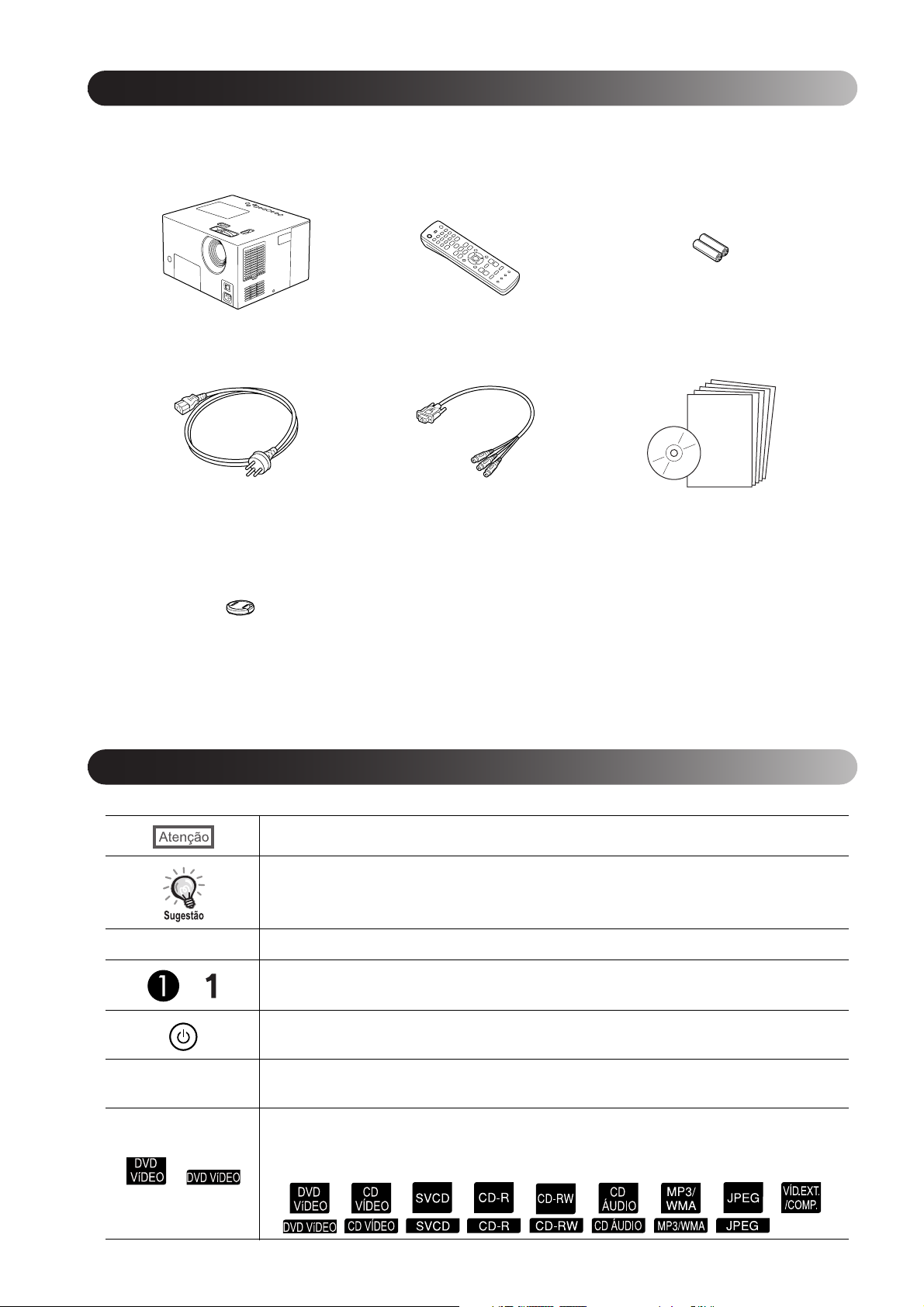
Desembalar o videoprojector
Utilize a lista de verificação que se segue para se certificar de que recebeu todos os componentes. Caso algum dos
componentes esteja em falta, contacte o revendedor.
YUnidade
Principal
YCabo de
alimentação (3 m)
YTampa da lente
YComando à Distância Y Pilhas secas do tipo AA
YCabo de vídeo componente
YGuia do Utilizador
YDocument CD-ROM
Simbologia utilizada neste guia do utilizador
(2 unids.)
s Indica uma página que contém informações úteis sobre um determinado tópico.
“(Nome do menu)”
Indica conteúdo que pode provocar danos ou avarias no videoprojector.
Indica informações e aspectos adicionais que pode ser útil saber relativamente a um tópico.
Indica métodos de funcionamento e a ordem das operações.
O procedimento indicado deve ser executado pela ordem dos passos numerados.
Indica botões no comando à distância ou na unidade principal.
Indica mensagens e itens de menu que são apresentados no ecrã.
Exemplo: “Brightness” (Brilho)
As funções e as operações que podem ser executadas podem ser diferentes, dependendo do
tipo de disco.
Estas marcas dão-lhe informações sobre o tipo de disco que está a ser utilizado.
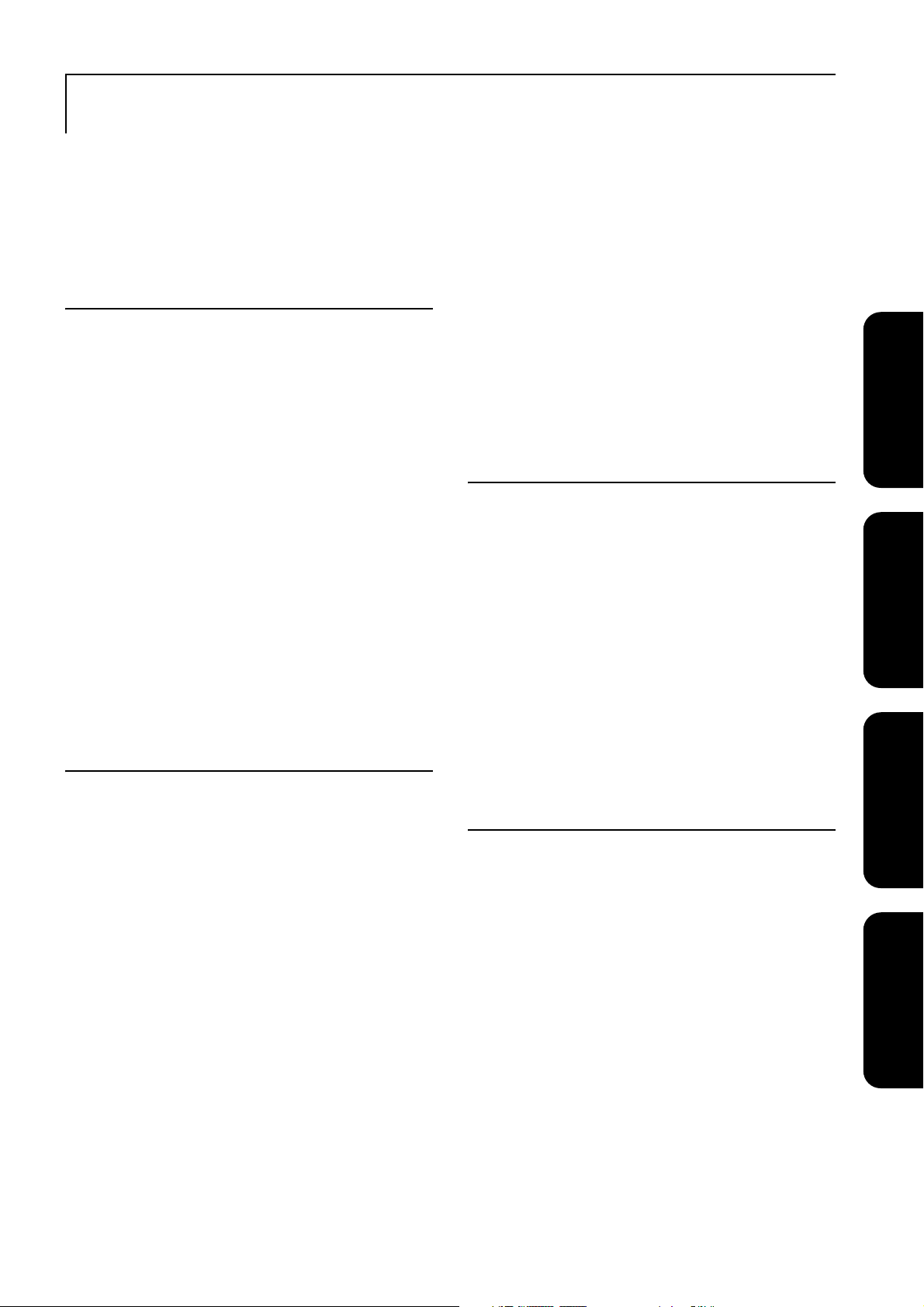
Índice Geral
Instruções de Segurança............................................ 2
Utilização e Armazenamento .................................... 5
Acerca de Discos....................................................... 7
Designação das Peças................................................ 8
Preparar o Comando à Distância............................... 11
Referência Rápida
Instalação................................................................... 13
Distância de projecção e tamanho do ecrã ................................. 13
Ligar o cabo de alimentação e depois ligar o interruptor de
alimentação principal ................................................................. 13
Reprodução de um Disco .......................................... 14
Reproduzir um disco e projectar ................................................ 14
Ajustar a posição de projecção e o volume................................ 15
Interromper a reprodução........................................................... 16
Desligar o equipamento.............................................................. 16
Operações Básicas Durante a Reprodução................ 17
Interromper temporariamente a reprodução (pausa).................. 17
Procurar para trás/para a frente .................................................. 17
Rever a reprodução a partir de uma posição 10 segundos antes.. 18
Saltar........................................................................................... 18
Avanço de fotogramas................................................................ 18
Reprodução em câmara lenta..................................................... 19
Utilizar temporariamente a luz do videoprojector como
iluminação (Break (Intervalo))................................................... 19
Seleccionar uma qualidade de imagem que se adeqúe às
condições da sala (Color Mode (Modo de Cor))........................ 19
Interromper temporariamente o áudio (Mute (Silêncio)) ........... 19
Operações Avançadas
Tornar-se um perito na reprodução de filmes ........... 20
Alterar o brilho do visor (Dimmer (Regulador de Luz))............ 20
Reproduzir a partir de um menu de DVD.................................. 21
Reprodução com PBC (controlo de reprodução)....................... 22
Reprodução de MP3/WMA, JPEG............................................. 23
Reproduzir seleccionando o número do capítulo ou da faixa .... 25
Reprodução à hora indicada (procura da hora) .......................... 26
Reprodução em ciclo de uma cena favorita
(reprodução repetida A-B) ......................................................... 27
Reprodução em ciclo (reprodução repetida) .............................. 28
Reproduzir pela ordem seleccionada (reprodução programada).. 30
Reproduzir aleatoriamente (reprodução aleatória)..................... 31
Alterar o idioma de áudio........................................................... 32
Alterar a visualização de legendas............................................. 33
Alterar o ângulo.......................................................................... 33
Efectuar operações a partir da barra de menus........................... 34
Definições de Auto-standby (Modo de espera automático)
e de temporizador para adormecer (Sleep)................................. 35
Para obter melhor qualidade de imagem
(modo Progressive (Progressivo)).............................................. 36
Alterar a relação de aspecto ....................................................... 36
Bloqueio do tabuleiro................................................................. 38
Bloqueio para crianças............................................................... 38
Tornar-se um Perito na Projecção de Filmes............. 39
Ligar a outro equipamento de vídeo, televisões e
computadores.............................................................................. 39
Projectar imagens a partir de equipamento de vídeo externo ou
de um computador...................................................................... 42
Tornar-se um Perito em Áudio.................................. 44
Ouvir com auscultadores............................................................ 44
Ligar a um equipamento de áudio com uma entrada digital
óptica .......................................................................................... 45
Ligar um subwoofer ................................................................... 45
Seleccionar o Sound Mode (Modo de Som)............................... 46
Ajustar os sons agudos ............................................................... 46
Ajustar o nível de reprodução de áudio...................................... 47
Ajustar o nível de entrada de áudio de equipamento áudio
externo ........................................................................................ 47
Definições e Ajustes
Operação e Funções do Menu de Definições ............ 48
Utilizar o menu de definições..................................................... 48
Lista de menus de definições...................................................... 49
Lista de códigos dos idiomas...................................................... 51
Definições e sinais de saída de “DIGITAL AUDIO OUTPUT”
(Saída Áudio Digital) ................................................................. 52
Lista de códigos de país (área) ................................................... 53
Operações e Funções do Menu Picture Quality
(Qualidade de Imagem) ............................................. 54
Utilizar o menu Picture Quality (Qualidade de Imagem)........... 54
Lista do menu Picture Quality (Qualidade de Imagem)............. 55
Operação e Funções do Menu Information
(Informação).............................................................. 56
Utilizar o menu Information (Informação)................................. 56
Lista do menu Information (Informação)................................... 57
Apêndice
Resolução de Problemas............................................ 58
Utilizar os Indicadores Luminosos............................................. 58
Quando os indicadores luminosos não ajudam .......................... 60
Manutenção ............................................................... 62
Limpeza...................................................................................... 62
Prazo de substituição dos consumíveis....................................... 63
Como substituir os consumíveis................................................. 64
Acessórios Opcionais e Consumíveis........................ 66
Distância de Projecção e Tamanho do Ecrã .............. 67
Lista de Resoluções Compatíveis.............................. 68
Especificações ........................................................... 69
Glossário.................................................................... 72
Índice Remissivo ....................................................... 73
Questões .................................................................... 74
Referência Rápida
Operações Avançadas
Definições e Ajustes
Apêndice
1
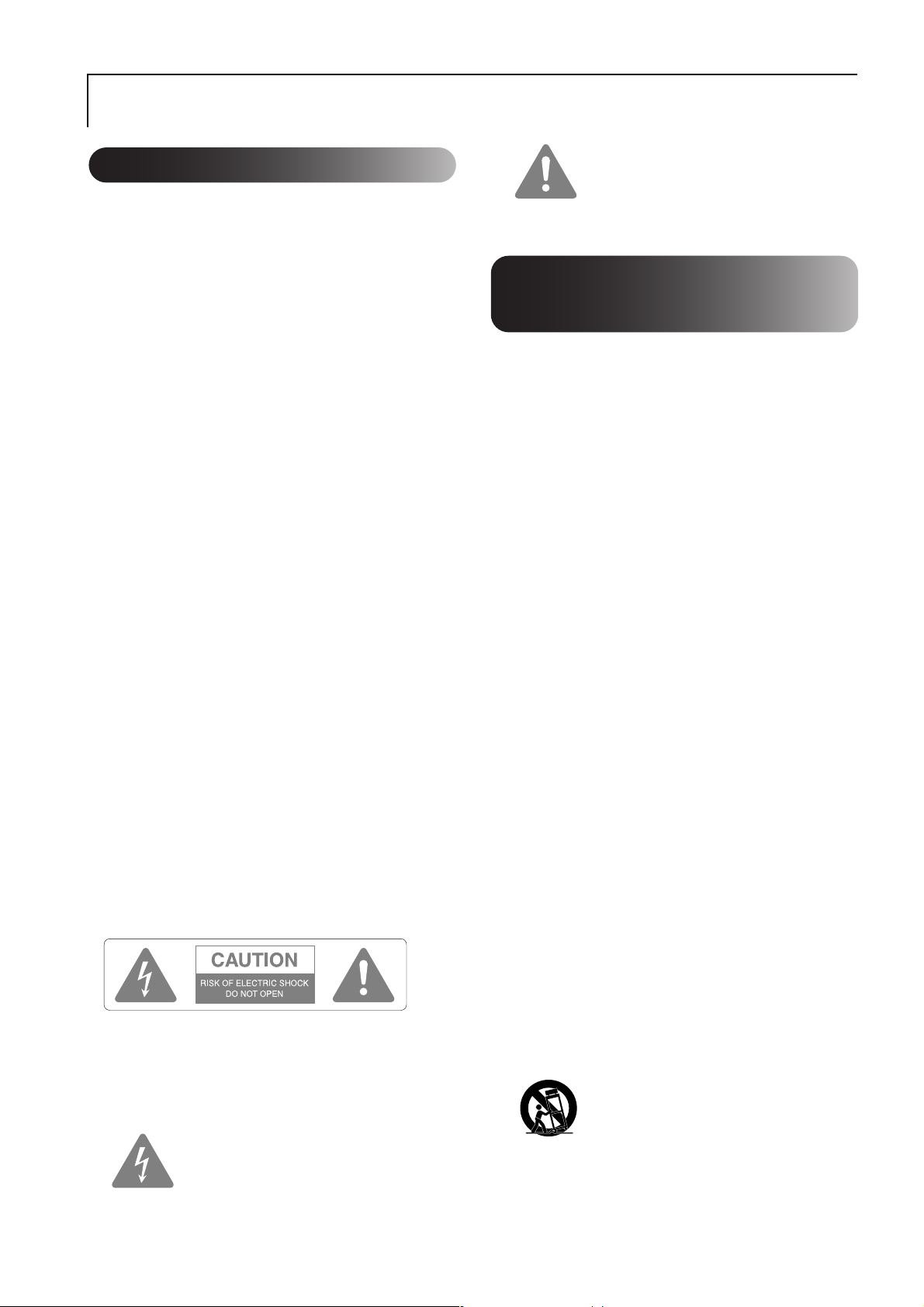
Instruções de Segurança
Este símbolo destina-se a alertar o
Informações importantes
Leia atentamente as informações que se seguem e que
dizem respeito à unidade.
Informações de Segurança
Importantes
Aviso:
Para reduzir o risco de incêndio ou choque eléctrico, não
exponha este aparelho à chuva nem à humidade.
Aviso:
Nunca olhe para dentro da lente do videoprojector
quando a lâmpada estiver acesa, uma vez que a luz
intensa pode provocar lesões nos olhos. Se tiver
crianças pequenas em casa, certifique-se de que o
bloqueio para crianças está activado.
Aviso:
Nunca abra nenhuma das tampas do videoprojector,
salvo a tampa da lâmpada. As tensões eléctricas
perigosas existentes dentro do videoprojector podem
causar lesões graves. Salvo se especificamente indicado
no Guia do Utilizador fornecido, não tente reparar este
produto. A assistência deve ser totalmente prestada por
pessoal técnico qualificado.
Aviso:
Mantenha os sacos de plástico do videoprojector, dos
acessórios e dos componentes opcionais fora do alcance
das crianças. O facto de as crianças cobrirem a cabeça
com um saco de plástico pode ter como resultado a
morte por asfixia. Tenha um cuidado especial se estiver
próximo de crianças pequenas.
Produto LASER de Classe 1
Atenção:
Não abra a tampa superior. A unidade não contém no
seu interior peças que possam ser reparadas pelo
utilizador.
Atenção:
Ao substituir a lâmpada, nunca toque na lâmpada nova
com as mãos desprotegidas. O resíduo invisível deixado
pela gordura existente na pele das suas mãos pode
encurtar a vida útil da lâmpada. Utilize um pano ou luvas
para manusear a lâmpada nova.
Atenção:
Para reduzir o risco de choque eléctrico, não retire a
tampa (nem o fundo). A unidade não contém no seu
interior peças que possam ser reparadas pelo utilizador.
A assistência deve ser totalmente prestada por pessoal
técnico qualificado.
Informações de segurança
importantes
Cumpra as seguintes instruções de segurança quando
estiver a instalar e a utilizar o videoprojector:
• Leia estas instruções.
• Guarde estas instruções.
• Respeite todos os avisos.
• Siga todas as instruções.
• Não utilize o aparelho na proximidade de água.
• Limpe unicamente com um pano seco.
• Não bloqueie as aberturas de ventilação. Instale de
acordo com as instruções do fabricante.
• Não instale na proximidade de quaisquer fontes de
calor como radiadores, registos de calor, fornos ou
outros aparelhos (incluindo amplificadores) que
produzam calor.
• Não anule os objectivos de segurança da ficha
polarizada ou de ligação à terra. As fichas
polarizadas têm duas lâminas, sendo uma mais larga
do que a outra. As fichas de terra têm duas lâminas e
um terceiro pino de ligação à terra. A lâmina mais
larga ou o terceiro pino de terra são fornecidos para
sua protecção. Se a ficha fornecida não for
compatível com a sua tomada, consulte um
electricista para substituição da tomada obsoleta.
• Evite que o cabo de alimentação seja pisado ou
comprimido especialmente na zona das fichas, dos
receptáculos de conveniência e do ponto por onde
saem da unidade.
• Utilize unicamente peças/acessórios especificados
pelo fabricante.
• Utilize unicamente com o carrinho, o tripé, o suporte
ou a mesa especificados pelo fabricante ou que são
vendidos com a unidade. Quando for utilizado um
carrinho, tenha cuidado ao deslocar o conjunto
carrinho/unidade, para evitar que o mesmo se vire
dando origem a lesões.
utilizador para a presença de instruções de
funcionamento e manutenção (assistência)
importantes na documentação que
acompanha a unidade.
Este símbolo destina-se a alertar o
utilizador para a presença de “tensão
perigosa” não isolada no interior da caixa
do produto que pode ter uma magnitude
suficiente para representar risco de
choque eléctrico para as pessoas.
• Desligue a unidade durante trovoadas ou quando não
for utilizada durante períodos de tempo prolongados.
2
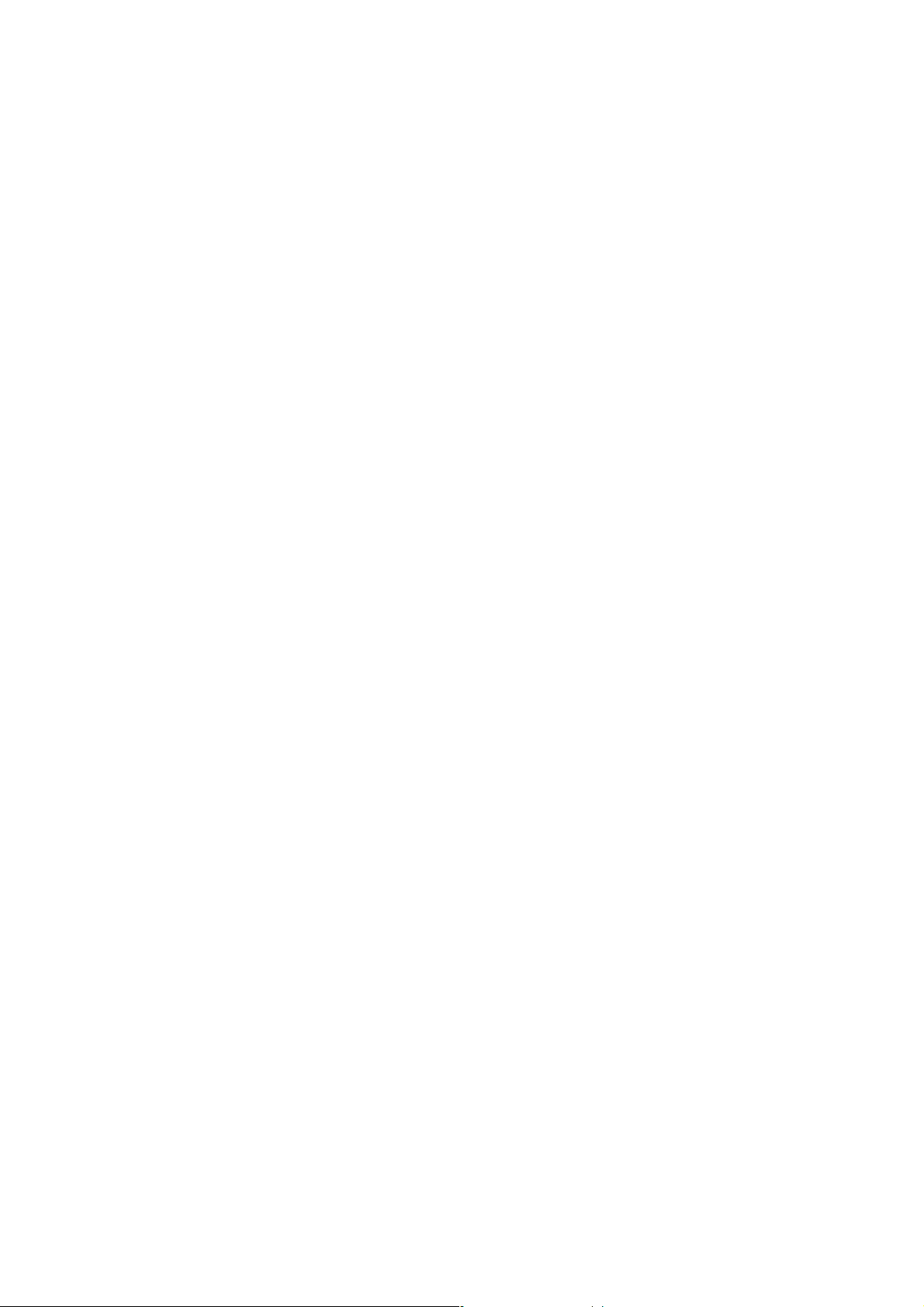
• A assistência deve ser totalmente prestada por pessoal
técnico qualificado. A assistência é necessária quando
a unidade tiver sofrido danos resultantes de, por
exemplo, danos na ficha ou no cabo de alimentação,
derrame de líquidos ou queda de objectos no interior
do aparelho, exposição à chuva ou humidade,
funcionamento anómalo ou queda da unidade.
• Não exponha a unidade a água nem coloque objectos
com líquidos sobre a mesma.
• Não coloque a fonte de uma chama desprotegida,
como uma vela acesa, sobre a unidade.
• Ligue a unidade a uma tomada eléctrica com ligação
à terra.
• Certifique-se de que deixa um espaço de, no mínimo,
20 cm entre a saída de ar e quaisquer paredes, etc.
• Certifique-se de que deixa um espaço de, no mínimo,
10 cm entre a entrada de ar e quaisquer paredes, etc.
• Não projecte imagens com a tampa colocada na lente.
É possível que a tampa da lente derreta com o calor e
provoque queimaduras ou lesões.
Para interromper a projecção, pressione [Image On/
Off] (Imagem Activada/Desactivada) durante a
projecção.
• Não deixe a unidade ou o comando à distância com
as pilhas instaladas em locais como o interior do
automóvel com as janelas fechadas, locais expostos à
luz solar directa, próximo da saída/entrada de ar de
um aparelho de ar condicionado ou de aquecimento,
ou em locais onde a temperatura suba para valores
acima do normal.
Isso poderá ter um efeito negativo nos componentes
internos da unidade e dar origem a deformação
provocada pelo calor ou incêndio.
• Quando desligar a ficha/conector de alimentação,
não puxe pelo cabo.
Certifique-se de que pega na ficha ou no conector
para desligar o cabo de alimentação.
• Não defina o volume muito alto logo desde o início.
Pode ser produzido subitamente um som muito forte,
que pode provocar danos no altifalante ou lesões
auditivas. Como precaução, baixe o volume antes de
desligar a unidade e depois aumente o volume
gradualmente depois de a voltar a ligar.
• Quando utilizar auscultadores, não aumente o
volume demasiado.
A sua audição pode sofrer efeitos negativos se ouvir
sempre com o volume muito forte durante períodos
de tempo prolongados.
• Durante os procedimentos de manutenção da
unidade, desligue a ficha/conector de alimentação da
tomada de parede.
Caso contrário, corre o risco de choque eléctrico.
• Não coloque o videoprojector num carrinho, numa
estante ou numa mesa instável.
• Utilize o tipo de fonte de alimentação indicado no
videoprojector. Se não souber ao certo qual é a
corrente disponível, consulte o seu revendedor ou a
empresa de fornecimento de electricidade local.
• Coloque o videoprojector junto a uma tomada de
parede, num local onde a ficha possa ser desligada
com facilidade.
• Verifique as especificações do cabo de alimentação.
A utilização de um cabo de alimentação incorrecto
pode originar incêndios ou choques eléctricos.
O cabo de alimentação fornecido com o
videoprojector foi concebido para estar em
conformidade com os requisitos de alimentação
eléctrica do país onde o produto é adquirido.
• Deve tomar as seguintes precauções quando
manusear a ficha. Se não tomar essas precauções,
pode dar origem a incêndios ou choques eléctricos.
− Não introduza a ficha numa tomada que tenha pó.
− Introduza a ficha firmemente na tomada.
− Não manuseie a ficha com as mãos húmidas.
• Não sobrecarregue as tomadas de parede, os cabos de
extensão ou os receptáculos de conveniência
integrados. Se o fizer, pode provocar incêndios ou
choques eléctricos.
• Não coloque o videoprojector num local onde
alguém possa tropeçar no cabo. Se o fizer, a ficha
pode ficar danificada ou desgastada.
• Antes de limpar, desligue o videoprojector da tomada
de parede. Limpe com um pano húmido. Não utilize
produtos de limpeza líquidos ou em aerossol.
• Não bloqueie as ranhuras e a abertura existentes no
videoprojector. Servem para ventilar e evitar que o
videoprojector aqueça excessivamente. Não coloque
o videoprojector sobre um sofá, tapete ou outra
superfície instável, nem dentro de um armário
fechado, a menos que seja providenciada uma
ventilação adequada.
• Nunca insira objectos de qualquer tipo nas ranhuras
do videoprojector. Nunca derrame qualquer tipo de
líquido sobre o videoprojector.
• Desligue o videoprojector da tomada de parede e
contacte a assistência técnica nas seguintes
condições:
− Quando o cabo de alimentação ou a ficha estiverem
danificados ou desgastados.
− Se tiver sido entornado líquido para dentro do
videoprojector, ou se este tiver estado exposto a
chuva ou água.
− Se o videoprojector não funcionar normalmente
estando a ser seguidas as instruções de
funcionamento, ou se o mesmo apresentar uma
alteração evidente de desempenho, indicadora da
necessidade de assistência.
− Se tiver caído ou se a respectiva caixa estiver
danificada.
3
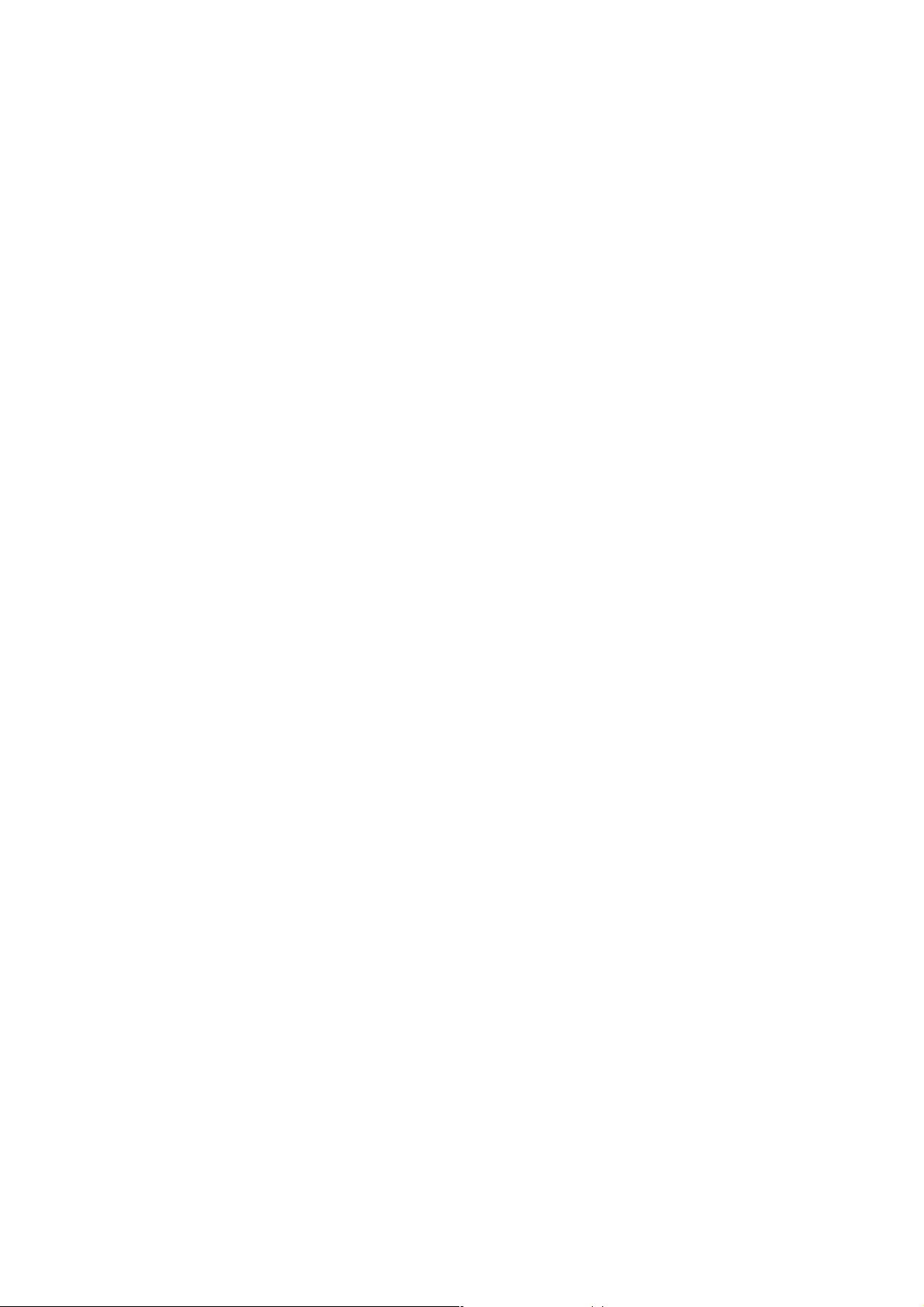
• Os componentes internos do videoprojector são
constituídos por muitas peças de vidro, por exemplo,
a lente e a lâmpada de projecção.
A lâmpada é frágil, podendo partir-se facilmente. Se
a lâmpada se partir, manuseie o videoprojector com
extremo cuidado, para evitar ferir-se nos vidros
partidos, e contacte o seu revendedor ou o endereço
mais próximo para reparação, indicado na pág. 74.
Deve ter-se cuidado em especial quando o
videoprojector estiver instalado no tecto, uma vez
que podem cair pequenos pedaços de vidro ao retirar
a tampa da lâmpada. Deve ter-se o máximo de
cuidado para não permitir que esses pedaços de vidro
entrem em contacto com os olhos ou com a boca.
• Durante a utilização, podem ficar presos pedaços de
papel ou outros materiais no filtro de ar, situado por
baixo do videoprojector. Retire tudo o que estiver por
baixo do videoprojector e que possa vir a ficar preso
no filtro de ar.
• Nunca tente retirar a lâmpada imediatamente depois
de ter sido utilizada.
Se o fizer, podem ocorrer queimaduras graves. Antes
de retirar a lâmpada, desligue a fonte de alimentação
e aguarde o tempo especificado na pág. 64, para
permitir que a lâmpada arrefeça completamente.
• É utilizada uma lâmpada de mercúrio com pressão
interna elevada como fonte de luz do videoprojector.
As lâmpadas de mercúrio podem produzir um ruído
forte ao partir. Manuseie a lâmpada com o máximo
de cuidado, cumprindo as instruções que se seguem.
O não cumprimento destas instruções pode dar
origem a lesões ou envenenamento.
− Não danifique a lâmpada nem a sujeite a qualquer
tipo de impacto.
− Não utilize a lâmpada depois de ultrapassado o
respectivo prazo de substituição. Uma vez
ultrapassado o prazo de substituição da lâmpada,
as probabilidades de a lâmpada se partir
aumentam. Quando for apresentada a mensagem
de substituição da lâmpada, substitua-a o mais
rapidamente possível.
− Os gases no interior das lâmpadas de mercúrio
contêm vapor de mercúrio. Se a lâmpada se partir,
areje imediatamente a sala para impedir que os
gases libertados pela lâmpada sejam inalados ou
entrem em contacto com os olhos ou a boca.
− Não aproxime o rosto do videoprojector durante a
utilização, para evitar inalar os gases libertados, ou
que estes entrem em contacto com os olhos ou a
boca, no caso de a lâmpada se partir.
− Se a lâmpada se partir e for necessário substituí-la
por uma nova, entre em contacto com o local onde
adquiriu o videoprojector ou o endereço mais
próximo indicado na pág. 74, para efectuar a
substituição. Se a lâmpada se partir, pode haver
pedaços de vidro partido espalhados no interior do
videoprojector.
− Deve ter-se cuidado em especial quando o
videoprojector estiver instalado no tecto, uma vez
que podem cair pequenos pedaços de vidro ao
retirar a tampa da lâmpada. Se estiver a limpar o
videoprojector ou a substituir a lâmpada, tenha
cuidado para que os pedaços de vidro não entrem
em contacto com os olhos ou com a boca.
Se a lâmpada se partir e o gás no seu interior ou
fragmentos de vidro forem inalados ou entrarem
em contacto com os olhos ou com a boca, ou se
notar outros efeitos adversos, procure
imediatamente conselho médico.
Deverá ainda consultar a legislação em vigor
relativamente à eliminação adequada; não coloque
a lâmpada e os vidros no lixo normal.
• Em caso de tempestade eléctrica, não toque na ficha,
pois pode apanhar um choque eléctrico.
• Limpe regularmente o interior do videoprojector.
Se o interior do videoprojector não for limpo durante
muito tempo, a acumulação de pó pode dar origem a
incêndios ou choques eléctricos. Contacte o seu
revendedor ou o endereço mais próximo indicado na
pág. 74 para proceder à limpeza do interior do
videoprojector, uma vez por ano, no mínimo. Este
serviço é pago.
• Se utilizar um comando à distância a pilhas,
mantenha-as fora do alcance das crianças. As pilhas
representam um risco de asfixia e podem ser muito
perigosas se forem engolidas.
Se as pilhas forem engolidas, procure imediatamente
ajuda médica.
• Deve tomar as seguintes precauções quando mudar
as pilhas.
− Substitua as pilhas logo que fiquem sem carga.
− Se as pilhas verterem, limpe o líquido com um
pano macio. Se o líquido entrar em contacto com
as suas mãos, lave-as imediatamente.
− Não exponha as pilhas a fontes de calor ou chamas.
− Elimine as pilhas de acordo com a legislação em
vigor.
− Retire as pilhas se não pretender utilizar o
videoprojector durante muito tempo.
• Não se apoie no videoprojector nem coloque
objectos pesados sobre ele.
4
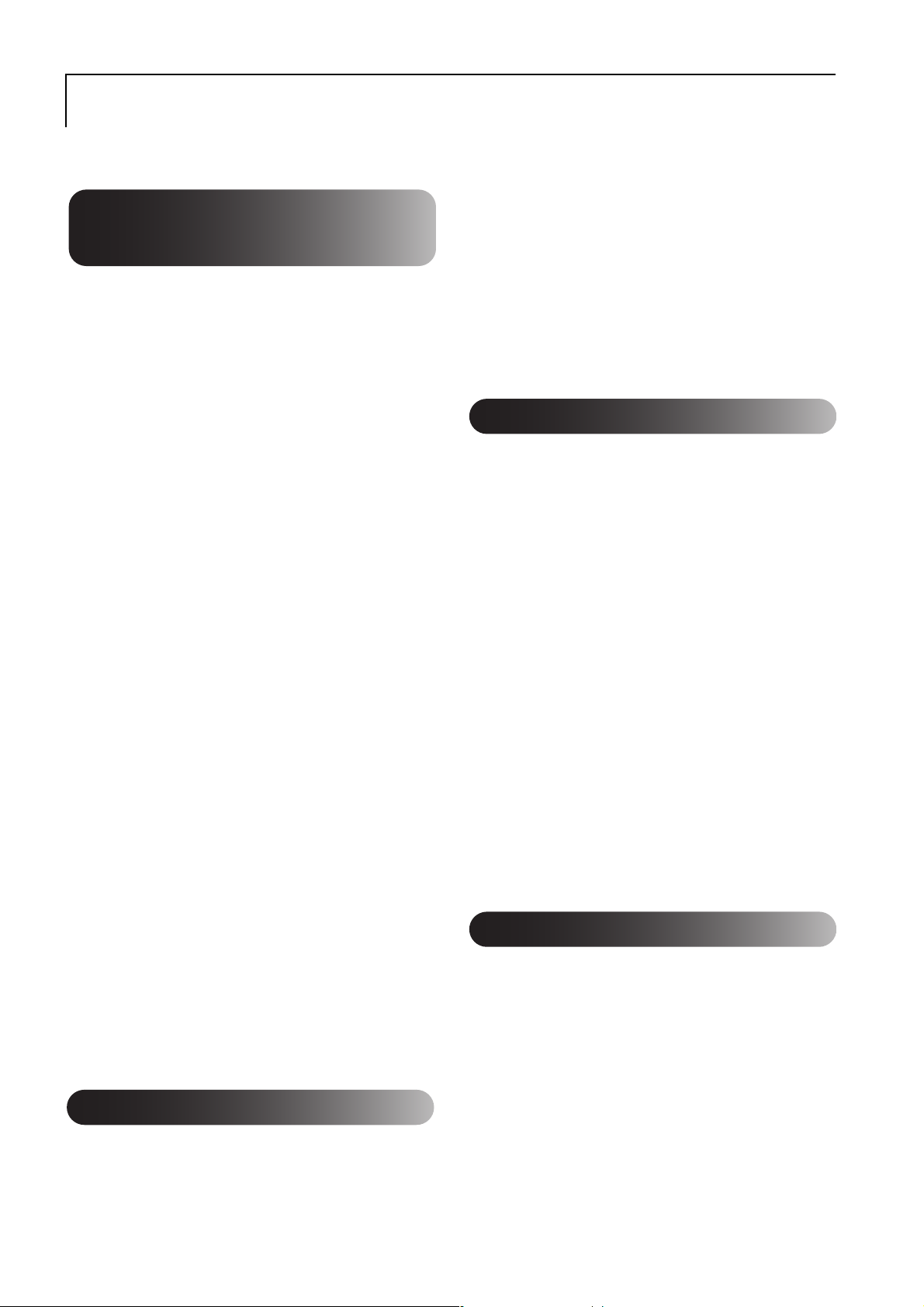
Utilização e Armazenamento
Siga os conselhos abaixo descritos para evitar avarias e danos na unidade.
provocar um funcionamento incorrecto como, por
Notas sobre o manuseamento
e o armazenamento
• Utilize e guarde esta unidade num ambiente
que esteja dentro do intervalo de temperatura
de funcionamento e do intervalo de temperatura
de armazenamento, conforme especificado
neste manual.
• Não instale a unidade num local propício a
vibrações ou choques.
• Não instale a unidade próximo de
equipamentos de televisão, rádio ou vídeo, uma
vez que estes geram campos magnéticos.
Estes podem ter um efeito negativo aquando da
projecção da reprodução de áudio e de imagens com
esta unidade, podendo mesmo dar origem ao seu mau
funcionamento. Se ocorrerem estes sintomas, afaste a
unidade do equipamento de televisão, rádio ou vídeo.
• Não instale a unidade num plano inclinado.
• Não movimente a unidade durante a reprodução.
Se o fizer, pode danificar o disco ou dar origem ao
mau funcionamento da unidade.
• Evite utilizar ou armazenar a unidade em locais
com muito fumo de cigarro ou outro tipo de
fumos, bem como em salas com uma grande
quantidade de pó.
Se o fizer, a qualidade da imagem pode degradar-se.
• Não toque na lente de projecção com as mãos
desprotegidas.
Se forem deixadas dedadas ou marcas na superfície
da lente, a imagem não será projectada com nitidez.
Certifique-se de que a tampa da lente está bem
colocada quando a unidade não estiver a ser utilizada.
• A EPSON declina toda e qualquer
responsabilidade por danos resultantes de
falhas do videoprojector ou da lâmpada que não
estejam cobertas pelos termos da garantia.
Condensação
Se deslocar a unidade de um local frio para uma sala
aquecida, ou se a sala em que a unidade está instalada
for aquecida rapidamente, pode formar-se condensação
(humidade) no interior da unidade ou sobre a superfície
da lente. Se se formar condensação, isso irá não só
exemplo, o enfraquecimento da imagem, mas também
danos no disco e/ou nos componentes da unidade. Para
evitar a condensação, instale a unidade na sala
aproximadamente uma hora antes da utilização. Na
eventualidade de se formar condensação, ligue o
interruptor de alimentação principal e aguarde uma a
duas horas antes de utilizar. Não utilize a lâmpada
durante este tempo.
Lâmpada
Esta unidade utiliza como fonte de luz uma lâmpada de
mercúrio com pressão interna elevada. As lâmpadas de
mercúrio têm as características que se seguem.
• O brilho da lâmpada diminui depois de ultrapassado o
tempo de utilização previsto.
• Quando a lâmpada atinge o final da sua vida útil, pode
deixar de se acender, ou pode explodir com um ruído
forte devido a impacto, deterioração ou expiração do
seu tempo de utilização.
• Dependendo das diferenças individuais de cada
lâmpada e das respectivas condições de utilização,
existe uma diferença considerável no tempo que uma
lâmpada demora a atingir o fim da sua vida útil.
Para prevenir situações imprevistas, tenha preparada
uma lâmpada de substituição.
• O risco de a lâmpada explodir aumenta uma vez
ultrapassado o seu tempo de utilização.
Quando for apresentada a mensagem de substituição
da lâmpada, substitua-a o mais rapidamente possível.
Painel LCD
• Embora o painel de cristais líquidos seja fabricado
com uma tecnologia de alta precisão, poderá ver
alguns pixéis pretos ou pixéis que estão sempre
acesos a vermelho, azul ou verde. Também é possível
que veja linhas com um brilho ou cor irregulares.
Importa sublinhar que estas características são
normais nos painéis de cristais líquidos e não são
indicativas de nenhum mau funcionamento.
5
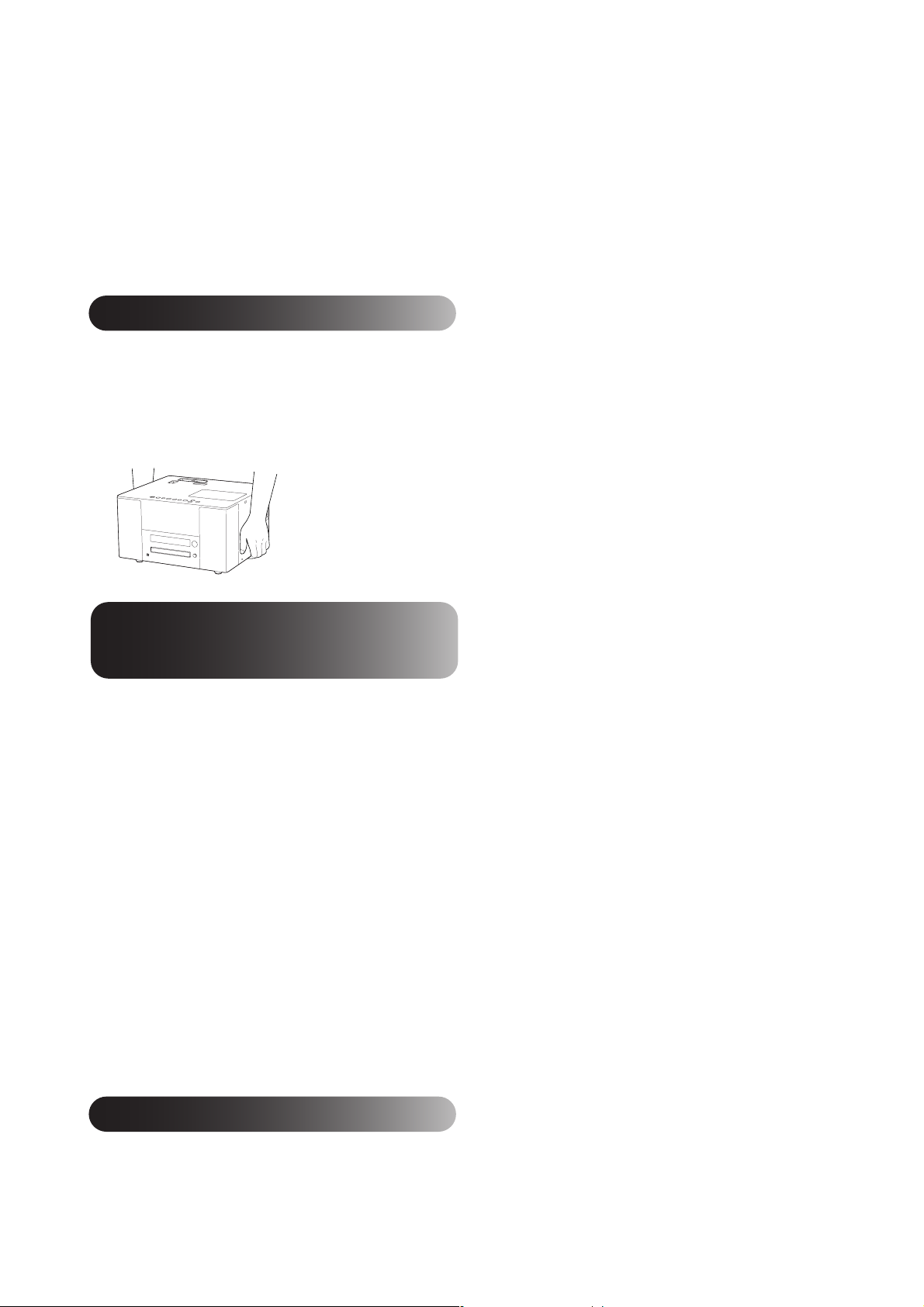
• Não deixe a unidade a projectar uma imagem parada
durante um longo período de tempo.
É possível que a imagem deixe vestígios
(queimadura do ecrã). Pode tentar evitar a
queimadura do ecrã desligando a alimentação e
deixando o videoprojector desligado durante algum
tempo. Se a queimadura do ecrã não desaparecer,
contacte o revendedor local para obter
aconselhamento. spág. 74
Quando deslocar a unidade
• Certifique-se de que a tampa da lente está bem colocada.
• Retire o disco e feche o respectivo tabuleiro.
• Desloque o videoprojector, segurando no mesmo
conforme ilustrado abaixo.
Ao manusear o videoprojector, certifique-se de que
não danifica a rede que cobre o altifalante.
Company of America, bem como por outras
empresas. A utilização desta tecnologia obriga à
obtenção de uma licença da empresa Macrovision.
Esta empresa só autoriza a utilização desta
tecnologia para um conjunto limitado de fins
definidos, nos quais se incluem o uso doméstico.
Além disso, são proibidas a remodelação, a
desmontagem e a engenharia inversa.
• É estritamente proibida a reprodução de um disco
para fins de emissão, projecção em público, actuação
musical pública ou de aluguer (independentemente
de compensação, remuneração, ou falta delas) sem
autorização da entidade detentora dos respectivos
direitos de autor.
Cuidados durante o
transporte
• Esta unidade contém muitos componentes de vidro e
de precisão. Para prevenir impactos durante o
transporte, volte a utilizar a caixa e a embalagem de
protecção que lhe foi entregue no momento da
aquisição.
Caso já não tenha a embalagem original, proteja a
parte exterior da unidade com material de absorção
de choques para a proteger dos impactos, coloque-a
numa caixa de cartão forte e certifique-se de que a
identifica de forma clara para transporte de
equipamento de precisão.
• Retire a tampa da lente e envolva-a em material de
embalagem.
• Se utilizar um serviço de correio para o transporte,
informe-os de que esta unidade contém equipamento
de precisão e de que deve ser manuseada em
conformidade.
* A garantia de que dispõe não cobre quaisquer danos
que este produto venha a sofrer durante o transporte.
Copyright
• Esta unidade está equipada com protecção contra
cópias Macrovision. Os direitos de propriedade
intelectual da patente relativa a esta tecnologia de
protecção contra cópias são detidos pela Macrovision
6
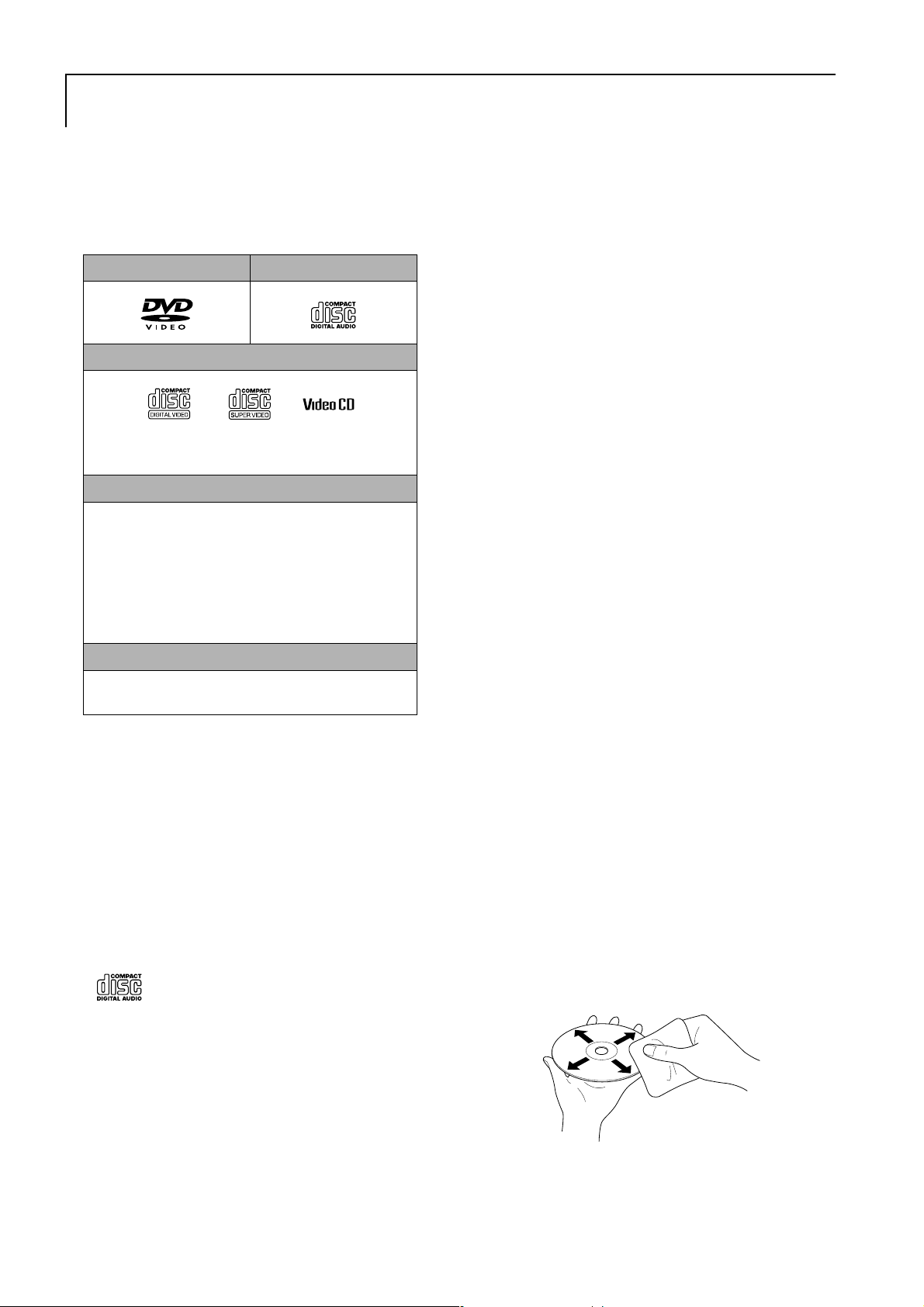
Acerca de Discos
Tipos de discos que podem ser
lidos
Esta unidade está apta a reproduzir os tipos de discos
que se seguem.
DVD vídeo CD Áudio
CD Vídeo/SVCD (Super Video CD)
CD Vídeo equipado com PBC (Controlo de reprodução)
(compatível com versão 2.0).
CD-R/CD-RW
Esta unidade só está apta a reproduzir discos que tenham
sido gravados nos formatos que indicamos em seguida.
• Formato de áudio (finalizado)
• Formato CD Vídeo
• Formato SVCD
• Discos nos formatos MP3/WMA e JPEG gravados de
acordo com a norma ISO9660
DVD-R/DVD-RW
Esta unidade só está apta a reproduzir discos que tenham
sido gravados no formato DVD vídeo (finalizado).
• Não pode reproduzir DVDs vídeo se o código de
região do disco não corresponder à etiqueta do código
de região existente na parte lateral da unidade.
• Nesta unidade, não é possível garantir a qualidade de
desempenho e de áudio de discos CD com controlo
de cópia que não estejam em conformidade com a
norma sobre discos compactos (CD).
Os CDs que estão em conformidade com a norma
sobre CD apresentam o logótipo de disco compacto
apresentado em seguida. Verifique as indicações e os
logótipos inscritos na embalagem do disco de áudio.
• Esta unidade está em conformidade com os formatos
de sinal de televisão NTSC e PAL.
• No caso de DVD vídeo, SVCD e CD Vídeo, as
funções de reprodução podem estar limitadas pelas
intenções dos fabricantes do software. Como esta
unidade reproduz o conteúdo de um disco de acordo
com as intenções dos fabricantes do software,
determinadas funções poderão não funcionar quando
seleccionadas. Consulte as informações para o
utilizador fornecidas com o disco a ser reproduzido.
• Dependendo do modo como um DVD-R, DVD-RW,
CD-R ou CD-RW foi gravado, ou ainda do facto de o
disco estar sujo, manchado, riscado ou danificado,
pode dar-se o caso de alguns discos poderem não ser
lidos ou de a reprodução poder demorar algum tempo.
• Esta unidade só está apta a reproduzir o som áudio
dos discos indicados abaixo.
·CD MIX-MODE ·CD-G ·CD-EXTRA
·CD TEXT
Tipos de discos que não podem
ser lidos
• Os discos que indicamos em seguida não podem ser
lidos. Se estes discos forem reproduzidos nesta
unidade por engano, o som por eles gerado pode
danificar o altifalante.
·DVD-R/DVD-RW gravados no formato VR
·DVD-ROM ·CD-ROM ·PHOTO CD
·DVD+R ·DVD+RW ·DVD-RAM
·DVD áudio ·SACD ·DVD−R DL
• Discos redondos de diâmetro diferente de 8 cm ou 12 cm
• Discos produzidos especialmente, cujo feitio não é
circular (com o feitio de um coração, de um
polígono, etc.)
Manuseamento de Discos
• Evite tocar no lado a ser reproduzido com as mãos
desprotegidas.
• Quando não os estiver a utilizar, guarde sempre os
discos nas respectivas caixas.
• Evite guardar os discos em locais com um teor de
humidade elevado ou nos quais fiquem expostos à luz
solar directa.
• Se a superfície do disco que vai ser lida estiver suja
com pó ou dedadas, a qualidade da imagem e do
áudio pode deteriorar-se. Nesse caso, limpe
suavemente o disco com um pano macio e seco,
deslocando o pano do centro do disco para fora.
• Nunca utilize produtos de limpeza como, por
exemplo, benzina ou produtos antiestáticos
concebidos para discos analógicos.
• Nunca cole papéis ou etiquetas a um disco.
7
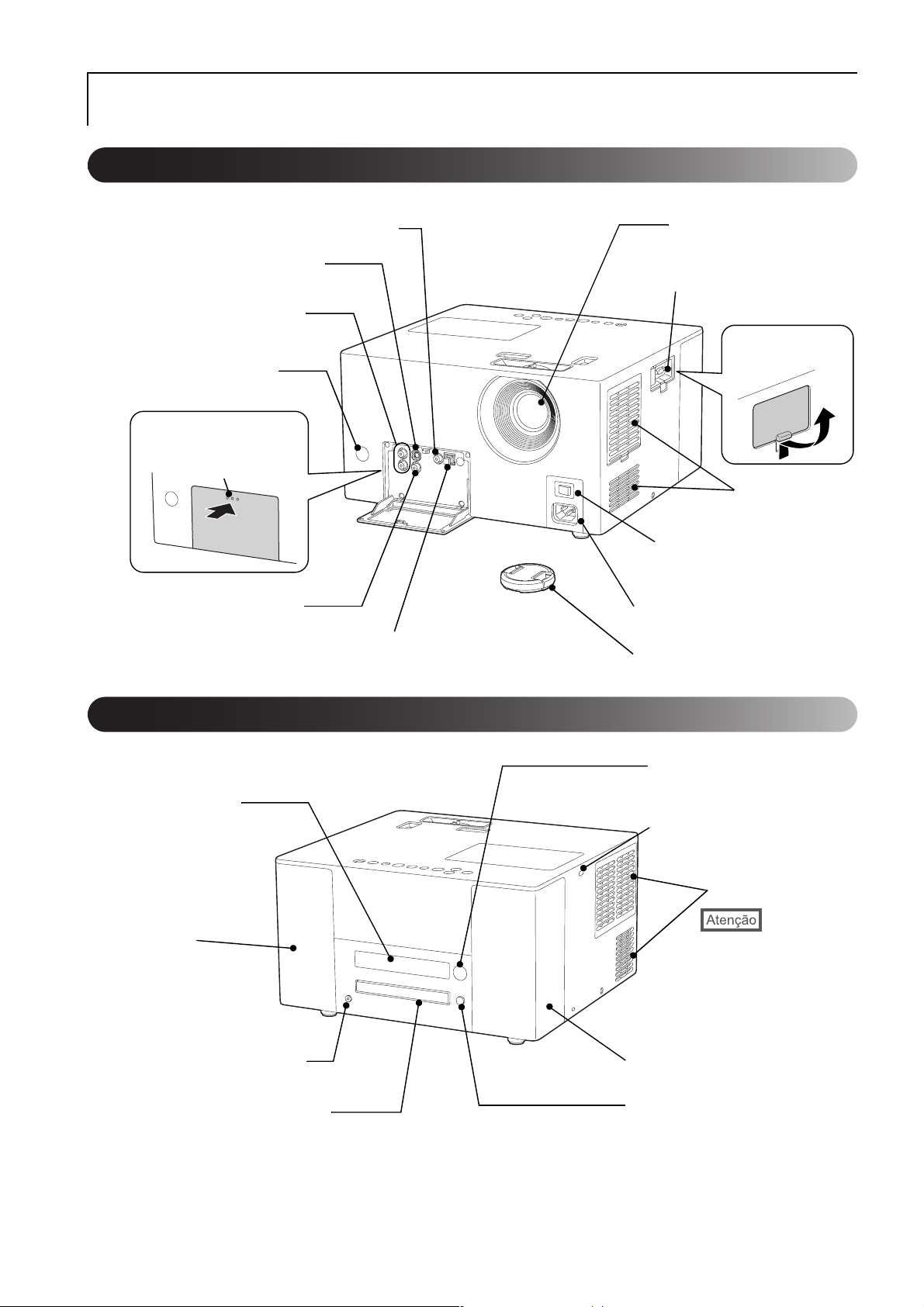
Designação das Peças
Frente
vPorta de saída do subwoofer spág. 45
vPorta de entrada de S-Vídeo
spág. 40
vPorta de entrada de áudio
spág. 39, 40
vÁrea de recepção de luz do
comando à distância
spág. 11
Como abrir a tampa da
interface
Pressione aqui para a abrir
vPorta de entrada de vídeo
spág. 39
vPorta Optical Audio-Out
(Saída Áudio Óptica) spág. 45
vLente de projecção
vPorta de entrada de
computador s pág. 40, 41
Como abrir a
tampa da interface
vEntrada de ar
spág. 62
vInterruptor de alimentação
principal
spág. 13
vPorta de entrada de corrente
spág. 13
vTampa da lente spág. 13
Parte Posterior
vVisor spág. 14
vAltifalante
vTomada de auscultadores
spág. 44
vTabuleiro do disco spág. 14
vÁrea de recepção de luz do
comando à distância
spág. 11
vFecho da abertura da
tampa da lâmpada
spág. 64
vSaída de ar
Nunca bloqueie as saídas
de ar nem toque na saída de
ar imediatamente após ou
durante a utilização do
videoprojector, uma vez
que esta fica quente.
vAltifalante
vBotão de abrir/fechar
spág. 14
8
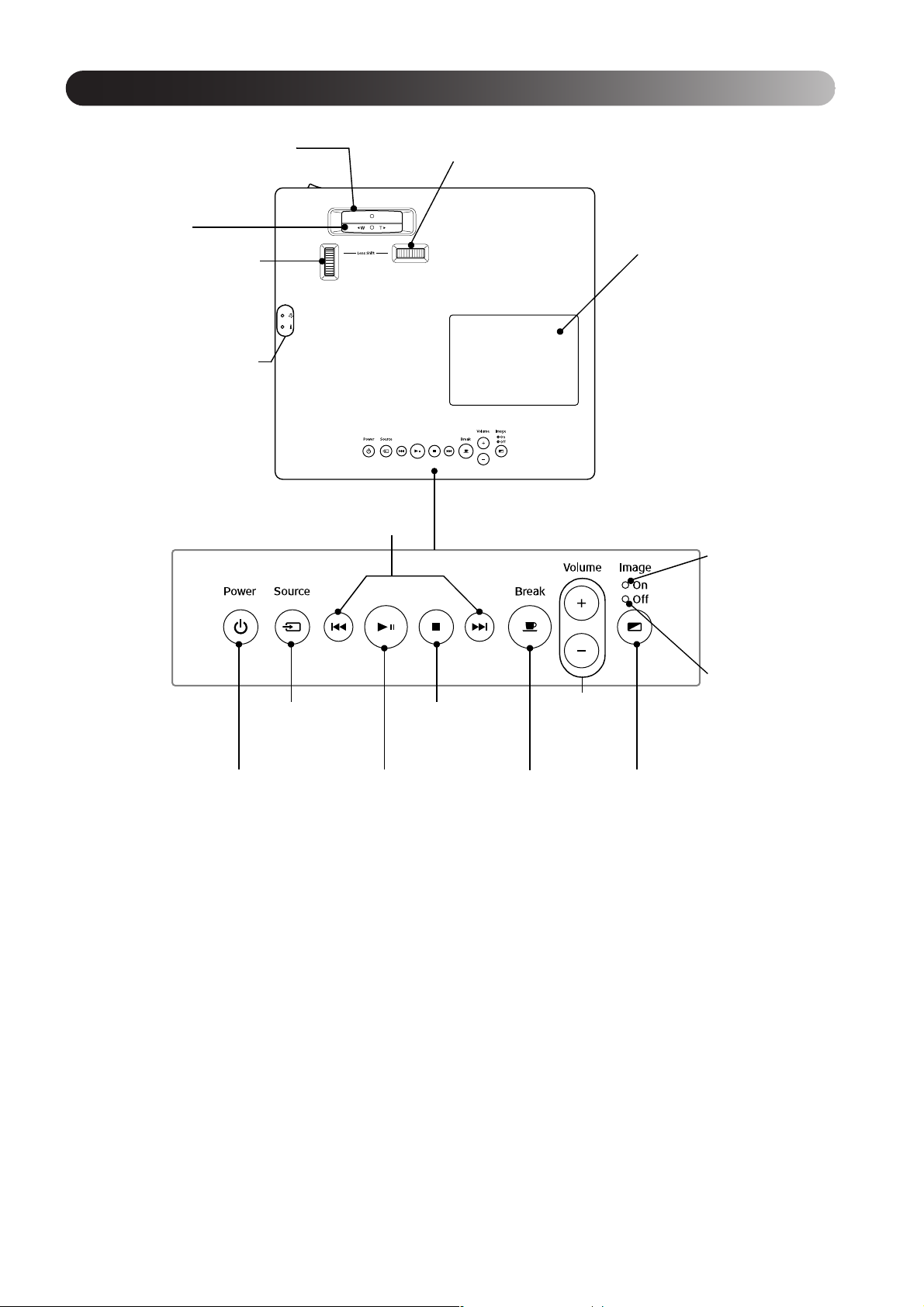
Top o
vAnel de focagem spág. 15
vAnel do zoom
spág. 15
vBotão de ajuste vertical
da lente spág. 15
vIndicador luminoso de
estado spág. 58
vBotões Saltar spág. 18
vBotão de ajuste horizontal da lente spág. 15
vTampa da lâmpada
spág. 64
vIndicador
luminoso
Image On
(Imagem
Activada)
spág. 59
vBotão Source
(Fonte)
spág. 42
vBotão Power
(Alimentação)
spág. 13, 16
vBotão Parar
spág. 16
vBotão de
reprodução/pausa
spág. 14, 17
vBotões de
ajuste de
Volume
spág. 15
vBotão Break
(Intervalo)
spág. 19
vIndicador
luminoso Image
Off (Imagem
Desactivada)
spág. 13, 16,
59
vBotão Image On/Off
(Imagem Activada/
Desactivada) spág. 23
9
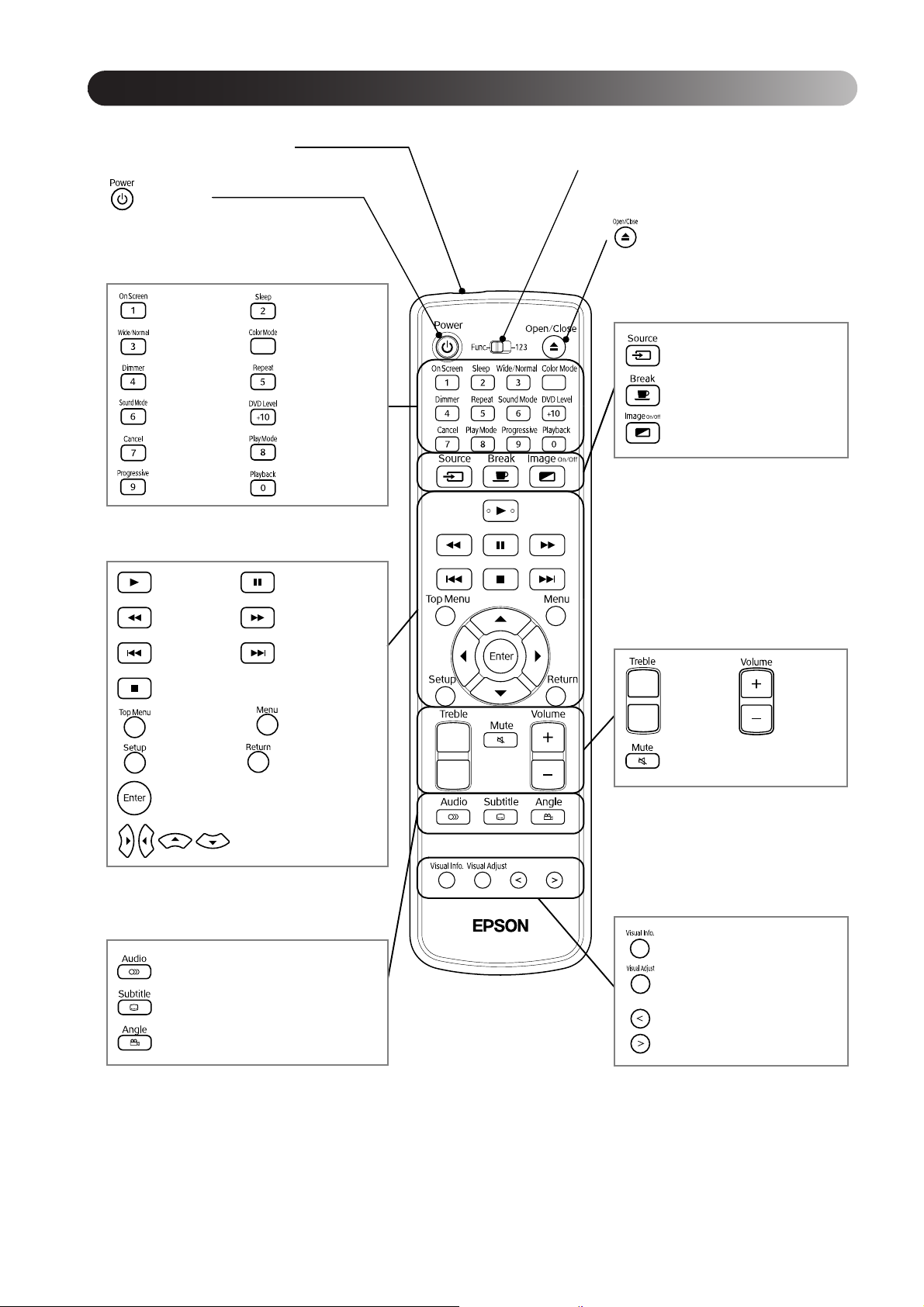
Comando à distância
vÁrea de emissão de luz
do comando à distância
spág. 16
Funções práticas
spág. 34 spág. 35
spág. 61 spág. 19
spág. 20 spág. 28
spág. 46 spág. 47
s
pág. 54, 56
spág. 36 spág. 18
Botões utilizados durante a reprodução
s
pág. 14, 16
spág. 30, 31
spág. 17
, 18
vInterruptor de alternância entre função e
númerosspág. 17, 21
spág. 14
Funções úteis
pág. 42
s
pág. 19
s
pág. 23
s
spág. 17 spág. 17
spág. 18 spág. 18
spág. 16
spág. 21
spág. 48 spág. 22, 49
spág. 21
Botões utilizados para ajustar o DVD
vídeo
spág. 32
spág. 33
spág. 33
, 22
spág. 21
spág. 21
, 22
Botões utilizados para ajustar o
áudio
spág. 46
spág. 19
Botões utilizados para ajustar ou
verificar a projecção
spág. 56
spág. 54
spág. 54, 56
s
pág. 15
10
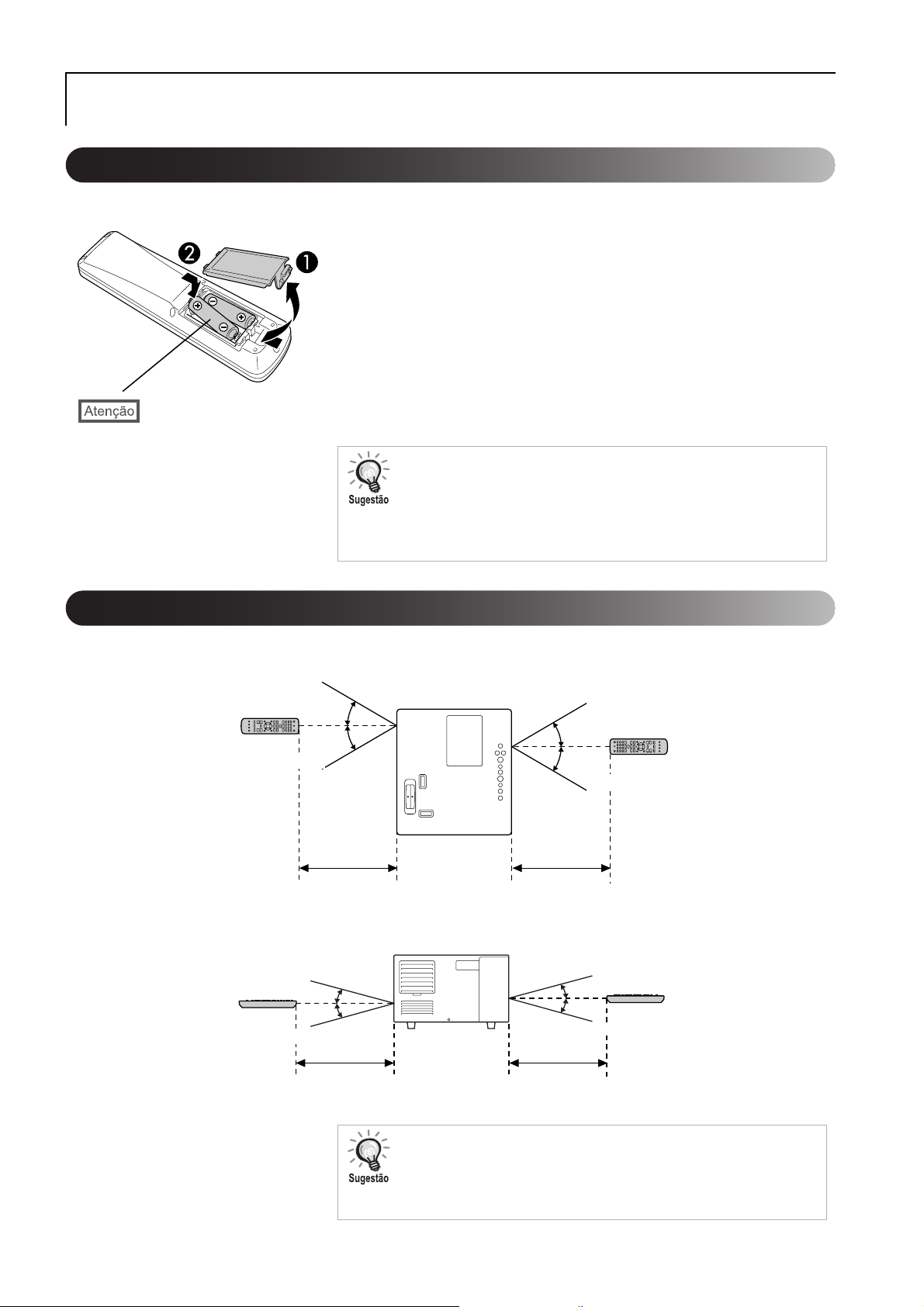
Preparar o Comando à Distância
Â
Inserir as pilhas
No momento da aquisição, as pilhas não estão instaladas no comando à distância.
Antes de utilizar, insira as pilhas que são fornecidas com esta unidade.
Empurre para dentro a patilha existente na parte de trás do
A
comando à distância e, em seguida, levante a tampa do
compartimento das pilhas.
Insira as pilhas com a polaridade correcta.
B
Feche a tampa das pilhas.
C
Verifique a posição dos sinais (+) e (–)
situados no interior do suporte das pilhas
para se certificar de que insere
correctamente as pilhas.
Se o comando à distância demorar a responder ou se não funcionar depois
de ter sido utilizado durante algum tempo, provavelmente isso quer dizer
que as pilhas estão a ficar gastas. Substitua as pilhas. Deverá ter sempre
duas pilhas alcalinas AA (SUM-3) sobresselentes prontas a utilizar quando
for necessário.
Âmbito de utilização do comando à distância
mbito de funcionamento (horizontal)
Aprox. 30°
Aprox. 30°
Aprox. 30°
Aprox. 30°
7 m7 m
Âmbito de funcionamento (vertical)
Aprox. 15°
Aprox. 15°
7 m7 m
Aprox. 15°
Aprox. 15°
Tente evitar que a luz solar directa ou a luz intensa de lâmpadas
fluorescentes incida sobre a área de recepção de luz do comando à distância
desta unidade. Se isso acontecer, pode não ser possível receber o sinal do
comando à distância.
11
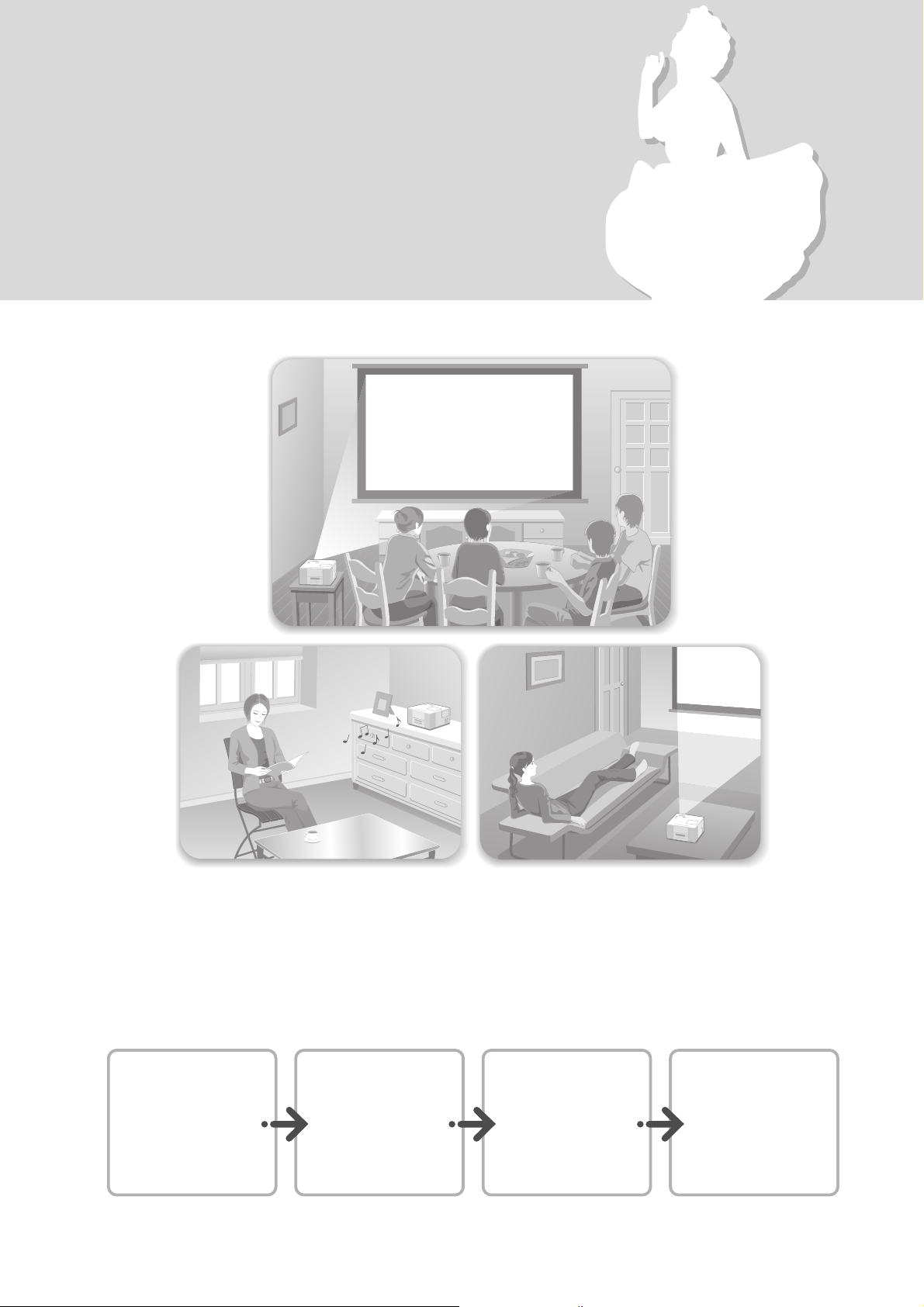
Referência Rápida
12
Procedimento de reprodução
Não são necessárias ligações complicadas; nem tão pouco é necessário seleccionar o tipo de televisão ou alterar a entrada.
Pode ver os seus DVDs no ecrã grande, bastando para tal efectuar as seguintes quatro instruções simples.
Dispõe também de um altifalante incorporado compatível com o sistema de som original JVC, que lhe permitirá apreciar
um áudio com um som mais natural e suave.
Ligar o cabo de
Ajustar a posição
de projecção, o
tamanho e o
volume
spág. 15
Posicionar em
frente do ecrã.
spág. 13
alimentação e
depois ligar o
interruptor de
alimentação
principal.
spág. 13
Reproduzir um
disco.
spág. 14
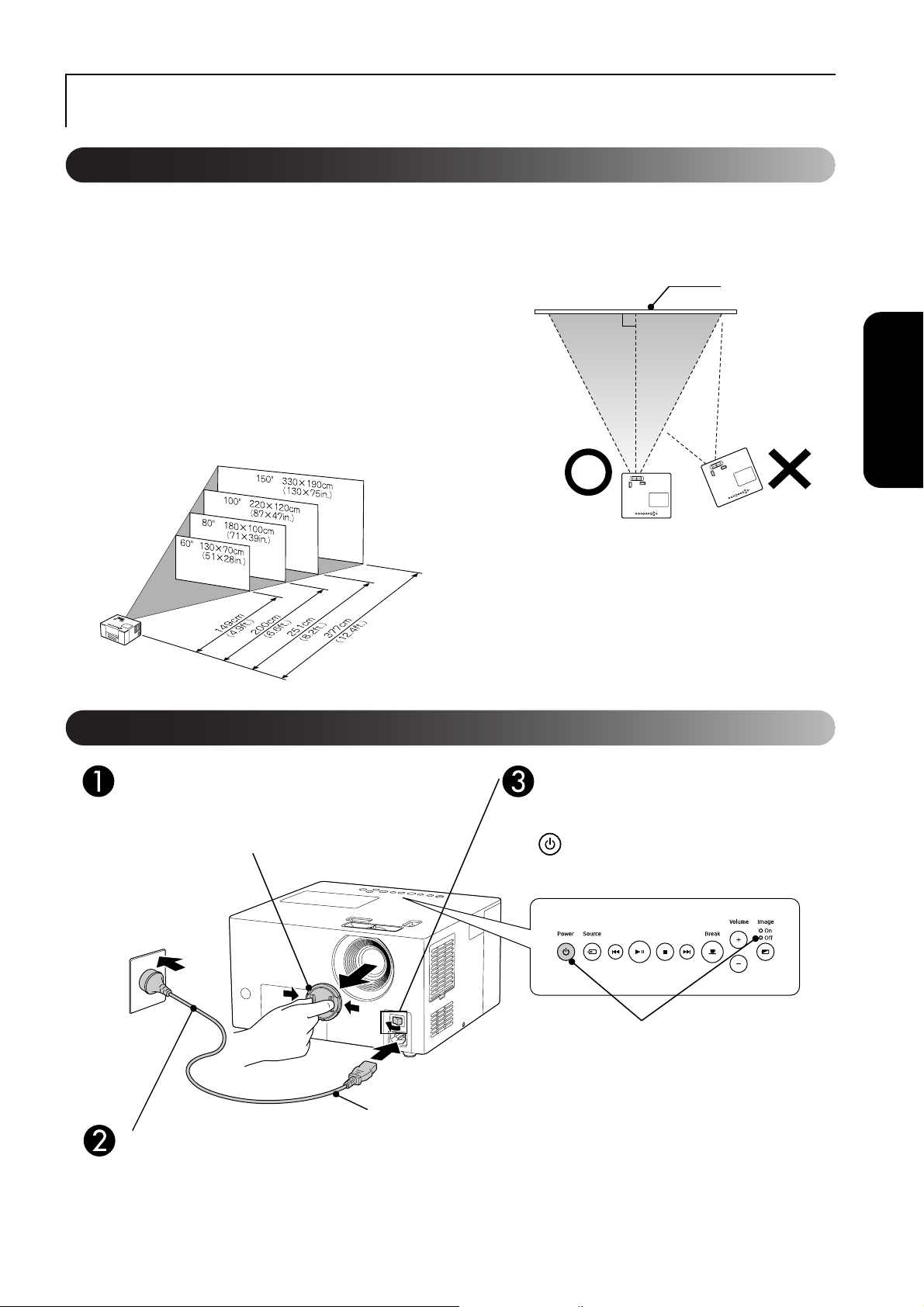
Instalação
Distância de projecção e tamanho do ecrã
Coloque a unidade numa posição que
A
permita projectar no ecrã a imagem com
o tamanho mais adequado.
Quanto mais afastada do ecrã estiver a unidade,
tanto maior ficará a imagem projectada.
Para mais informações sobre os valores das
distâncias de projecção spág. 67
Pode ajustar a posição da imagem projectada
tanto na vertical, como na horizontal, utilizando o
botão de ajuste da lente. spág. 15
Posicione a unidade de modo a que ela
B
fique paralela ao ecrã.
Ecrã
Se esta unidade não for colocada paralelamente ao ecrã,
a imagem projectada fica distorcida, com um formato
trapezoidal (distorção keystone).
Referência Rápida
*valores padrão
Ligar o cabo de alimentação e depois ligar o interruptor de alimentação principal
Retire a tampa da lente, se estiver colocada.
No momento da aquisição, a tampa da lente não está
colocada no videoprojector.
Acessório
Ligue o interruptor de alimentação
principal.
O indicador luminoso Image Off (Imagem
Desactivada) acende (cor-de-laranja).
Aceso e cor-de-laranja
Ligue o cabo de alimentação.
13
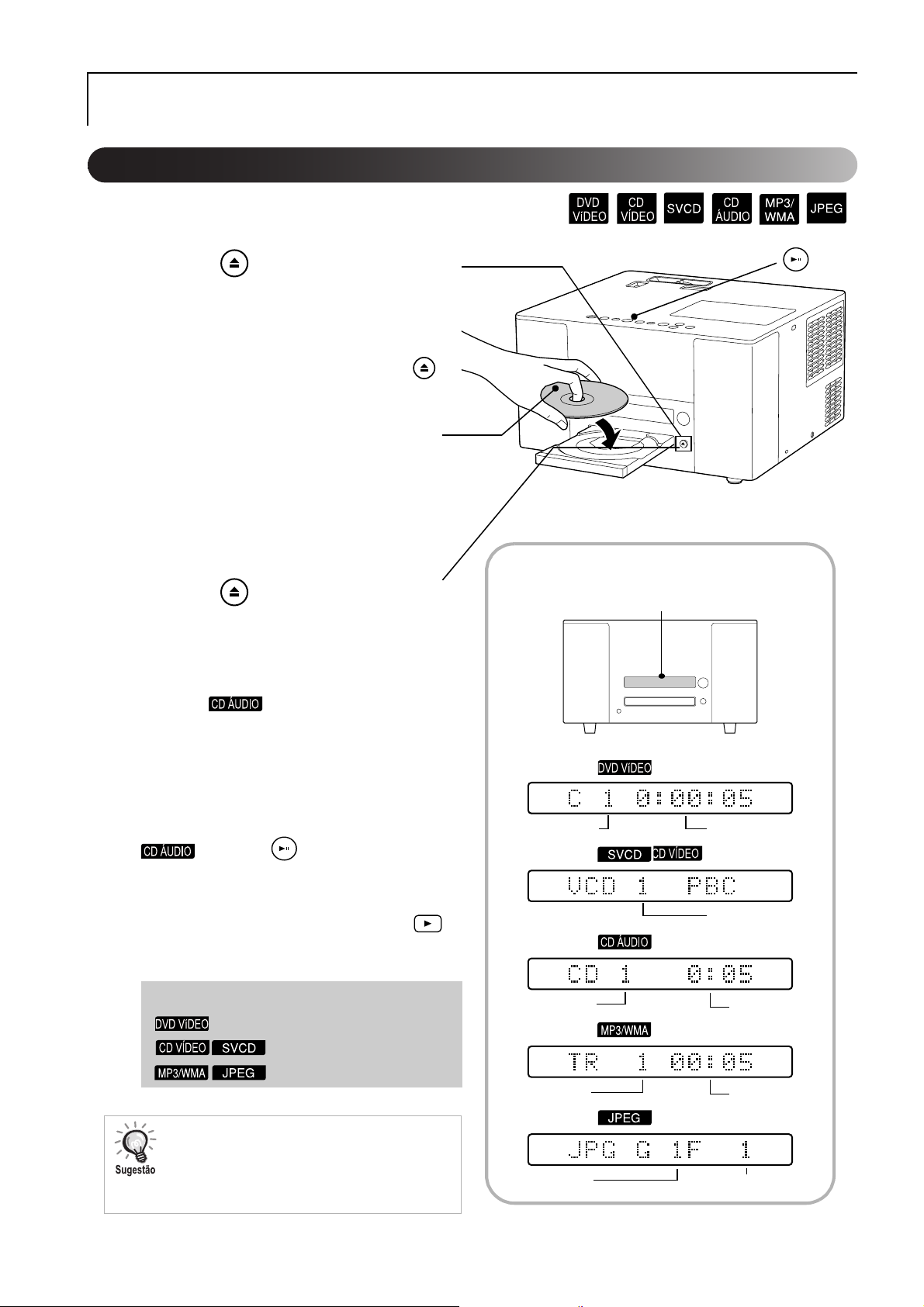
Reprodução de um Disco
Reproduzir um disco e projectar
Pressione para abrir o tabuleiro do
A
disco.
É emitido um sinal sonoro e o videoprojector fica
ligado.
Pode efectuar a mesma operação utilizando
no comando à distância.
Coloque o disco no respectivo tabuleiro,
B
com a etiqueta virada para cima.
Quando utilizar discos de 8 cm, coloque o disco
na zona rebaixada existente no centro do tabuleiro
do disco.
Pressione para fechar o tabuleiro do
C
disco.
Dependendo do disco que tiver sido introduzido, o
videoprojector funcionará da seguinte forma.
Excluindo : A lâmpada de projecção
acende automaticamente e a projecção tem início.
Decorrem alguns segundos entre o momento em
que a lâmpada acende e o momento em que a
imagem é projectada com a intensidade de luz
adequada.
: Pressione para iniciar a
reprodução do áudio. A lâmpada de projecção não
acende.
Pode efectuar a mesma operação utilizando
no comando à distância.
Quando é apresentado um menu
spág. 21
spág. 22
spág. 23
Quando utilizar o videoprojector em zonas situadas
a uma altitude superior a 1500 m, defina a função
“High Altitude Mode” (Modo de Grande Altitude)
como “On” (Activada).
spág. 57
Visor durante a reprodução
Visor
Ao reproduzir
Número do capítulo
Ao reproduzir
Ao reproduzir
Número da faixa
Ao reproduzir
Número da faixa
Ao reproduzir
Número de grupo
Tempo de reprodução
decorrido
Número da faixa
Tempo de
reprodução
decorrido
Tempo de
reprodução
decorrido
Número de ficheiro
14
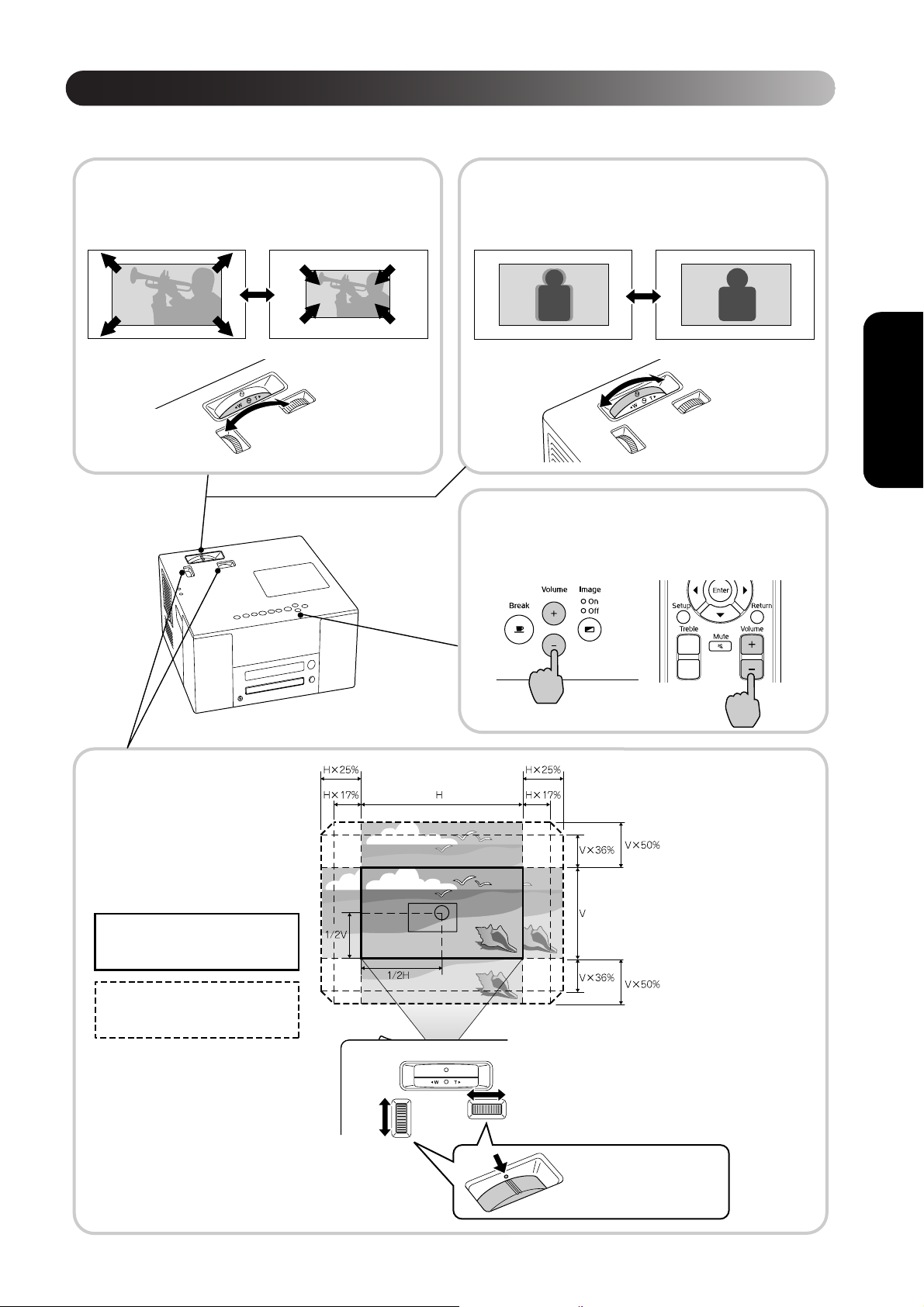
Ajustar a posição de projecção e o volume
Ajuste o volume e a imagem a ser projectada.
Ajustar o tamanho da imagem
projectada (Anel do zoom)
Para diminuir o tamanho, rode
o anel em direcção ao “T”.
Para aumentar o
tamanho, rode o anel
em direcção ao “W”.
Definir a focagem
(Anel de focagem)
Ajustar o volume (Volume)
Utilizando o painel
de controlo
Utilizando o
comando à distância
Referência Rápida
Ajustar a posição da
imagem (ajuste da lente)
Pode mover a posição da imagem
projectada para cima, para baixo, para
a esquerda e para a direita utilizando
o botão de ajuste da lente. O intervalo
de movimentos é apresentado no
diagrama da direita.
Posição de projecção padrão
(quando o botão de ajuste da
lente está centrado)
A partir da posição de projecção
padrão, o intervalo de ajuste de
imagem ajustável
* A imagem mais nítida é obtida quando tanto
o plano vertical como o horizontal do botão
de ajuste da lente se encontram centrados.
deslocase para
baixo
deslocase para
cima
deslocase para a
esquerda
deslocase para a
direita
* A imagem não pode ser
ajustada para lá dos
limites horizontal e
vertical.
Exemplo)
Quando se ajusta a
quantidade máxima para a
esquerda ou para a direita
no plano horizontal, o
intervalo vertical do ajuste
pode ir até 36% da altura
da imagem.
Quando se ajusta a
quantidade máxima para
cima ou para baixo no
plano vertical, o intervalo
horizontal do ajuste pode
ir até 17% da largura da
imagem.
Quando as marcas
coincidem, a imagem está
centrada.
15
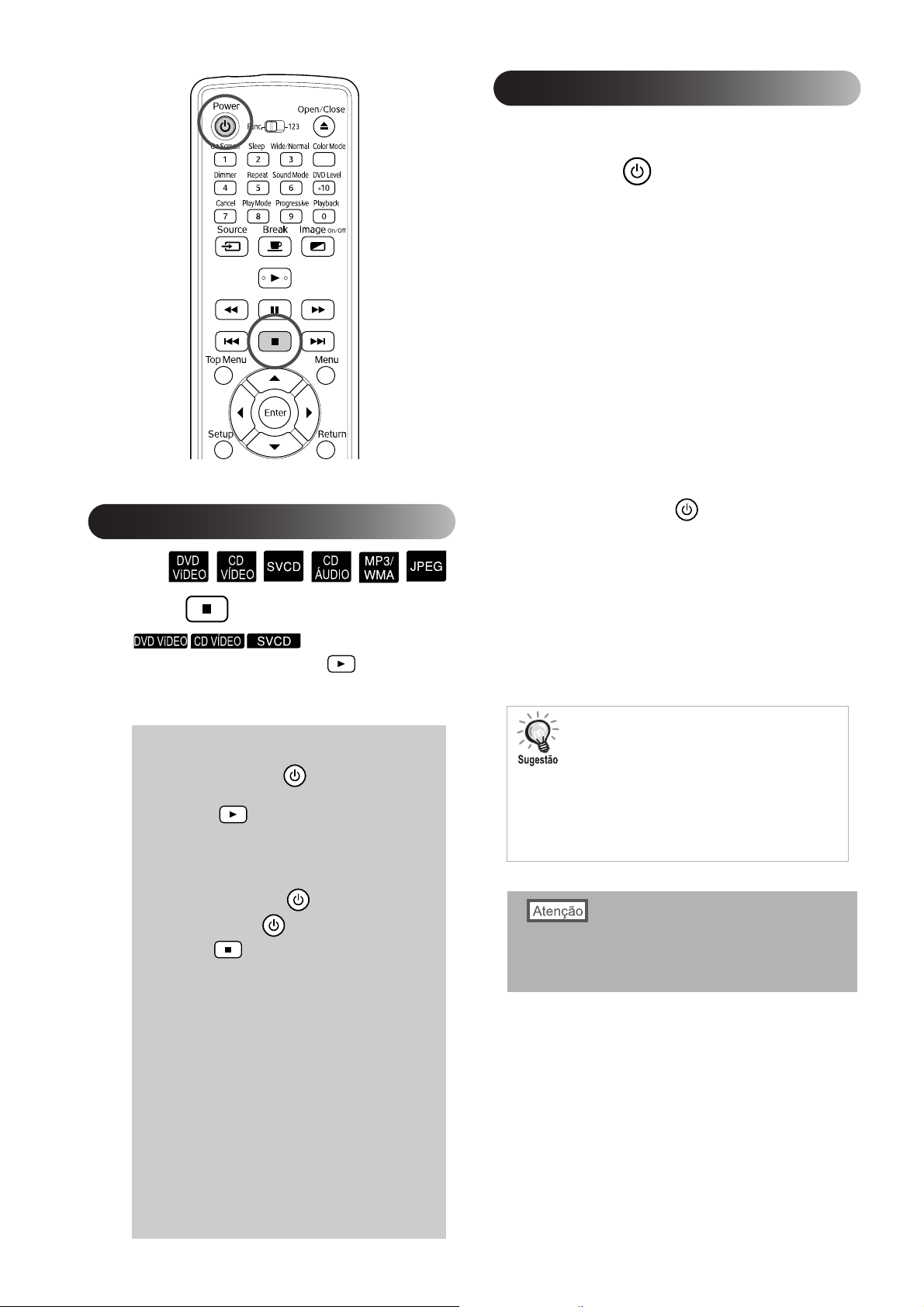
Desligar o equipamento
Retire o disco do respectivo tabuleiro.
A
Pressione .
B
Se estiver acesa, a lâmpada desliga-se,
C
e o indicador Image Off (Imagem
Desactivada) da unidade principal fica
intermitente e cor-de-laranja (durante o
arrefecimento).
É apresentada no visor a mensagem “Now
Cooling” (A Arrefecer).
Ouvem-se dois sinais sonoros do alarme
D
de confirmação para indicar que o
arrefecimento chegou ao fim. Desligue o
interruptor de alimentação principal.
Interromper a reprodução
Pressione .
Depois de
interromper, quando pressionar , a reprodução
é retomada a partir da cena onde foi feita a
interrupção (retomar).
Coisas a ter em conta quando se retoma
a reprodução
• Mesmo que pressione e desligue o
videoprojector, a reprodução é retomado quando
pressionar .
• Não é possível retomar a reprodução nas
seguintes situações.
- Se o disco tiver sido retirado do respectivo tabuleiro.
Depois de pressionar para desligar o
-
videoprojector, e , para o voltar a ligar.
Quando é pressionado duas vezes.
-
- Quando o interruptor de alimentação principal
estiver desligado.
• Não é possível retomar a reprodução durante a
reprodução de um programa ou durante a
reprodução aleatória.
• A posição a partir da qual a reprodução é
retomada pode ser ligeiramente diferente daquela
onde a reprodução foi interrompida.
• O idioma do áudio, o idioma das legendas e as
definições de ângulo ficam memorizados juntamente
com a posição onde a reprodução foi interrompida.
• Pode não ser possível retomar a reprodução se o
disco tiver sido parado quando estava a ser
apresentado o respectivo menu.
Se pressionar apenas para desligar o
videoprojector, este continua a consumir
electricidade.
Volte a colocar a tampa da lâmpada.
E
Mantenha a tampa na lente no lugar quando não
estiver a utilizar o videoprojector, para impedir
que a lente se suje ou danifique.
O indicador luminoso Image Off (Imagem
Desactivada) fica intermitente e cor-de-laranja,
para indicar que a função de arrefecimento da
lâmpada interna está a ser executada. Os botões
do comando à distância e da unidade principal
ficam desactivados enquanto decorre o
arrefecimento (aprox. 9 segundos).
Não desligue a alimentação nem o cabo de alimentação
da unidade durante o período de arrefecimento, pois isso
pode reduzir a vida útil da lâmpada.
16

Operações Básicas Durante a Reprodução
A partir deste ponto, as operações são explicadas em primeiro lugar utilizando os botões do comando à distância.
Sempre que existir um botão que esteja marcado da mesma forma que a unidade principal, esse botão poderá ser
utilizado para o mesmo efeito.
Coloque na posição [Function] (Função) antes de efectuar quaisquer
operações
Interromper temporariamente a reprodução (pausa)
Pressione durante a reprodução.
• No videoprojector, pressione .
• Para retomar a reprodução, pressione .
• Sempre que pressiona o botão , é
seleccionada a função de reprodução/pausa.
Referência Rápida
Quando fizer uma pausa durante uma
apresentação de diapositivos , tenha
em atenção os pontos a seguir descritos.
- Quando pressiona depois de fazer pausa,
a reprodução é reiniciada a partir do início do
ficheiro seguinte.
- Não pode fazer pausa utilizando na
unidade principal.
Procurar para trás/para a frente
Pressione ou durante a
reprodução.
• Existem cinco níveis de velocidade de procura
para trás/para a frente que são alterados de cada
vez que os botões são pressionados.
• Para regressar à reprodução normal, pressione .
• Na unidade principal, continue a pressionar
ou . Se continuar a pressionar ou , a
velocidade de procura para trás/para a frente
aumenta de 5x para 20x.
Durante o
avanço/retrocesso, não é emitido som.
Durante a procura para a frente/para
trás, o som é emitido de forma intermitente.
17
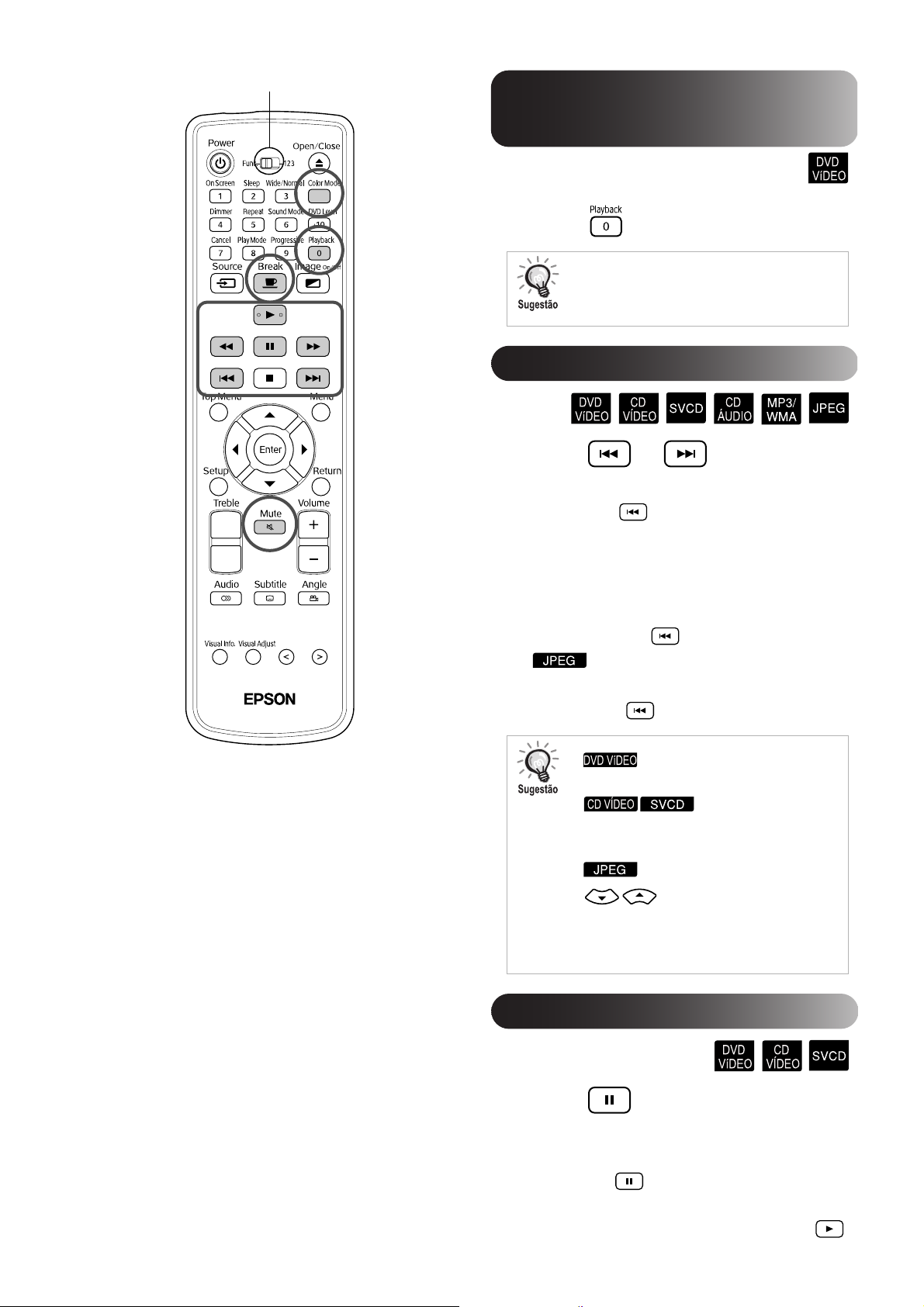
Coloque na posição [Function] (Função) antes de efectuar quaisquer
operações
Rever a reprodução a partir de uma posição 10 segundos antes
Pressione durante a reprodução.
• Esta operação pode ou não ser possível,
dependendo do tipo de disco.
• Não é possível regressar ao título anterior.
Saltar
Pressione ou durante a
reprodução.
Se pressionar uma vez durante a reprodução
de um capítulo ou de uma faixa, a reprodução
regressa ao início do capítulo ou da faixa que está a
ser reproduzida. Depois, a reprodução regressa ao
início do capítulo ou da faixa anteriores de cada
vez que pressionar (excepto no caso de
). Em seguida, a reprodução regressa ao
início do capítulo ou da faixa anterior de cada vez
que pressionar .
18
• Pode executar operações de saltar
durante a reprodução.
• Só pode executar
operações de saltar durante a reprodução com
a função PBC desactivada.
• Também pode utilizar os botões
para saltar para outro ponto
durante a reprodução.
• Algumas operações podem ou não ser
possíveis, dependendo do disco.
Avanço de fotogramas
Pressione durante uma pausa na
reprodução.
• Avança um fotograma de cada vez que
pressionar . Esta unidade não dispõe de
função de retorno de fotogramas.
• Para regressar à reprodução normal, pressione .
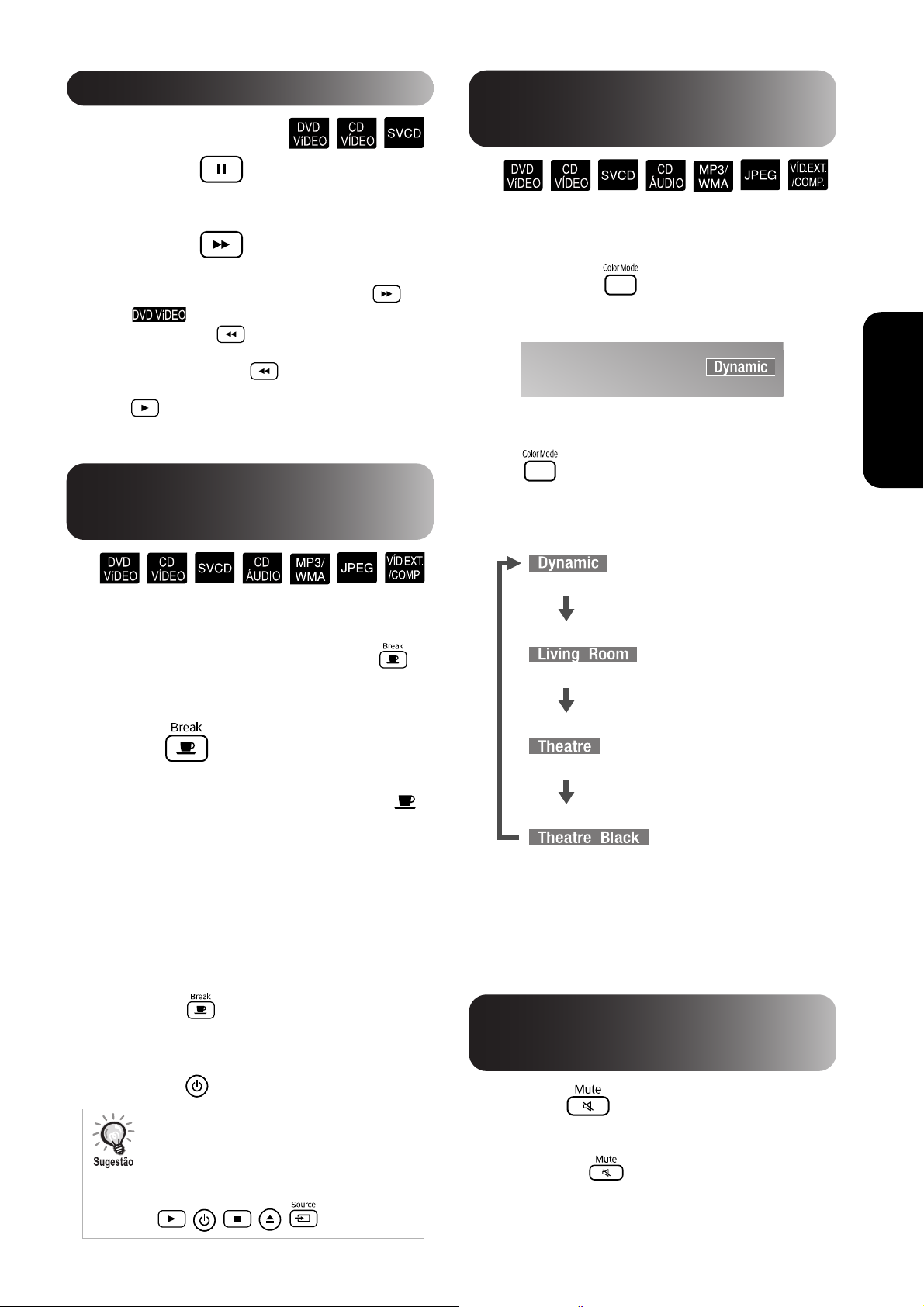
Reprodução em câmara lenta
Pressione no ponto onde
A
pretende iniciar a reprodução em
câmara lenta. A imagem fica em pausa.
Pressione .
B
• Existem 5 níveis de velocidade de reprodução, que
são alterados de cada vez que pressionar .
• É possível rever em câmara lenta
pressionando . Existem 5 níveis de
velocidade de revisão, que são alterados de cada
vez que pressionar .
• Para regressar à reprodução normal, pressione
.
• Durante a reprodução em câmara lenta, não é
emitido som.
Utilizar temporariamente a luz do videoprojector
Seleccionar uma qualidade de imagem que se adeqúe às condições da sala (Color Mode (Modo de Cor))
Pode seleccionar uma qualidade de imagem que
corresponda à intensidade da luz e às outras condições
da sala onde se encontra.
Pressione .
A
O nome do modo de cor seleccionado nesse
momento é apresentado no ecrã.
Enquanto o nome do modo de cor
B
estiver a ser apresentado, pressione
repetidamente até aparecer o
nome do modo pretendido.
Referência Rápida
como iluminação (Break (Intervalo))
A função de intervalo é útil se, a meio de um filme,
quiser levantar-se, ir buscar uma bebida ou algo para
comer, etc. Pressionando simplesmente o botão ,
pode interromper a reprodução do disco e ter luz
suficiente para se levantar e ir acender a luz da sala.
Pressione durante a reprodução.
• A lâmpada de projecção continua acesa, embora
a imagem tenha deixado de ser projectada.
aparece intermitente no canto inferior direito do
ecrã.
• A lâmpada apaga-se ao fim de cerca de cinco
minutos se o videoprojector ficar em modo de
intervalo e não for executada nenhuma operação.
Além disso, depois de decorridos cerca de 30
minutos, a alimentação do videoprojector
desliga-se automaticamente.
Depois de esperar alguns segundos, o nome do modo
de cor desaparece e a qualidade da imagem altera-se.
Adequado para utilização
em salas com luz.
Adequado para utilização
em salas em que as cortinas
estejam fechadas. (valor
predefinido)
Adequado para utilização
em salas em que as cortinas
estejam fechadas e as luzes
apagadas.
Adequado para utilização
em salas completamente às
escuras.
• Quando estão seleccionadas as opções Theater
(Teatro) ou Theater Black (Negro Teatro), o filtro
de cinema EPSON funciona automaticamente e a
cor da pele dos personagens fica com um tom
mais natural em toda a imagem.
• Pressione para regressar ao estado em que
estava antes de ter pressionado o botão de
intervalo. Se o videoprojector se tiver desligado,
pressione para o voltar a ligar.
• Não podem ser executadas operações quando
o menu do disco está a ser apresentado.
• Quando pressionar qualquer um dos seguintes
botões, o modo de intervalo será cancelado e a
função do botão que foi pressionado é executada.
, , , ,
Interromper temporariamente o áudio (Mute (Silêncio))
Pressione durante a reprodução.
• O som deixa de ser emitido pelos altifalantes,
auscultadores e subwoofer.
• Pressione para regressar à reprodução
normal. O volume utilizado anteriormente
também é reposto quando o videoprojector for
ligado na vez seguinte.
19
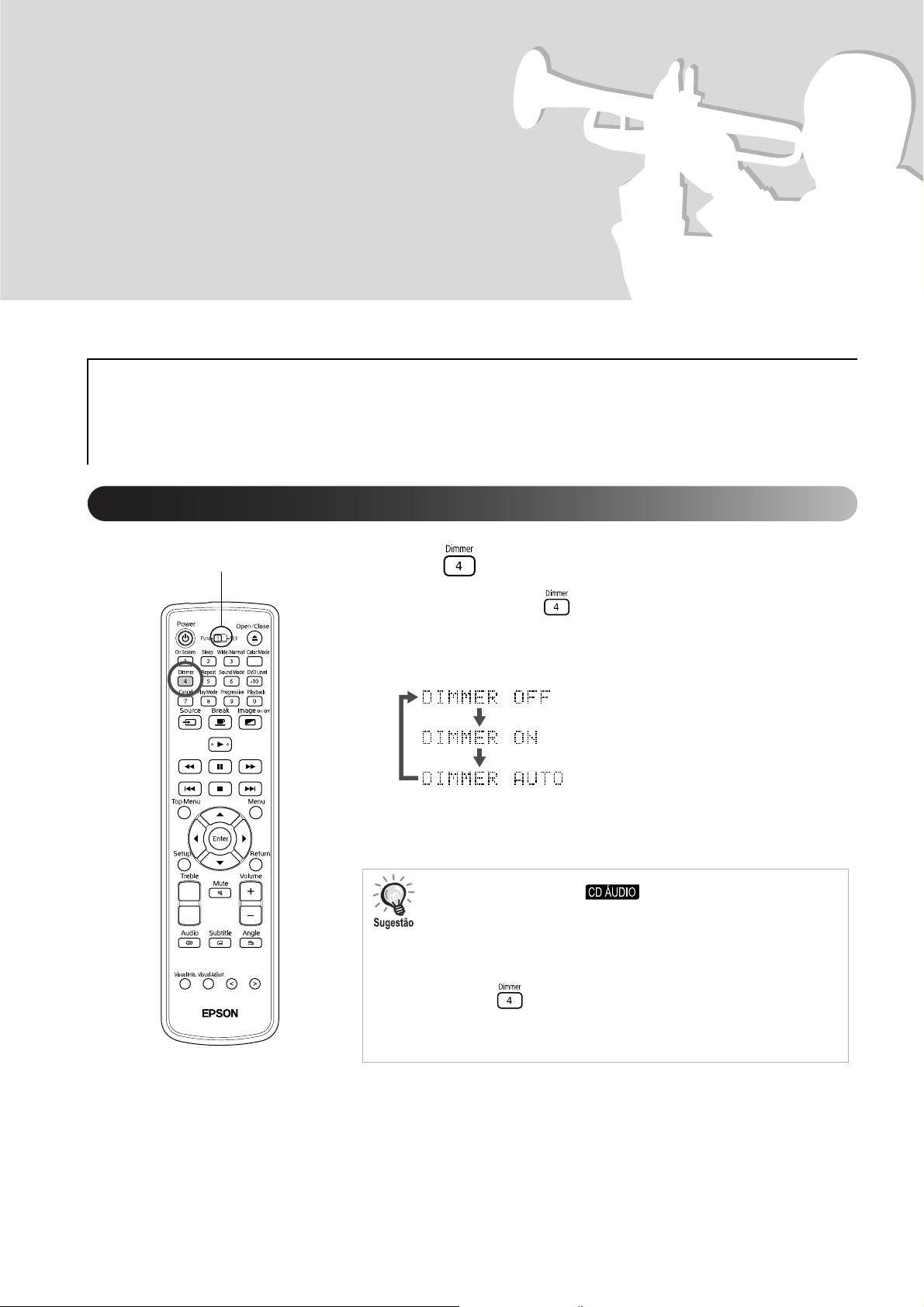
Operações Avançadas
Tornar-se um perito na reprodução de filmes
Alterar o brilho do visor (Dimmer (Regulador de Luz))
Coloque na posição [Function] (Função)
antes de efectuar quaisquer operações
Pressione .
Sempre que pressionar , o visor altera-se da forma que se segue. O
brilho do visor e o brilho dos indicadores luminosos existentes na
unidade principal altera-se em conformidade.
O brilho aumenta.
O brilho diminui.
Escurece durante a reprodução e fica
com mais brilho quando a reprodução
está em pausa ou parada.
• Quando é introduzido um , esta função não se encontra
disponível, mesmo quando está definido “DIMMER AUTO” (Regulador
de Luz Automático). Muda para “DIMMER OFF” (Regulador de Luz
Desactivado).
• Em modo de espera, não é possível alterar o brilho, mesmo quando
20
pressiona .
• Uma vez alterado o brilho, esta definição fica memorizada, mesmo
depois de desligar o interruptor de alimentação principal.
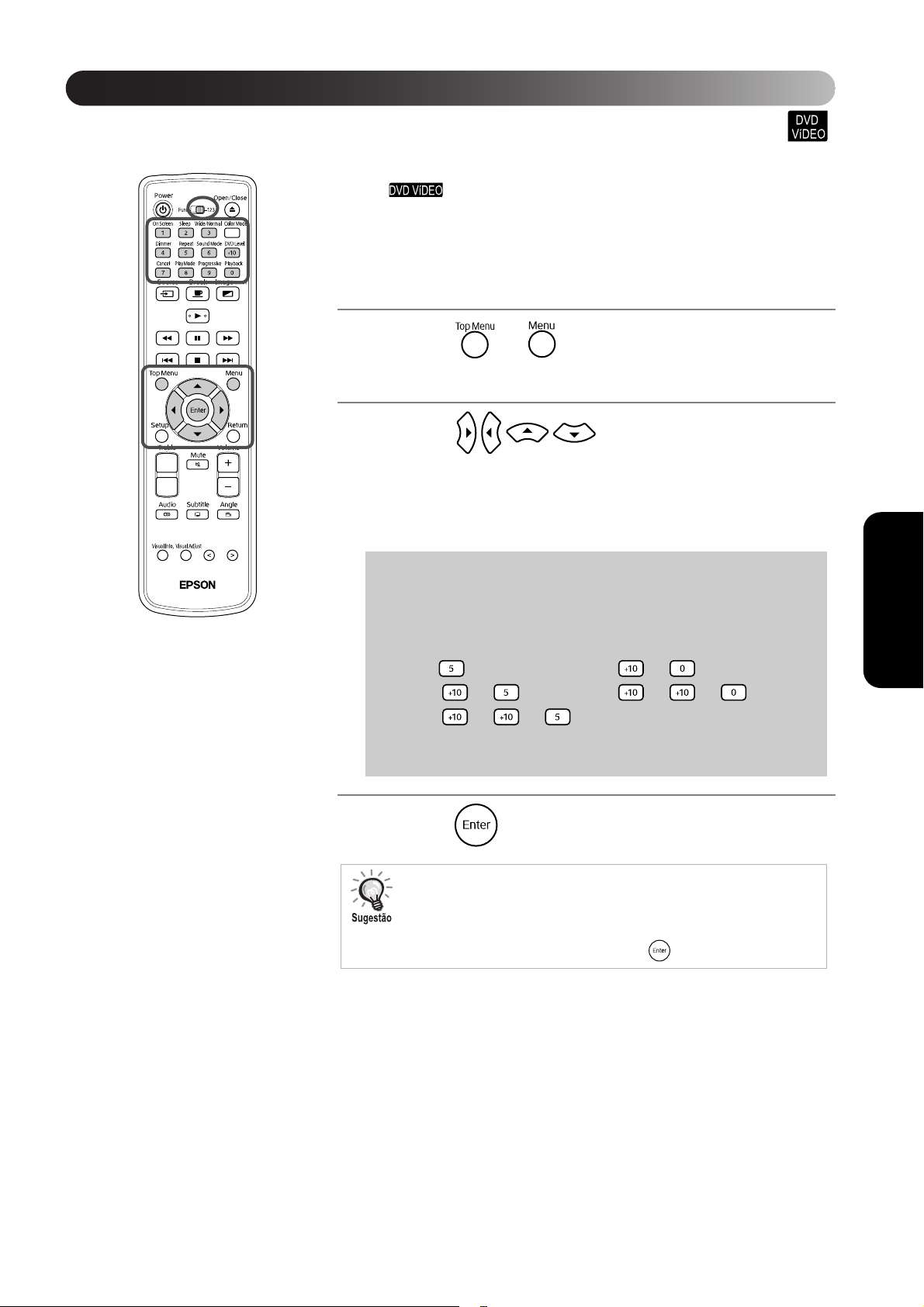
Reproduzir a partir de um menu de DVD
Alguns têm gravados os seguintes tipos de menus originais.
•Menu superior: Quando são gravados vários títulos (imagem e áudio), estas
informações integradas no disco são apresentadas.
•Menu: São apresentados dados de reprodução específicos do título (menus de
capítulo, ângulo, áudio e legendas).
Pressione ou durante a reprodução ou quando
1
esta estiver parada.
Pressione e seleccione o item que
2
pretende ver.
Também pode seleccionar o número do título ou o número do capítulo
directamente, utilizando os botões numéricos.
Quando utilizar os botões numéricos
Com o interruptor de alternância entre função e números na posição [123],
pressione os botões que se seguem.
Exemplo)
5: 10: →
15: → 20: → →
25: → →
Quando tiver acabado de introduzir os números, volte a colocar o interruptor
de alternância entre função e números na posição [Function] (Função).
Pressione .
3
• Alguns discos poderão não conter um menu. Se não tiver sido gravado
um menu, estas operações não podem ser executadas.
• Dependendo do disco, a reprodução poderá ser ou não iniciada
Operações Avançadas
automaticamente, mesmo sem pressionar .
21
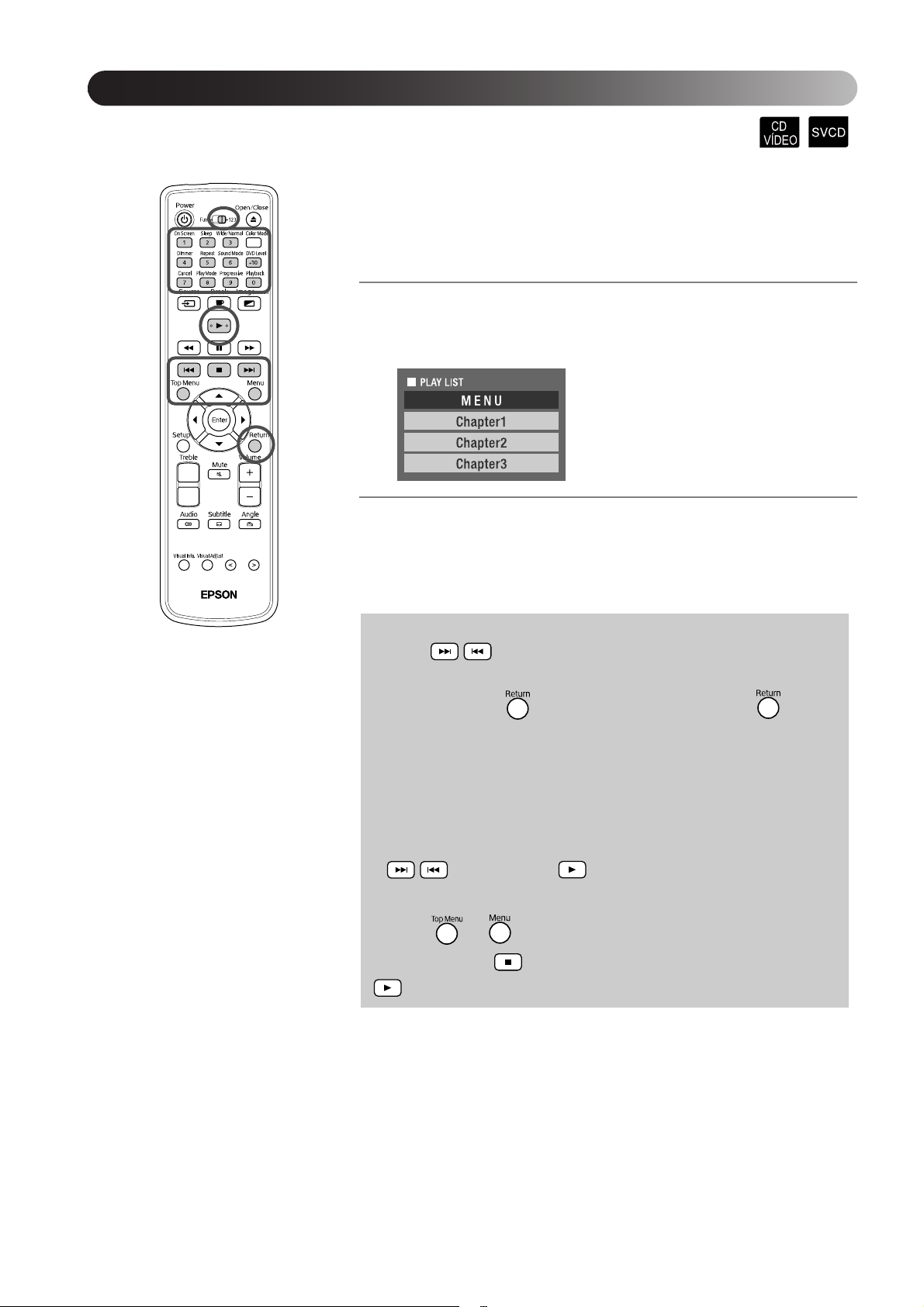
Reprodução com PBC (controlo de reprodução)
Se for introduzido no tabuleiro do disco um CD Vídeo que tenha “PBC
(playback control) enabled” (Controlo de reprodução activado) especificado no
próprio disco ou na capa, é apresentado um ecrã de menu. A partir deste menu,
pode seleccionar a cena ou as informações que pretende ver interactivamente.
Quando reproduzir um CD Vídeo que contenha PBC, é
1
apresentado um menu semelhante ao que se segue.
Seleccione o item que pretende ver utilizando os botões
2
numéricos.
spág. 21
O conteúdo seleccionado é reproduzido.
Para ir para a página anterior/seguinte do ecrã de menu
Pressione / quando for apresentado o ecrã de menu.
Para chamar o ecrã de menu durante a reprodução
Sempre que pressionar , o menu retrocede um passo. Pressione
repetidamente até o menu ser apresentado.
Para reproduzir sem utilizar o menu (reprodução sem PBC)
Reprodução utilizando qualquer um dos métodos que se seguem.
• Quando a reprodução estiver parada, especifique o número da faixa que pretende
ver utilizando os botões numéricos.
• Quando a reprodução estiver parada, seleccione o número da faixa utilizando
/ e depois pressione .
Chamar o ecrã de menu durante a reprodução sem PBC
Pressione ou .
Depois de pressionar duas vezes, para interromper a reprodução, pressione
.
22
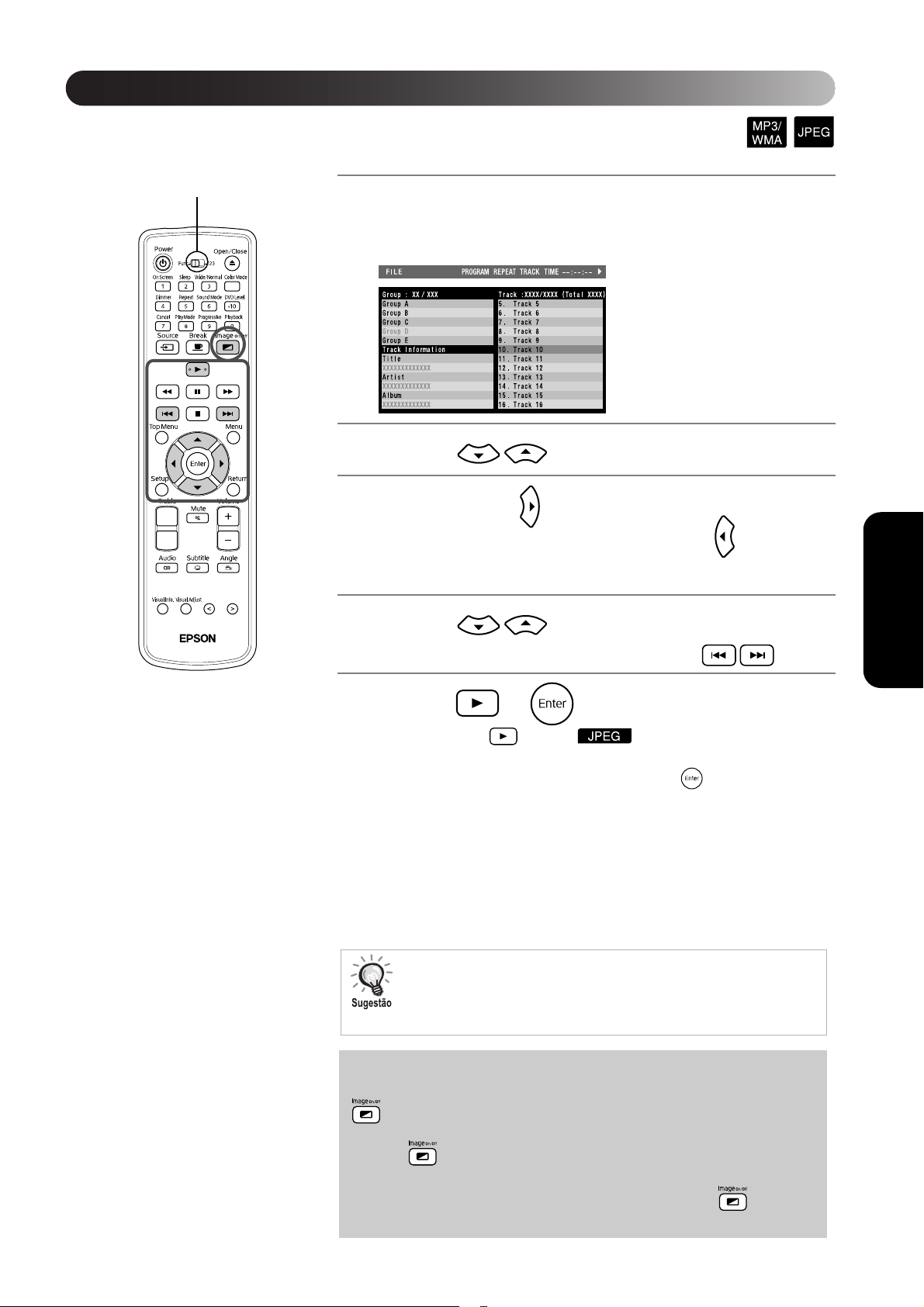
Reprodução de MP3/WMA, JPEG
Coloque na posição [Function] (Função)
antes de efectuar quaisquer operações
Ao reproduzir um disco que contenha tanto ficheiros MP3/
1
WMA como ficheiros JPEG, é apresentada uma lista de
nomes de grupo/faixa (ficheiro) semelhante à que se segue.
Pressione e seleccione o grupo.
2
Quando pressiona , o ponteiro move-se para a lista de
3
nomes de faixa (ficheiro). Quando pressiona , o ponteiro
regressa para a lista de nomes de grupo.
Pressione e seleccione a faixa.
4
Também pode efectuar a mesma selecção utilizando .
Pressione ou para iniciar a reprodução.
5
Quando pressiona para um , a reprodução contínua
começa a partir do ficheiro seleccionado (reprodução de uma
apresentação de dispositivos
ficheiro seleccionado.
* Durante a reprodução de uma apresentação de diapositivos, cada
ficheiro é apresentado durante aproximadamente 3 segundos, sendo
depois apresentado o ficheiro que se segue. Uma vez concluída a
reprodução de todos os ficheiros, a apresentação de diapositivos pára
automaticamente.
• A selecção de faixas também pode ser feita introduzindo o número de faixa
com as teclas numéricas. Neste caso, não são necessárias as instruções 3-5.
*
). Quando pressiona , só é reproduzido o
Operações Avançadas
Quando reproduzir um disco em que tenham sido guardados ficheiros de
diferentes tipos (ficheiros MP3/WMA e ficheiros JPEG), seleccione o tipo
de ficheiro que vai ser reproduzido no menu de definições PICTURE
(Imagem) em “FILE TYPE” (tipo de ficheiro).
Quando reproduzir áudio MP3/WMA (Image Off (Imagem Desactivada))
Depois de concluída a selecção no menu e de o áudio ter sido iniciado, pressione
. A unidade emite um sinal sonoro e a lâmpada de projecção desliga-se, de
modo a possa usufruir apenas da música que está a ser reproduzida.
Pressione para voltar a acender a lâmpada. Depois de a lâmpada apagar e de o
indicador luminoso Image Off (Imagem Desactivada) ficar intermitente e cor-delaranja, a lâmpada não volta a acender, nem mesmo se pressionar . Aguarde
até o indicador luminoso Image Off (Imagem Desactivada) se apagar.
spág. 49
23

Coloque na posição [Function] (Função)
antes de efectuar quaisquer operações
Quando quiser repetir a reprodução
Pressione durante a reprodução ou quando esta
1
estiver parada.
De cada vez que pressionar , o modo de repetição muda conforme
indicado no quadro que se segue.
Pressione .
2
Posição para reprodução repetida
Modo de
repetição
Repetição
*
de faixa
Repetição
de grupo
Repetição
de disco
Repetição
OFF
(Desactivada)
Disco
Grupo 1 Grupo 2
Faixa 1 Faixa 2 Faixa A Faixa B
Visualiza-
ção no ecrã
não é
apresentado
Visualiza-
ção no
visor
não é
apresen-
tado
*Apenas ficheiros MP3/WMA
Quando os ficheiros MP3/WMA são gravados no disco, a reprodução
repetida pode ser efectuada mesmo durante a reprodução programada e a
reprodução aleatória.
Modo de repetição
Repete a faixa escolhida quando a reprodução
repetida tiver sido seleccionada
Repete todas as faixas definidas durante a reprodução
programada, ou repete todas as faixas de forma aleatória
Repetição OFF (Desactivada)
Visualização
no ecrã
não é
apresentado
Visualização
no visor
não é
apresentado
24
Notas sobre a reprodução
• Dependendo da gravação e das características do disco, pode dar-se o caso de o
disco não poder ser lido, ou de a leitura do disco demorar algum tempo.
• O tempo que demora a ler um disco difere em função do número de grupos ou de
faixas (ficheiros) gravados no disco.
• A ordem de visualização da lista de nomes de grupos/faixas (ficheiros) e a ordem pela
qual os mesmos itens são apresentados no ecrã de um computador pode ser diferente.
• Quando são reproduzidos discos de MP3 disponíveis no mercado, é possível que a
reprodução seja feita por uma ordem diferente daquela que vem descrita no disco.
• Pode levar algum tempo a reproduzir imagens paradas que contenham ficheiros
MP3. O tempo decorrido só é visualizado quando a reprodução tem início. Além
disso, em algumas situações o tempo decorrido não é visualizado com exactidão,
nem mesmo depois de a reprodução ter tido início.
• É possível que dados que tenham sido processados, editados ou guardados com
software de edição de imagem por computador não possam ser reproduzidos.

Especificações de ficheiros que podem ser
reproduzidos
Para reproduzir um CD-R ou um CD-RW que contenha ficheiros MP3/
WMA ou JPEG utilizando esta unidade, o conteúdo do disco deve respeitar
os critérios que se seguem.
MP3/WMA
Sistema de ficheiros: ISO9660 de nível 1 ou de nível 2
Os discos que tenham sido gravados no formato UDF de gravação de pacotes
não podem ser lidos.
Velocidade de transmissão: MP3: 32 kbps - 320 kbps
WMA: 64 kbps - 160 kbps
Frequência de amostragem: 16 kHz, 22,05 kHz, 24 kHz, 32 kHz, 44,1 kHz, 48 kHz
Nome de ficheiro: Apenas caracteres ingleses com metade da largura. Têm de ter a
extensão de ficheiro “.mp3” ou “.wma”. Não é efectuada a distinção entre
maiúsculas e minúsculas.
Total de grupos (pastas): até 99
Total de faixas (ficheiros): até 1000
Outras: É possível reproduzir discos gravados em multi-sessões.
Esta unidade não é compatível com MBR (Multiple Bit Rate - Velocidades de
Transmissão Diferentes: um ficheiro que contém o mesmo conteúdo
codificado em várias velocidades de transmissão diferentes).
JPEG
Sistema de ficheiros: ISO9660 de nível 1 ou de nível 2
Os discos que tenham sido gravados no formato UDF de gravação de pacotes
não podem ser lidos.
Nome de ficheiro: Apenas caracteres ingleses com metade da largura. Têm de ter a
extensão de ficheiro “.jpg” ou “.jpeg”. Não é efectuada a distinção entre
maiúsculas e minúsculas.
Número total de pixéis: Podem ser lidas imagens com um máximo de 8192 x 7680
pixéis.
No entanto, como demora algum tempo a reproduzir ficheiros com uma
resolução superior a 640 x 480 pixéis, recomenda-se que as imagens sejam
guardadas com uma resolução de 640 x 480 pixéis.
Total de grupos (pastas): até 99
Total de faixas (ficheiros): até 1000
Outras: É possível reproduzir discos gravados em multi-sessões.
Só é suportado o JPEG base.
Não é possível ler ficheiros JPEG monocromáticos.
Não são suportados JPEG progressivos e JPEG com movimento.
São suportados dados JPEG criados por uma câmara digital e que cumpram a
norma DCF (Design rule for Camera File system). Quando são utilizadas
algumas funções de câmara digital, como a rotação automática, é provável
que os dados não estejam em conformidade com a norma DCF. Se assim for,
a reprodução pode não ser possível.
Operações Avançadas
Reproduzir seleccionando o número do capítulo ou da faixa
Durante a reprodução, seleccione o número do capítulo ou da
faixa que pretende reproduzir, pressionando os botões numéricos.
s “Quando utilizar os botões numéricos” pág. 21
• Podem ser utilizados quando a reprodução estiver
parada ou quando estiver a reproduzir com o PBC desactivado.
• Também podem ser utilizados quando a
reprodução estiver parada.
• Algumas operações podem ou não ser possíveis, dependendo do disco.
25

Reprodução à hora indicada (procura da hora)
Coloque na posição [Function] (Função)
antes de efectuar quaisquer operações
Pode reproduzir a partir de um determinado momento no tempo. Dependendo
do disco, o ponto de partida varia da forma que se segue.
Tempo decorrido a partir do início do título
Quando é executado enquanto a reprodução está
parada: Tempo decorrido a partir do início do disco
Quando é executado durante a reprodução: Tempo decorrido a partir do início
da faixa que está a ser executada nesse momento
Pressione duas vezes durante a reprodução ou
1
quando esta estiver parada.
É projectada a barra de menus que se segue.
Barra de estado
Barra de menus
• Esta função só pode ser utilizada durante a reprodução.
• Não pode ser utilizada quando estiver a utilizar a
função PBC para reproduzir.
Pressione até o ponteiro atingir .
2
Pressione .
3
Introduza a hora utilizando os botões numéricos.
4
• A posição inicial é especificada em horas/minutos/segundos.
Se quiser, podem ficar de fora os minutos/segundos.
• A posição inicial é especificada em
minutos/segundos.
Introduzir a hora
Exemplo)
Para reproduzir a partir das 0 horas, 23 minutos e 45 segundos
Defina o interruptor de alternância entre função e números para a posição
[123].
Pressione os botões numéricos pela ordem de → → →
→ .
Se se enganar, pressione e elimine o número incorrecto, e depois
volte a introduzir o número correcto.
26
Pressione .
5
Quando tiver acabado de introduzir a hora, volte a colocar o interruptor
de alternância entre função e números na posição [Function] (Função).

Pressione uma vez para a barra de menus desaparecer.
6
• Se o tempo decorrido não for apresentado no visor durante a reprodução
com , esta função não funcionará.
• Também é possível que alguns discos possam proibir a
procura por hora.
• A barra de estado não é apresentada quando a reprodução for efectuada
em cinemascópio (em formato Letterbox, ou seja com barras pretas)
. Embora as funções possam ser definidas neste estado,
quando for necessário visualizar a barra de menus, pressione para
repor a relação de aspecto no valor normal. Pressione para repor a
relação de aspecto anterior.
• Quando reproduzir nos modos de reprodução programada ou de
reprodução aleatória, esta função deixa de funcionar.
Reprodução em ciclo de uma cena favorita (reprodução repetida A-B)
Coloque na posição [Function] (Função)
antes de efectuar quaisquer operações
Defina o intervalo de reprodução (do ponto de partida até ao fim) na barra de
menus, durante a reprodução.
Pressione duas vezes durante a reprodução.
1
É projectada a barra de menus que se segue.
• Quando for possível, esta função pode ser utilizada durante a
reprodução.
• Não pode ser utilizada quando estiver a utilizar a
função PBC para reproduzir.
Pressione até o ponteiro atingir .
2
Pressione .
3
Pressione e depois seleccione .
4
Também pode seleccionar outros modos de repetição a partir daqui.
Outros modos de repetição spág. 28
Operações Avançadas
Quando atingir a cena ou a faixa que irá servir de ponto de
5
partida ao intervalo de repetição em ciclo, pressione .
O ícone da barra de menus muda para .
Quando atingir a cena ou a faixa que irá servir de ponto final
6
ao intervalo de repetição em ciclo, pressione .
O ícone da barra de menus muda para e é apresentado
no visor da unidade principal. Começa a reprodução de A a B.
27

Pressione uma vez para a barra de menus desaparecer.
7
Para cancelar a reprodução de A a B
Para cancelar a reprodução de A a B, execute uma das operações que se seguem.
• Visualize a barra de menus, seleccione e, em seguida, pressione
duas vezes.
• Pressione .
• Desligue o interruptor de alimentação da unidade principal.
• Não é possível especificar um intervalo que inclua vários títulos ou faixas.
• A “A-B repeat“ (Repetição A-B) não pode ser executada nas seguintes
situações:
- Durante a reprodução programada - Durante a reprodução aleatória
- Durante a reprodução repetida - Durante a PBC
• A barra de estado não é apresentada quando a reprodução for efectuada em
cinemascópio (em formato Letterbox, ou seja com barras pretas) .
Embora as funções possam ser definidas neste estado, quando for necessário
visualizar a barra de menus, pressione para repor a relação de aspecto
no valor normal. Pressione para repor a relação de aspecto anterior.
Reprodução em ciclo (reprodução repetida)
Coloque na posição [Function] (Função)
antes de efectuar quaisquer operações
Dependendo do tipo de disco, pode efectuar a reprodução em ciclo dentro de
um intervalo de títulos, capítulos ou faixas, conforme exemplificado no quadro
que se segue.
Pressione durante a reprodução.
O modo de repetição muda sempre que pressionar , e o nome e o
ícone do modo de repetição são visualizados no ecrã projectado e no visor.
• Quando for possível, esta função pode ser utilizada durante a
reprodução.
• Não pode ser utilizada quando estiver a utilizar a
função PBC para reproduzir.
Posição para reprodução repetida
28
Modo de
repetição
Repetição
de capítulo
Repetição
de título
Repetição
OFF
(Desactivada)
Título Visualiza-
Capítulo 1 Capítulo 2 Capítulo 3 Capítulo 4
ção no
ecrã
Visualiza-
ção no
visor
não é
apresen-
tado

Posição para reprodução repetida
Modo de
repetição
Repetição de
faixa
Repetir todas
as faixas
Repetição
OFF (Desactivada)
Faixa 1 Faixa 2 Faixa 3 Faixa 4
Visualiza-
ção no
ecrã
Cancelar reprodução repetida
• Pressione repetidamente até ser apresentado “ ” no ecrã.
• Desligue o interruptor de alimentação da unidade principal.
• Não é possível utilizar a função “Title repeat” (Repetição de
título) com alguns DVDs.
•
• Visualize a barra de menus e mova o ponteiro para para
seleccionar a reprodução repetida. spág. 34
Para cancelar a repetição, pressione .
Visualiza-
ção no
visor
não é
apresen-
tado
Operações Avançadas
Modos de repetição disponíveis durante a
reprodução programada e a reprodução
aleatória
Modo de repetição
Repete o capítulo/a faixa indicada quando a
reprodução repetida tiver sido seleccionada
Repete todas as faixas definidas durante a reprodução
programada, ou repete todas as faixas de forma
aleatória
Repetição OFF (Desactivada)
Visualização
no ecrã
Visualização
no visor
não é
apresentado
29

Reproduzir pela ordem seleccionada (reprodução programada)
Coloque na posição [Function] (Função)
antes de efectuar quaisquer operações
Pode definir a reprodução dos títulos, dos capítulos e das faixas pela ordem
que preferir.
Pressione quando a reprodução estiver parada.
1
Sempre que pressionar , o visor da unidade principal altera-se da
forma que se segue. Pressione repetidamente até ser apresentado “PRGM”.
Reprodução programada
Reprodução aleatória spág. 31
Visualização
normal
Defina a ordem de acordo com as explicações do ecrã que
2
se seguem.
s “Quando utilizar os botões numéricos” pág. 21
Pressione .
3
• A reprodução é iniciada de acordo com a ordem que tiver definido.
• Quando a reprodução definida chegar ao fim, esta termina e é
apresentada a mensagem “Program” (Programa).
Reprodução normal
Cancelar individualmente os itens definidos no ecrã de
programação
Os números definidos são eliminados um a um de cada vez que pressionar .
Cancelar todos os itens definidos no ecrã de programação
Pressione .
Também é cancelado quando é desligada a alimentação desta unidade.
Retomar a reprodução normal
Quando a reprodução estiver parada, pressione repetidamente até o visor da
unidade principal regressar ao estado de visualização normal.
Neste caso, o conteúdo introduzido no ecrã de programação permanece na
memória. A reprodução programada pode ser executada pressionando novamente
e seleccionando “PRGM”.
• É possível seleccionar no máximo 99 títulos, capítulos ou faixas. Se
tentar introduzir mais de 99, é apresentada a mensagem “FULL” (Cheio).
• Se o total de tempo de reprodução
definido ultrapassar 9 horas, 59 minutos e 59 segundos, é apresentado
“--:--” no visor da unidade principal; no entanto, pode continuar a
executar a ordem definida tal como está.
• Se pressionar em vez de definir o número do capítulo ou
da faixa, é apresentada no visor a mensagem “ALL” (Todos), para serem
definidos todos os capítulos e faixas contidos nesse título/grupo.
• Se interromper a reprodução durante o modo de reprodução programada,
não será possível retomar a reprodução.
• Dependendo do tipo de disco, pode ou não conseguir utilizar a
reprodução programada.
30

Reproduzir aleatoriamente (reprodução aleatória)
Coloque na posição [Function] (Função)
antes de efectuar quaisquer operações
Pode optar por reproduzir títulos ou capítulos/faixas aleatoriamente utilizando
esta unidade.
A ordem de reprodução é sempre diferente quando se utiliza a reprodução
aleatória.
Pressione quando a reprodução estiver parada.
1
Sempre que pressionar , aquilo que está a ser apresentado no visor
altera-se da forma que se segue. Continue a pressionar até ser
apresentado "RANDOM" (Aleatória).
Reprodução programada spág. 30
Reprodução aleatória
Visualização
normal
Reprodução normal
Operações Avançadas
Pressione .
2
Uma vez concluído um título ou uma faixa, é reproduzido aleatoriamente
outro título ou outra faixa.
Retomar a reprodução normal
Quando a reprodução estiver parada, pressione repetidamente até o visor da
unidade principal regressar ao estado de visualização normal
• A reprodução aleatória é cancelada se forem executadas as seguintes
operações:
- Se o tabuleiro do disco estiver aberto.
- Se a unidade for desligada.
• Mesmo que pressione repetidamente durante a reprodução
aleatória, não pode saltar para o conteúdo reproduzido anteriormente.
Só regressa ao início do capítulo ou da faixa actual.
• Se interromper a reprodução durante o modo de reprodução aleatória,
não será possível retomar a reprodução.
31

Alterar o idioma de áudio
Quando um disco tiver sido gravado com vários sinais ou idiomas de áudio,
pode mudar para o sinal ou idioma de áudio disponível que preferir.
Pressione durante a reprodução.
1
São apresentadas as definições de áudio actuais.
Enquanto as definições de áudio estão a ser apresentadas,
2
pressione repetidamente e seleccione a definição
pretendida.
Pressione para alterar a definição.
Aguarde alguns segundos ou pressione .
3
• Também pode utilizar a barra de menus para alterar a definição.
spág. 34
• Se for apresentado um código de idioma (por exemplo AA) spág. 51
• O significado dos caracteres apresentados durante a
reprodução é o seguinte:
- ST: Estéreo - L: Canal de áudio esquerdo (Left)
- R: Canal de áudio direito (Right)
32

Alterar a visualização de legendas
Pode escolher se quer ou não visualizar legendas em discos que tenham sido
gravados com legendas. Quando um disco tiver sido gravado com legendas
para vários idiomas, pode mudar para o idioma disponível que preferir.
Pressione durante a reprodução.
1
São apresentadas as definições de legendas actuais.
Enquanto as definições de legendas estão a ser
2
apresentadas, pressione repetidamente e seleccione
Alterar o ângulo
o idioma pretendido ou OFF (Desactivado). Pressione
e seleccione o idioma das legendas.
Se pressionar repetidamente, pode seleccionar o tipo de
legendas e activar/desactivar as legendas.
Aguarde alguns segundos ou pressione .
3
Para discos que tenham sido gravados com ângulos de câmara múltiplos, é
possível mudar do ângulo principal para um ângulo de câmara diferente, da sua
preferência, por exemplo, de cima ou da direita, durante a reprodução.
Pressione durante a reprodução.
1
É apresentado o ângulo actual.
Operações Avançadas
Enquanto o ângulo está a ser apresentado, pressione
2
repetidamente e seleccione o ângulo pretendido.
Pressione para alterar a definição.
Aguarde alguns segundos ou pressione .
3
33

Efectuar operações a partir da barra de menus
Coloque na posição [Function] (Função)
antes de efectuar quaisquer operações
Pressione duas vezes durante a reprodução.
1
São projectadas as barras de estado e de menus que se seguem.
Pressione até o ponteiro atingir o item que pretende
2
utilizar.
Pressione .
3
• Pressione uma vez para a barra de menus desaparecer.
• Quando a reprodução estiver parada, algumas funções podem não
funcionar.
• A barra de estado não é apresentada quando a reprodução for efectuada
em cinemascópio (em formato Letterbox, ou seja com barras pretas)
. Embora as funções possam ser definidas neste estado,
quando for necessário visualizar a barra de menus, pressione
para repor a relação de aspecto no valor normal. Pressione para
repor a relação de aspecto anterior.
Lista de funções da barra de menus
Seleccione o modo de repetição.
spág. 28, 29
Defina um ponto de partida baseado no tempo.
spág. 26
Apenas .
Durante a reprodução, seleccione o número do capítulo que pretende
reproduzir, utilizando os botões numéricos.
Com o interruptor de alternância entre função e números na posição
[123], introduza o número da forma que se segue.
Exemplo)
5: 10: → 20: →
Se se enganar, introduza novamente o número correcto.
34
Pressione .
Seleccione o idioma/tipo de áudio.
spág. 32
Seleccione para alterar a visualização de legendas.
spág. 33
Seleccione o ângulo.
spág. 33

Definições de Auto-standby (Modo de espera automático) e de temporizador para adormecer (Sleep)
Coloque na posição [Function] (Função)
antes de efectuar quaisquer operações
Modo de espera automático: Quando a reprodução tiver chegado ao fim ou
tiver sido interrompida, ou quando uma operação não tiver sido executada
durante cerca de 3 minutos, a alimentação desliga-se automaticamente.
Temporizador Sleep (Adormecer): Uma vez decorrido o tempo definido, a
alimentação desliga-se automaticamente. Pode evitar o consumo de energia
desnecessário no caso de adormecer enquanto está a ver um filme.
Não é possível utilizar ao mesmo tempo o modo de espera automático e o
temporizador para adormecer.
Pressione .
• Sempre que pressionar , o nome do modo apresentado na imagem
e no visor altera-se da forma que se segue. Pressione repetidamente até
ser apresentado o item pretendido.
O modo de espera automático está activado.
Operações Avançadas
Depois de decorridos 10 minutos, a
alimentação desliga-se.
Depois de decorridos 150 minutos, a
alimentação desliga-se.
O temporizador para adormecer é cancelado.
• Se seleccionar algo diferente de “A.STBY ON” (Modo de Espera
Automático Activado), o modo de espera automático é cancelado.
Definir o modo de espera automático
“A.STBY” fica intermitente aproximadamente 20 segundos antes de a alimentação
se desligar.
Alterar o temporizador para adormecer
Pressione repetidamente e seleccione a nova hora.
Verificar a definição do temporizador para adormecer
Uma vez definido o temporizador para adormecer, se pressionar uma vez, o
tempo definido é apresentado no visor e na imagem.
Cancelar o temporizador para adormecer
Execute uma das operações que se seguem.
Pressione .
Pressione repetidamente até ser apresentado “SLEEP OFF” (Adormecer
Desactivado).
• As definições do temporizador para adormecer não são memorizadas. Se a
alimentação estiver desligada, o temporizador para adormecer é cancelado.
• Quando estiver em modo de vídeo externo ou de computador, o vídeo
desliga-se automaticamente se não for emitido nenhum sinal e não forem
efectuadas operações durante 30 minutos. Esta função é executada
independentemente das definições do temporizador para adormecer.
• O modo de espera automático não pode ser utilizado no modo de vídeo
externo ou de computador.
• O modo de espera automático não funciona com discos que regressem
ao menu quando a reprodução chega ao fim.
35

Para obter melhor qualidade de imagem (modo Progressive (Progressivo))
Coloque na posição [Function] (Função)
antes de efectuar quaisquer operações
Para usufruir de imagens mais nítidas, active o modo Progressive
(Progressivo).
Quando a reprodução estiver parada, ou quando não estiver
nenhum disco colocado no tabuleiro, pressione .
Sempre que pressionar , aquilo que está a ser apresentado no visor
altera-se da forma que se segue. Pressione até ser apresentado
“PROGRESSIVE” (Progressivo).
Todas as linhas de varrimento são
apresentadas num campo de vídeo. Com
este modo, obtém-se uma imagem de
Sistema de vídeo tradicional. Um ecrã
simples é constituído por dois campos de
vídeo que incluem um número ímpar de
linhas de varrimento e um número par de
linhas de varrimento, visualizadas
alternadamente.
Alterar a relação de aspecto
Coloque na posição [Function] (Função)
antes de efectuar quaisquer operações
O videoprojector reconhece automaticamente a relação de aspecto adequada
para o sinal de entrada e projecta a imagem com a relação apropriada. Quando
pretender alterar a relação de aspecto ou se esta não for a correcta, pode alterála da forma que se segue.
Pressione .
• Sempre que pressionar , a relação de aspecto muda e o respectivo
nome é apresentado na imagem.
• A relação de aspecto das definições do disco e dos sinais de imagem
pode ser alterada da forma que se segue.
36

Quando efectuar projecções utilizando o leitor de DVD incorporado
Tamanho do Ecrã Relação de Aspecto
16:9
Formato panorâmico fixo (16:9)
4:3
Letterbox
Normal Panorâmico Zoom
Zoom Normal
Quando projectar imagens de vídeo componente (SDTV), S-vídeo ou
vídeo composto
Tamanho do Ecrã Relação de Aspecto
4:3 Normal Panorâmico Zoom
Operações Avançadas
Letterbox Normal Panorâmico Zoom
* Quando projectar imagens 525i/525p, a relação de aspecto muda automaticamente assim que o sinal de imagem é
alterado.
Quando projectar imagens de vídeo componente (HDTV)
Tamanho do Ecrã Relação de Aspecto
16:9 Formato panorâmico fixo (16:9)
Quando projectar imagens de computador
Quando projectar imagens de computador de painel panorâmico, a relação de aspecto é definida como normal (ecrã
panorâmico).
Se as imagens de computador de painel panorâmico não forem projectadas com a relação de aspecto correcta, pressione
o botão para mudar para um aspecto adequado.
37

Bloqueio do tabuleiro
É possível bloquear o tabuleiro do disco de modo a que não seja possível as
crianças mexerem-lhe. O bloqueio do disco permite bloquear o tabuleiro
quando está inserido um disco.
Com a alimentação ligada ( aceso e verde), mantenha
pressionado na unidade principal e depois pressione .
Bloqueio para crianças
• A mensagem “TRAY LOCK” (Bloqueio do tabuleiro) é apresentada no
visor da unidade principal; o tabuleiro do disco fica bloqueado.
• Para cancelar o bloqueio do tabuleiro do disco, siga o mesmo
procedimento. A mensagem “UNLOCKED” (Desbloqueado) é
apresentada no visor da unidade principal; o tabuleiro do disco fica
desbloqueado.
Se uma criança ligar acidentalmente o videoprojector, e se por acaso olhar para
a lente com a lâmpada acesa, a luminosidade intensa poderá provocar
problemas de visão. Pode evitar este acidente se activar a função de bloqueio
para crianças.
Com a alimentação ligada ( aceso e verde no
videoprojector), pressione e mantenha pressionado
enquanto pressiona no videoprojector.
• É apresentada no visor do videoprojector a mensagem “CHILD
LOCK” (Bloqueio para Crianças). Só será possível ligar o
videoprojector se o botão do videoprojector for pressionado
durante cerca de cinco segundos.
• Quando activar a função de bloqueio para crianças, fica inválido.
O tabuleiro do disco não abrirá quando pressionar .
• Pode ligar normalmente o videoprojector a partir do comando à
distância.
38
• Utilize o mesmo procedimento para cancelar o bloqueio para crianças.
A mensagem “UNLOCKED” (Desbloqueado) é apresentada no visor
do videoprojector e o bloqueio para crianças é desactivado.

Tornar-se um Perito na Projecção de Filmes
Ligar a outro equipamento de vídeo, televisões e computadores
Além do leitor de DVD incorporado, esta unidade pode projectar imagens quando ligada a um computador ou aos
seguintes equipamentos com porta de saída de vídeo:
- Videogravador - Consola de jogos - Equipamento com sintonizador de televisão incorporado
- Câmara de vídeo, etc.
Formato do sinal do equipamento de vídeo
O tipo de sinal de vídeo que pode ser emitido depende do equipamento de vídeo utilizado. A qualidade de
imagem varia consoante o formato do sinal de vídeo. De forma geral, podemos dizer que a ordem da qualidade
da imagem é a seguinte:
1. Vídeo componente
Confirme qual o sistema de sinais que deve utilizar no “Guia do Utilizador” fornecido com o equipamento de
vídeo que está a utilizar.
Vídeo composto pode denominar-se “Saída de imagem”.
→ 2. S-vídeo → 3. Vídeo composto
Operações Avançadas
Se o equipamento a que está ligado tiver um formato de conector exclusivo, utilize o cabo que foi fornecido com o
equipamento, ou um cabo opcional, para fazer a ligação.
• Desligue o equipamento ligado. Poderão ocorrer danos se tentar efectuar a ligação quando a unidade está ligada.
• Não tente fazer com que o conector de um cabo entre, à força, numa porta que tenha um formato diferente. Se o
fizer, pode danificar a unidade ou o equipamento.
• Feche a tampa da interface quando não estiver a estabelecer ligação com um equipamento de vídeo externo ou um
computador.
Formato de vídeo composto
Branco
Ve r-
Output (Saída)
L
Audio
(Áudio)
R
Para a porta de saída Audio (Áudio)
Para a porta de entrada Audio
(Áudio)
melho
Amarelo
Video
(Vídeo)
Para a porta de saída
Video (Vídeo)
Cabo de vídeo/áudio (disponível no mercado)
Para a porta de entrada Video (Vídeo) (amarelo)
39

Formato S-Video (S-Vídeo)
Cabo RCA áudio
(disponível no mercado)
Branco
Ligar com o ▲
virado para baixo
Output (Saída)
L
Audio
(Áudio)
R
S-Video (S-Vídeo)
Para a porta de saída
Audio (Áudio)
Para porta de saída
S-Video (S-Vídeo)
Formato de vídeo componente
Ve r m e lh o
Para a porta de
entrada Audio
(Áudio)
Para porta de entrada S-Video (S-Vídeo)
Cabo de S-vídeo (disponível no mercado)
Para a porta de entrada
Audio (Áudio)
Branco
Para a porta de entrada
Computer (Computador)
Output (Saída)
L
Audio
(Áudio)
R
Cabo de vídeo componente (disponível no mercado)
Ve rmelho
Cabo de áudio RCA
(disponível no mercado)
Para a porta de saída
Audio (Áudio)
Para o conector do cabo de vídeo componente
Ve r d e
Azul
Ve rmelho
Cabo de vídeo
componente (acessório)
40

Ligar a um computador
Ve rm e lh o
Para a porta de entrada
Audio (Áudio)
Branco
Para a porta de entrada
Computer (Computador)
Cabo de áudio 2RCA ⇔
(disponível no mercado)
Para a porta
de saída Audio
(Áudio)
Para a porta de saída do visor
mini estéreo
Cabo de computador
(acessório opcional ou disponível no mercado)
(Mini D-Sub de 15 pinos
⇔ Mini D-Sub de 15 pinos)
Quando utiliza um cabo de áudio 2RCA ⇔ mini estéreo, disponível no mercado, utilize um cabo que possua a indicação
de que não tem resistência “No resistance”.
Operações Avançadas
41

Projectar imagens a partir de equipamento de vídeo externo ou de um computador
Retire a tampa da lente, caso ainda esteja colocada.
1
Ligue o interruptor de alimentação na unidade principal e,
2
em seguida, pressione .
Pressione .
3
O nome da fonte de entrada é apresentado na imagem e no visor e o
modo muda para o modo de vídeo externo ou de computador. Certifiquese de que a imagem mudou. Sempre que pressionar , a fonte muda
pela seguinte ordem:
Ligue o equipamento que está ligado ao videoprojector e
4
pressione o botão “Playback” ou “Play” do equipamento de
vídeo.
Se a lâmpada estiver desligada, acende automaticamente.
Passado um momento, a imagem é projectada.
Para regressar ao leitor de DVD padrão incorporado
Pressione . A mensagem “DVD/CD” é apresentada no visor e esta unidade
muda novamente para o modo DVD. Pode também mudar o modo se pressionar
.
42

Quando não é projectada uma imagem de
computador
Pode mudar o destino de saída a partir do computador se mantiver
pressionado e pressionar (a tecla tem normalmente a indicação
ou ).
s Documentação do computador
Depois de mudar o destino, aguarde alguns segundos até que a projecção
inicie.
Exemplos de Alteração de Saída
NEC IBM
Panasonic SONY
SOTEC DELL
HP FUJITSU
TOSHIBA
Active a definição de espelho ou a detecção de apresentação.
Macintosh
Consoante o sistema operativo utilizado, poderá activar estas
definições se pressionar .
Operações Avançadas
Consoante o computador utilizado, sempre que pressionar a tecla para
alteração da saída, o estado de apresentação poderá também mudar da
seguinte forma:
Apenas computador Apenas ecrã Ambos
Funções disponíveis quando estiver em
modo de vídeo externo ou de computador
Os seguintes botões do comando à distância estão disponíveis quando
estiver em modo de vídeo externo ou de computador.
v Color Mode (Modo Cor) spág. 19
v Wide/Normal (Panorâmico/Normal) spág. 61
v Sleep (Adormecer) spág. 35
v Sound Mode (Modo de Som) spág. 46
v DVD Level (Nível DVD) spág. 47
v Break (Intervalo) spág. 19
v Image On/Off (Imagem Activada/Desactivada) spág. 23
v Ajustar os sons agudos spág. 46
v Mute (Silêncio) spág. 19
v Volume spág. 15
v Information (Informações) spág. 56
v Picture Quality (Qualidade de Imagem) spág. 54
43

Tornar-se um Perito em Áudio
Ouvir com auscultadores
• Quando estiver a utilizar auscultadores para ouvir, tenha o cuidado de verificar se o volume não está demasiado
forte. A sua audição pode sofrer efeitos negativos se ouvir sons com o volume muito forte durante períodos de
tempo prolongados.
• Não defina o volume muito alto logo desde o início. Pode ser produzido subitamente um som muito forte, que
pode provocar danos nos auscultadores ou lesões auditivas. Como precaução, baixe o volume antes de desligar a
unidade e depois aumente o volume gradualmente depois de a voltar a ligar.
Ligar auscultadores disponíveis no mercado.
Para a tomada
Auscultadores
Depois de ligar os auscultadores à respectiva tomada, o som deixa de ser emitido pelos altifalantes. Quando estiver ligado
um subwoofer, o som também deixa de ser emitido pelo subwoofer.
44

Ligar a um equipamento de áudio com uma entrada digital óptica
É possível ligar a amplificadores AV e a equipamento capaz de efectuar gravações digitais (gravadores MD, etc.) quando
estes estiverem equipados com uma porta de entrada de áudio digital. Quando efectuar a ligação, utilize um cabo de
áudio digital óptico disponível no mercado.
Quando ligar o cabo, retire a tampa preta, alinhe o formato e introduza a ficha com firmeza.
Coloque a tampa quando não estiver a ser utilizado, para impedir que entre pó na porta.
Gravador MD
Amplificador AV
• O sinal que sai da porta Optical Audio-Out (Saída Áudio Óptica) é modificado pela definição “DIGITAL AUDIO
OUTPUT” (Saída Áudio Digital) no menu de definições. Para mais informações sobre o sinal de saída spág. 52
• A definição “D. RANGE COMPRESSION” (Compressão Gama D.) do menu de definições não é válida quando ligar a
um amplificador com um descodificador Dolby Digital incorporado. spág. 50
Para a porta de entrada
digital óptica
Cabo digital óptico
(disponível no mercado)
Para a porta Optical Audio-Out (Saída Áudio Óptica)
Ligar um subwoofer
Pode usufruir de graves mais ricos e mais poderosos se ligar o equipamento a um subwoofer opcional.
Para obter as instruções de ligação e utilização, consulte o “Guia do Utilizador” fornecido com o subwoofer.
A disponibilidade do subwoofer poderá variar consoante o pais de compra.
Operações Avançadas
Subwoofer potente
(opcional)
Cabo RCA
(fornecido com o subwoofer)
Para a porta de saída Subwoofer
45

Seleccionar o Sound Mode (Modo de Som)
Coloque na posição [Function] (Função)
antes de efectuar quaisquer operações
Pode obter um áudio mais abrangente e mais natural a partir dos altifalantes
desta unidade se activar a função do sistema de som original JVC.
Pressione .
Sempre que pressionar , o nome do modo apresentado na imagem e
no visor altera-se da forma que se segue. Pressione repetidamente
até ser apresentado o nome de modo pretendido.
Consegue-se um áudio mais abrangente e mais
natural.
Os sons tornam-se mais agradáveis de ouvir.
Cancelar o sistema de som original JVC (valor
predefinido)
Acerca do sistema de som original JVC
Diz-se que as ondas alfa são ondas cerebrais geradas quando um indivíduo está a
relaxar. O sistema de som original JVC corresponde à flutuação da frequência das
ondas alfa que é aplicada à variação necessária entre os sinais da esquerda e da
direita de um circuito de som (os sons indirectos entre L-R). É a chamada
modulação LFO. O objectivo é corrigir o sinal de áudio de forma a que ele caia
facilmente dentro desta região mediana e produza um áudio que soe de forma
natural e produza uma sensação de relaxamento a quem o está a ouvir.
Ajustar os sons agudos
Ajusta o volume dos sons agudos.
Disponível quando o áudio está a ser emitido a partir de equipamento de vídeo
mais agudo
mais grave
externo.
Sempre que pressionar o botão, o nível de ajuste muda e é apresentado na
imagem e no visor.
46

Ajustar o nível de reprodução de áudio
Coloque na posição [Function] (Função)
antes de efectuar quaisquer operações
O áudio de um vídeo DVD pode ser gravado a um nível (volume) inferior ao de
outros tipos de discos. O valor predefinido na unidade reconhece e reproduz
DVDs com um volume mais elevado. Se esta diferença o incomodar, efectue as
definições que se seguem.
Pressione durante a reprodução.
Sempre que pressionar , o nome do modo apresentado na imagem e
no visor altera-se da forma que se segue. Ao mesmo tempo que ouve o
áudio que está a ser reproduzido, pressione repetidamente até ser
apresentada a definição pretendida.
Standard (Padrão)
Middle (Médio)
High (Elevado) (valor predefinido)
Operações Avançadas
• A definição só tem efeito quando é reproduzido um . Mesmo
que esta definição seja alterada, o nível de saída da porta Optical AudioOut (Saída Áudio Óptica) não é alterado.
• Esta operação também pode ser executada quando a reprodução está
parada ou em pausa.
Ajustar o nível de entrada de áudio de equipamento áudio externo
Coloque na posição [Function] (Função)
antes de efectuar quaisquer operações
É possível ajustar o nível de entrada de áudio de equipamento ligado à porta
Audio (Áudio).
Pressione e mude para o modo de vídeo externo ou
1
de computador.
Mantenha pressionado durante aproximadamente
2
2 segundos.
Sempre que pressionar e mantiver pressionado , o visor altera-se da
forma que se segue.
Para utilização normal (valor predefinido)
Utilize esta definição quando o nível de entrada de
equipamento externo estiver demasiado baixo e tiver
dificuldade em ouvir o áudio.
47

Definições e Ajustes
Operação e Funções do Menu de Definições
As definições desta unidade podem ser ajustadas para se adequarem ao ambiente em que ela vai ser utilizada.
Utilizar o menu de definições
Pode seleccionar o seu idioma na lista “ON SCREEN LANGUAGE” (Idioma
do Ecrã).
Quando a reprodução estiver parada, ou quando não estiver
1
nenhum disco colocado no tabuleiro, pressione .
É apresentado o menu de definições que se segue.
Quando pressionar , o ponteiro move-se para os
2
ícones que se encontram no canto superior direito, onde
pode seleccionar o grupo de menus.
Menu de definições
PICTURE (Imagem)
Menu de definições
LANGUAGE (Idioma)
Menu de definições
AUDIO (Áudio)
Menu de definições
OTHERS (Outros)
48
Pressione e seleccione o item a ser definido.
3
Quando pressionar o conteúdo da definição é
4
apresentado num menu pendente.

Pressione e seleccione o item, e depois
5
pressione .
Quando estiver num menu de definições, para regressar ao estado
anterior retrocedendo um passo,
pressione .
Lista de menus de definições
O texto a negrito é o valor predefinido.
Menu de definições LANGUAGE (Idioma)
Item de Definição Conteúdo da Definição
MENU LANGUAGE (Menu Idioma)
Seleccione o idioma do menu de vídeo de
DVD.
AUDIO LANGUAGE (Idioma de Áudio)
Seleccione o idioma da banda sonora do DVD
vídeo.
SUBTITLE (Legendas)
Seleccione o idioma das legendas do DVD
vídeo.
ON SCREEN LANGUAGE (Idioma do Ecrã)
Seleccione o idioma para visualizar os menus
(Settings (Definições), Picture Quality
(Qualidade de Imagem), Information
(Informação)).
Para “AA” e para outros códigos de idioma, consulte a “Lista de
códigos dos idiomas”. spág. 51
Estas definições ficam disponíveis quando tiverem sido gravadas
definições no próprio disco. Se não tiverem sido gravadas
definições, o conteúdo das definições fica indisponível. Se o idioma
seleccionado não tiver sido gravado no disco, é utilizado o idioma
predefinido para esse disco.
ENGLISH (Inglês)
FRENCH (Francês)
GERMAN (Alemão)
SPANISH (Espanhol)
Definições e Ajustes
Menu de definições PICTURE (Imagem)
Item de Definição Conteúdo da Definição
PICTURE SOURCE (Fonte da Imagem) AUTO: A fonte da imagem (vídeo/filme) é determinada
automaticamente.
FILM (Filme):Adequado para filmes ou imagens de vídeo que
tenham sido gravados com o método de varrimento
progressivo.
VIDEO (Vídeo): Adequado para imagens de vídeo.
SCREEN SAVER (Protecção de Ecrã)
Seleccione se quer ou não que o ecrã
projectado fique esbatido depois de ter sido
apresentada uma imagem parada durante
cerca de 5 minutos sem que tenha sido
executada uma operação.
FILE TYPE (Tipo de Ficheiro)
Seleccione o formato que vai ser utilizado
quando for introduzido um disco que contenha
ficheiros MP3/WMA e JPEG.
ON (Activado): O ecrã fica esbatido.
OFF (Desactivado): O ecrã não fica esbatido.
AUDIO (Áudio): Reproduz apenas ficheiros MP3/WMA.
STILL PICTURE (Imagem Parada): Reproduz apenas ficheiros
JPEG.
Uma vez alterada esta definição, abra e feche o tabuleiro do disco,
ou desligue a unidade e depois volte a ligá-la. Depois de o fazer, a
alteração entra em vigor.
49

Menu de definições AUDIO (Áudio)
Item de Definição Conteúdo da Definição
DIGITAL AUDIO OUTPUT (Saída Áudio
Digital)
Seleccione o tipo de sinal de saída de acordo
com o equipamento que estiver ligado à porta
Optical Audio-Out (Saída Áudio Óptica).
Para mais informações sobre o sinal
spág. 52
DOWN MIX
Alterna o sinal da porta Optical Audio-Out
(Saída Áudio Óptica), entre “DIGITAL
AUDIO OUTPUT” (Saída Áudio Digital) e
“PCM ONLY” (Apenas PCM).
O sinal de áudio do altifalante incorporado e
da tomada dos auscultadores também é
alterado.
D. RANGE COMPRESSION (Compressão
Gama D.)
Corrige a variação de forma a que sejam
ouvidos sons fortes ou fracos ao reproduzir
com o volume baixo.
Disponível apenas para DVD vídeos que
foram gravados em Dolby Digital.
PCM ONLY (Apenas PCM): Utilizar quando ligado ao
DOLBY DIGITAL/PCM: Utilizar quando ligado a um Dolby
STREAM/PCM (Sequência/PCM): Utilizar quando ligado a um
DOLBY SURROUND: Utilizar quando ligado a equipamento com
STEREO (Estéreo):Utilizar quando ligado a equipamento padrão.
AUTO: A D. Range Compression (Compressão Gama D.) é
ON (Activado): A D. Range Compression (Compressão Gama D.)
equipamento que só está em conformidade com o
Linear PCM (PCM Linear).
Digital Decoder ou quando ligado a equipamento que
tenha esta função.
DTS/Dolby Digital Decoder ou quando ligado a
equipamento que tenha estas funções.
descodificador Dolby Pro-Logic incorporado.
executada automaticamente.
está sempre activada.
Menu de definições OTHERS (Outros)
Item de Definição Conteúdo da Definição
RESUME (Retomar)
Seleccione a função que permite retomar a
reprodução quando está é reiniciada depois de
ter sido interrompida.
ON SCREEN GUIDE (Guia no Ecrã)
Selecciona se o guia vai ou não ser
apresentado no ecrã.
PARENTAL LOCK (Limitação de Acesso)
Define o sistema de limitação de acesso que
corta as cenas mais chocantes do DVD vídeo e
as substitui por outras cenas.
ON (Activado): Activa a função de retomar a reprodução.
OFF (Desactivado): A reprodução é reiniciada a partir do início.
ON (Activado): É apresentado.
OFF (Desactivado): Não é apresentado.
COUNTRY CODE (Código do país): spág. 53
SET LEVEL (Definir nível): Quanto mais baixo for o valor
PASSWORD (Palavra-passe)
EXIT (Sair): Sai das definições de restrição de acesso.
numérico, maior será a restrição. Quando selecciona
“NONE” (Nenhum), não é efectuada restrição.
*
: Certifique-se de que define a
palavra-passe. A palavra-passe de quatro dígitos é
definida utilizando os botões numéricos do comando
à distância (1-9,0). A palavra-passe aqui definida é
introduzida aquando da reprodução ou da próxima
vez que efectuar alterações nas definições. Se, por
qualquer motivo, se esquecer da palavra-passe,
introduza 8888.
50
* O menu das definições fecha-se automaticamente se a palavra-passe estiver incorrecta 3 vezes.

Lista de códigos dos idiomas
Código Idioma Código Idioma Código Idioma Código Idioma
AA Afar GD Gaélico Escocês MK Macedónio SN Shona
AB Abcasiano GL Galego ML Malaiala SO Somali
AF Afrikanse GN Guarani MN Mongol SQ Albanês
AM Amárico GU Guzarate MO Moldávio SR Sérvio
AR Árabe HA Hausa MR Maratha SS Siswati
AS Assamês HI Hindu MS Malaio (MAY) ST Sesotho
AY Aimara HR Croata MT Maltês SU Sundanesa
AZ Azerbeijão HU Húngaro MY Burmês SV Sueco
BA Bashkir HY Arménio NA Naurú SW Swahili
BE Bielorusso IA Interlíngua NE Nepalês TA Tâmil
BG Búlgaro IE Interlingue NL Neerlandês TE Télugu
BH Bihari IK Inupiak NO Norueguês TG Tadjique
BI Bislama IN Indonésio OC Occitão TH Tailandês
Bengali
BN
Bangla
BO Tibetano JI Iídiche PA Punjabi TL Tagalog
BR Bretão JW Javanês PL Polaco TN Setswana
CA Catalão KA Georgiano PS Pastó TO Tongan
CO Corsa KK Cazaque PT Português TR Turco
CS Checo KL Groenlandês QU Quechua TS Tsonga
CY Galês KM Cambojano RM Reto-Romano TT Tatar
DA Dinamarquês KN Canarim RN Kirundi TW Twi
DZ Butanês KO Coreano (KOR) RO Romeno UK Ucraniano
EL Grego KS Caxemirês RU Russo UR Urdu
EO Esperanto KU Curdo RW Kinyarwanda UZ Usbeque
ET Estónio KY Quirguis SA Sânscrito VI Vietnamita
EU Basco LA Latim SD Sindi VO Volapuk
FA Persa LN Lingala SG Sango WO Wolof
FI Finlandês LO Lao SH Servo-Croata XH Xhosa
FJ Fiji LT Lituano SI Singalês YO Ioruba
FO Feroês LV Letão SK Eslovaco ZU Zulu
FY Frísio MG Malgache SL Esloveno
GA Irlandês MI Maori SM Samoano
IS Islandês OM (Afan) Oromo TI Tigrinya
IW Hebraico OR Oriá TK Turcomano
Definições e Ajustes
51

Definições e sinais de saída de “DIGITAL AUDIO OUTPUT” (Saída Áudio Digital)
Definições “DIGITAL AUDIO OUTPUT” (Saída Áudio Digital)
Disco para Reproduzir
48 kHz, 16/20/24 bit
DVD vídeo Linear PCM
DVD vídeo Linear PCM 96 kHz
DVD vídeo DTS Sequência de bits DTS 48 kHz, Linear PCM de 16 bits
DVD vídeo digital Dolby Sequência de bits digital Dolby
CD Áudio CD Vídeo SVCD 44,1 kHz, Linear PCM estéreo de 16 bits/48 kHz, linear PCM 16 bits
CD Áudio DTS Sequência de bits DTS 44,1 kHz, Linear PCM de 16 bits
Disco MP3/WMA 32/44,1/48 KHz, Linear PCM de 16 bits
Stream/PCM
(Sequência/PCM)
Dolby Digital/PCM PCM Only (Apenas PCM)
48 kHz, Linear PCM estéreo de 16 bits
48 kHz, Linear PCM estéreo
de 16 bits
52

Lista de códigos de país (área)
AD Andorra ET Etiopia LC Santa Lúcia SD Sudão
AE Emiratos Árabes Unidos FI Finlândia LI Listenstaine SE Suécia
AF Afeganistão FJ Fiji LK Sri Lanka SG Singapura
AG Antígua e Barbuda
AI Anguila LS Lesoto SI Eslovénia
AL Albânia
AM Arménia LU Luxemburgo SK Eslováquia
AN Antilhas Holandesas FO Ilhas Feroé LV Letónia SL Serra Leoa
AO Angola FR França LY Jamahiriya Árabe Líbia SM São Marino
AQ Antártida FX França Metropolitana MA Marrocos SN Senegal
AR Argentina GA Gabão MC Mónaco SO Somália
AS Samoa Americana GB Reino Unido MD Moldávia, República da SR Suriname
AT Áustria GD Granada MG Madagáscar ST São Tomé e Príncipe
AU Austrália GE Geórgia MH Ilhas Marshall SV El Salvador
AW Aruba GF Guiana Francesa ML Mali SY República Árabe Síria
AZ Azerbeijão GH Gana MM Myanmar SZ Suazilândia
BA Bósnia-Herzegovina GI Gibraltar MN Mongólia TC Ilhas Turks e Caicos
BB Barbados GL Gronelândia MO Macau TD Chade
BD Bangladeche GM Gâmbia MP
BE Bélgica GN Guiné MQ Martinica TG Togo
BF Burkina Faso GP Guadalupe MR Mauritânia TH Tailândia
BG Bulgária GQ Guiné Equatorial MS Monserrate TJ Tajiquistão
BH Barém GR Grécia MT Malta TK Tokelau
BI Burundi
BJ Benin MV Maldivas TN Tunísia
BM Bermuda GT Guatemala MW Malavi TO Tonga
BN Brunei Darussalam GU Guam MX México TP Timor-Leste
BO Bolívia GW Guiné-Bissau MY Malásia TR Turquia
BR Brasil GY Guiana MZ Moçambique TT Trinidad e Tobago
BS Bahamas HK Hong Kong NA Namíbia TV Tuvalu
BT Butão
BV Ilha Bouvet NE Níger
BW Botsuana HN Honduras NF Ilha Norfolk
BY Bielorrúsia HR Croácia NG Nigéria UA Ucrânia
BZ Belize HT Haiti NI Nicarágua UG Uganda
CA Canadá HU Hungria NL Países Baixos
CC Ilhas Cocos (Keeling) ID Indonésia NO Noruega
CF República Centro-Africana IE Irlanda NP Nepal US Estados Unidos
CG Congo IL Israel NR Naurú UY Uruguai
CH Suíça IN Índia NU Niue UZ Usbequistão
CI Costa do Marfim
CK Ilhas Cook OM Omã
CL Chile IQ Iraque PA Panamá
CM Camarões IR
CN China IS Islândia PF Polinésia Francesa VE Venezuela
CO Colômbia IT Itália PG Papua-Nova Guiné VG Ilhas Virgens (Britânicas)
CR Costa Rica JM Jamaica PH Filipinas VI
CU Cuba JO Jordão PK Paquistão VN Vietname
CV Cabo Verde JP Japão PL Polónia VU Vanuatu
CX Ilhas Christmas KE Quénia
CY Chipre KG Quirguizistão
CZ República Checa KH Camboja PN Pitcairn WS Samoa
DE Alemanha KI Quiribati PR Porto Rico YE Iémen
DJ Jibuti KM Comores PT Portugal YT Mayotte
DK Dinamarca KN São Kitts e Neves PW Palau YU Jugoslávia
DM Domínica
DO República Dominicana QA Qatar ZM Zâmbia
DZ Argélia KR Coreia, República da RE Reunião ZR Zaire
EC Equador KW Kuwait RO Roménia ZW Zimbabué
EE Estónia KY Ilhas Caimão RU Federação Russa
EG Egipto KZ Cazaquistão RW Ruanda
EH Saara Ocidental
ER Eritreia SB Ilhas de Salomão
ES Espanha LB Líbano SC Seicheles
Ilhas Falkland
FK
(Malvinas)
Micronésia
FM
(Estados Federados da)
Ilhas Geórgia do Sul e
GS
Sandwich do Sul
Ilha Heard e
HM
Ilhas McDonald
Território Inglês do
IO
Oceano Índico
Irão (República Islâmica do)
Coreia, República
KP
Popular Democrática da
República Democrática
LA
Popular do Laos
LR Libéria SH Santa Helena
LT Lituânia SJ Svalbard e Jan Mayen
Ilhas Marianas
Setentrionais
MU Maurícias TM Turquemenistão
NC Nova Caledónia TW Taiwan
NZ Nova Zelândia
PE Peru
Saint Pierre e
PM
Miquelon
PY Paraguai ZA África do Sul
SA Arábia Saudita
TF
Territórios Franceses do Sul
Tanzânia, República
TZ
Unida da
Territórios Insulares dos
UM
E.U.A.
Estado da Cidade do
VA
Vaticano
(Santa Sé)
São Vicente e
VC
Granadinas
Ilhas Virgens (Estados
Unidos)
WF Ilhas Wallis e Futuna
Definições e Ajustes
53

Operações e Funções do Menu Picture Quality (Qualidade de Imagem)
Pode executar ajustes nos valores de brilho, contraste, etc. da imagem projectada.
Utilizar o menu Picture Quality (Qualidade de Imagem)
Pressione durante a projecção.
1
É apresentado o menu que se segue.
O item do menu muda da forma que se segue, sempre que
2
pressionar . Pressione repetidamente até ser
apresentado o item que pretende alterar.
Brightness (Brilho) → Contrast (Contraste) → Color Saturation
(Saturação de Cor) → Tint (Coloração)→ Sharpness (Nitidez)→
Keystone → Sair do menu Picture Quality (Qualidade de Imagem)
Pressione para efectuar os ajustes pretendidos.
3
Se ficar no estado inalterado durante algum tempo, o ajuste
4
fecha-se e o menu Picture Quality (Qualidade de Imagem)
desaparece.
• Depois de efectuar o ajuste, pressione para visualizar o item do
menu seguinte.
Quando estiver num menu de definições, para regressar à definição
anterior,
Pressione .
54

Lista do menu Picture Quality (Qualidade de Imagem)
Item de Definição Conteúdo da Definição
Brightness
(Brilho)
Contrast
(Contraste)
Color Saturation
(Saturação de
Cor)
Tint (Coloração) Ajusta a coloração da imagem. (Não aparece quando o vídeo externo ou computador que está
Sharpness
(Nitidez)
Keystone Se o ecrã não estiver posicionado verticalmente, a imagem projectada fica distorcida, com um
Ajusta o brilho da imagem.
Ajusta a diferença entre a claridade e a sombra nas imagens.
Ajusta a saturação de cor das imagens. (Não aparece quando está ligado um computador.)
ligado não é NTSC.)
Ajusta a nitidez da imagem.
formato trapezoidal (distorção keystone). Pode corrigir a distorção keystone da forma que se
segue.
Definições e Ajustes
55

Operação e Funções do Menu Information (Informação)
Pode definir o menu “Information” (Informação) para que verifique o estado desta unidade, de “Video Signal” (Sinal de
Vídeo), de “High Altitude Mode” (Modo de Grande Altitude) e de “Reset Lamp Hours” (Reiniciar Tempo de
Funcionamento da Lâmpada).
Utilizar o menu Information (Informação)
Pressione durante a projecção.
1
São apresentadas as informações que se seguem.
O item do menu muda da forma que se segue, sempre que
2
pressionar . Pressione repetidamente até ser
apresentado o item que pretende confirmar ou alterar.
Information (Informação) → Video Signal (Sinal de Vídeo) → High
Altitude Mode (Modo de Grande Altitude) → Reset Lamp Hours
(Reiniciar Tempo de Funcionamento da Lâmpada) → Sair do menu
Information (Informação)
Pressione para efectuar os ajustes pretendidos.
3
Se ficar no estado inalterado durante algum tempo, o ajuste
4
fecha-se e o menu Information (Informação) desaparece.
• Depois de efectuar o ajuste, pressione para visualizar o item do
menu seguinte.
Quando estiver num menu de definições, para regressar à definição
anterior,
56
Pressione .

Lista do menu Information (Informação)
Item de Definição Conteúdo da Definição
Information
(Informação)
É apresentado
estado actual.
Video Signal
(Sinal de Vídeo)
High Altitude
Mode (Modo de
Grande Altitude)
Reset Lamp
Hours (Reiniciar
Tem po d e
Funcionamento
da Lâmpada)
Lamp Hours (Tempo de Funcionamento da Lâmpada): Tempo acumulado de utilização da
lâmpada. É apresentada a mensagem 0H para o período de 0-10 horas. Apresentado
em unidades de 1 hora durante 10 horas ou mais. A mensagem fica amarela quando
chegar o momento de mudar a lâmpada.
Source (Fonte): Indica se estão a ser projectadas imagens de um leitor de DVD padrão ou
imagens provenientes de um equipamento de vídeo externo ou de um computador.
Video Signal (Sinal de Vídeo): Aparece quando “Video” (Vídeo) está seleccionado como a
“Source” (Fonte) e apresenta o formato do sinal de vídeo que está a dar entrada.
Resolution (Resolução): Aparece quando “Computer” (Computador) está seleccionado como a
“Source” (Fonte) e apresenta a resolução do sinal de imagem do computador ou do
sinal de vídeo componente que está a dar entrada.
(Só é apresentado quando “Video” (Vídeo) está seleccionado como a “Source” (Fonte).)
Define o formato de sinal do equipamento de vídeo ligado à porta de entrada de Vídeo ou à porta
de entrada de S-Vídeo. Aquando da aquisição, está definido para “Auto” para que o sinal de vídeo
seja reconhecido automaticamente. Se surgir interferência nas imagens projectadas ou se não
forem apresentadas imagens quando seleccionar “Auto”, seleccione manualmente o sinal
apropriado.
Quando utilizar esta unidade em zonas situadas a uma altitude superior a 1500 m, seleccione
“On” (Activada).
Se a lâmpada tiver sido substituída, certifique-se de que inicializa esta definição. O tempo
acumulado de funcionamento da lâmpada é eliminado.
Definições e Ajustes
57

Apêndice
Resolução de Problemas
Utilizar os Indicadores Luminosos
Pode verificar o estado da unidade através dos indicadores
luminosos existentes no painel superior.
Verifique cada uma das situações no quadro que se segue e siga o
procedimento indicado para resolver o problema.
* Se todos os indicadores luminosos estiverem apagados,
verifique se o cabo de alimentação está ligado correctamente e
se o interruptor de alimentação principal está ligado.
Quando o indicador luminoso fica intermitente,
alternando entre verde e cor-de-laranja
Ve rmelho
Ve rmelho
Ve r melho
Ve r melho
Ve r melho
Erro interno
Desligue o interruptor de alimentação
principal e depois volte a ligá-lo. Se o estado
do indicador não se alterar depois de
pressionar e de ligar o videoprojector.
Erro relacionado com a
ventoinha/Erro de sensor
Erro de temperatura elevada
(sobreaquecimento)
A lâmpada é desligada automaticamente
e a projecção é interrompida. Depois de o
videoprojector estar neste estado durante
cerca de 40 segundos e, em seguida,
entrar no modo de espera, verifique os 2
itens indicados na lista à direita.
Se o videoprojector se desligou, volte a
ligar o interruptor de alimentação principal.
Erro de lâmpada/A lâmpada não se acende/A lâmpada apaga-se/Tampa da lâmpada
aberta
Verifique se a lâmpada está partida.spág. 64
Limpe o filtro de ar e a entrada de ar.
Volte a instalar a lâmpada e, em seguida, ligue
A lâmpada não está
partida
o interruptor de alimentação principal existente
na unidade principal e pressione .
• Afaste a unidade da parede
pelo menos 20 cm.
• Limpe o filtro de ar.
spág. 62
spág. 62
: intermitente, alternando entre verde
Erro
Desligue o cabo de alimentação da tomada e
contacte o seu revendedor local.
spág. 74
e cor-de-laranja
: aceso : intermitente : apagado
Se o estado do
indicador não se
alterar depois de
pressionar e de
ligar o videoprojector
Se a situação não
ficar resolvida depois
de voltar a instalar a
lâmpada
58
A lâmpada está partida
Contacte o seu revendedor local. spág. 74

Quando o indicador luminoso ou
está intermitente e cor-de-laranja
Aviso
: aceso : intermitente : apagado
Arrefecimento de alta
Cor-de-
laranja
Ve rd e
Cor-de-
laranja
Ve rd e
velocidade em curso
Pode continuar a projectar
neste estado. A projecção
pára automaticamente se,
subsequentemente, se
registarem temperaturas
elevadas.
Notificação de substituição da lâmpada
Está na altura de substituir a lâmpada. Substitua a lâmpada por uma nova o mais rapidamente possível.
Se continuar a utilizar o videoprojector neste estado, a lâmpada poderá explodir.
Verifique os 2 itens indicados na
lista à direita.
• Afaste a unidade da parede
pelo menos 20 cm.
• Limpe o filtro de ar.
spág. 62
Quando os indicadores luminosos
ou estão apagados
Cor-delaranja
Cor-delaranja
Em espera
Indica que a unidade está pronta a ser utilizada.
Normal
Se o problema persistir depois
de pressionar e ligar o
videoprojector, interrompa a
utilização do videoprojector e
retire o cabo de alimentação da
tomada. Contacte o seu
revendedor local.
spág. 74
spág. 64
: aceso : intermitente : apagado
Ve rd e Ve r d eVe rd e
Ve r d e Ve r deVe r de
Ve rd e C o r- d e-
laranja
Ve rd e Ve rd eVer d e
Em aquecimento
(aprox. 20 segundos)
Projecção em Curso
Em arrefecimento
(aprox. 9 segundos)
Break (Intervalo)
No modo de aquecimento, pressionar ou não tem qualquer
efeito.
Não desligue a alimentação nem o cabo de alimentação da unidade
durante o período de aquecimento, pois isso pode reduzir a vida útil da
lâmpada.
O funcionamento de todos os botões do comando à distância e da
unidade principal fica suspenso durante o período de arrefecimento.
Entra em modo de espera após a conclusão do período de
arrefecimento.
Não desligue a alimentação nem o cabo de alimentação da unidade
durante o período de arrefecimento, pois isso pode reduzir a vida útil da
lâmpada.
Para regressar à reprodução normal, pressione .
Apêndice
59

Quando os indicadores luminosos não ajudam
Se a unidade não estiver a funcionar normalmente, verifique as seguintes notas antes de solicitar a reparação. No entanto,
se o problema persistir, contacte o seu revendedor local para obter aconselhamento.
Em todos estes casos Verifique aqui
O videoprojector não se liga • O interruptor de alimentação principal está na posição de ligado? spág. 13
• Desligue o cabo de alimentação e, em seguida, volte a ligá-lo. spág. 13
• O videoprojector está a arrefecer? spág. 59
• Se o indicador luminoso se acender e apagar quando toca no cabo de
alimentação, desligue o interruptor de alimentação principal e, em
seguida, desligue e volte a ligar o cabo de alimentação. Se o problema
persistir, é possível que o cabo de alimentação esteja danificado.
Interrompa a utilização do videoprojector, desligue o cabo de
alimentação da tomada e contacte o seu revendedor local.
• A função Child Lock (Bloqueio para Crianças) está activada? spág. 38
Não aparecem imagens • O indicador luminoso Image Off (Imagem Desactivada) está aceso e
cor-de-laranja?
• Não pode reproduzir DVDs vídeo se o código de região do disco não
corresponder à etiqueta do código de região existente na parte lateral
da unidade.
• Pressione para mudar para DVD.
• A lâmpada está gasta? spág. 58
As imagens estão esbatidas
ou desfocadas
As imagens são
apresentadas escuras
O comando à distância não
funciona
Não se ouve nenhum ruído
ou o ruído é muito ténue.
• A focagem foi ajustada? spág. 15
• A tampa ainda está colocada na lente? spág. 13
• O videoprojector está a uma distância correcta? spág. 67
• Poderá existir condensação? spág. 5
• O modo de cor é apropriado para o ambiente onde a unidade está a ser
utilizada?
• Está na altura de substituir a lâmpada? spág. 63
• A protecção de ecrã está activa? spág. 49
• O interruptor de alternância entre função e números está na posição
[1 2 3] (introdução de números)?
• Determinadas operações podem ou não ser permitidas, dependendo
do disco.
• As pilhas estão gastas ou foram inseridas incorrectamente? spág. 11
• O volume foi ajustado para a definição mínima? spág. 15
• O modo Mute (Silêncio) está activado? Pressione .
Página de
referência
spág. 74
spág. 23
spág. 7
spág. 42
spág. 19
spág. 21
-
-
60
• O nível de DVD está definido como “DVD LEVEL 1”
(DVD NÍVEL 1)?
O áudio está distorcido O volume está muito alto? spág. 15
O idioma de áudio/legendas
não pode ser alterado
As legendas não são
apresentadas
• Se não estiverem gravados vários idiomas no disco, o idioma não
pode ser alterado.
• Dependendo do disco, existem alguns tipos que só podem ser
alterados a partir do menu do DVD.
• Se o disco não tiver legendas, estas não são apresentadas. -
• O idioma das legendas está definido como “OFF” (Desactivado)? spág. 33
• Quando se utiliza repetição A-B, as legendas podem não ser
apresentadas antes e depois do ponto A e do ponto B.
spág. 47
-
-
-

Quando utiliza o modo de vídeo externo ou de computador
Em todos estes casos Verifique aqui
Não aparecem imagens • A alimentação do equipamento conectado está ligada?
Ligue a alimentação do equipamento que está ligado ao
videoprojector, ou inicie a reprodução, dependendo do método de
reprodução do mesmo.
• Quando os sinais estão ligados tanto à porta de entrada de S-Video
(S-Vídeo), como à porta de entrada de Video (Vídeo), apenas estará
disponível o sinal de S-Vídeo. Se quiser ver a imagem do
equipamento que está ligado à porta de entrada de Video (Vídeo),
desligue o cabo da porta de entrada de S-Video (S-Vídeo).
É apresentada a mensagem
“Signal not supported”
(Sinal não suportado)
É apresentada a mensagem
“No signal.” (Sem sinal.)
• Quando está ligado equipamento de vídeo externo
Se a projecção não ocorrer nem mesmo quando “Video Signal”
(Sinal de Vídeo) estiver definido como “Auto” no menu Information
(Informação), defina o formato de sinal apropriado para o equipamento.
• Quando está ligado um computador
Os modos de resolução e de taxa de renovação do sinal de imagem
são compatíveis com o videoprojector?
Utilize a documentação do computador e outra documentação para
verificar e alterar a resolução e a taxa de renovação do sinal de
imagem que está a ser enviado pelo computador.
• Os cabos estão ligados correctamente? spág. 39, 40
• A alimentação do equipamento conectado está ligada?
Ligue o equipamento que está ligado ao videoprojector. Pressione o botão
de reprodução de acordo com o equipamento de vídeo que está ligado.
• Está ligado um computador portátil ou um computador com um ecrã
LCD incorporado?
Altere o destino de saída do sinal de imagem a partir do do
computador.
Página de
referência
spág. 42
-
spág. 57
spág. 68
spág. 42
spág. 42
• Pressione para mudar para DVD.
O sinal está distorcido Se estiver a ser utilizado um cabo de extensão, as interferências
eléctricas podem afectar os sinais. Ligue um equipamento de
amplificação e verifique.
• O modo de resolução do sinal de imagem do computador é
compatível com o videoprojector?
Utilize a documentação do computador e outra documentação para
verificar e alterar a resolução do sinal de imagem que está a ser
enviado pelo computador.
• Pressione o botão no comando à distância se a imagem de
computador que está a ser projectada aparecer trémula ou com
interferências. Aparece a mensagem “Running Auto Setup…” (A
Executar Auto Ajuste...) e a sincronização, o alinhamento e a posição
são ajustados automaticamente.
A imagem é apresentada
truncada (grande) ou
pequena
As cores da imagem não
estão correctas
As imagens com movimento
reproduzidas pelo
computador ficam pretas
• A unidade reconhece automaticamente e projecta a relação de aspecto
do sinal de entrada. Se a relação de aspecto não for projectada
correctamente, pressione e seleccione a relação apropriada para
o sinal de entrada.
• Pressione o botão no comando à distância se faltar parte da ima-
gem de computador que está a ser projectada. Aparece a mensagem
“Running Auto Setup…” (A Executar Auto Ajuste...) e a sincronização, o alinhamento e a posição são ajustados automaticamente.
No menu Information (Informação), defina o “Video Signal” (Sinal de
Vídeo) para o formato de sinal apropriado para o equipamento.
Altere o sinal de imagem do computador apenas para saída externa.
s Consulte o “Guia do Utilizador” fornecido com o computador para
mais informações ou contacte o fabricante do computador.
spág. 42
-
spág. 68
-
Apêndice
spág. 36
-
spág. 57
-
61

Manutenção
A presente secção descreve tarefas de manutenção como, por exemplo, a limpeza do videoprojector e a substituição de
consumíveis.
Limpeza
Limpar o filtro de ar e a entrada de
ar
Quando se acumular pó no filtro de ar ou na entrada de
ar, ou quando for apresentada a mensagem “The
projector is overheating. Make sure nothing is blocking
the air vents, and clean or replace the air filter” (O
videoprojector está a aquecer excessivamente.
Certifique-se de que não existe nada a bloquear a entrada
e saída de ar, e limpe ou substitua o filtro de ar), limpe o
pó do filtro de ar e da entrada de ar com um aspirador.
Se se acumular pó no filtro de ar ou na entrada de ar, esse
facto pode provocar o aumento da temperatura interna do
videoprojector, o que pode dar origem a problemas em
termos de funcionamento, bem como a uma redução da vida
útil dos componentes ópticos. Recomendamos que estas
peças sejam limpas no mínimo uma vez de três em três
meses. Deverão ser limpas com mais frequência se o
videoprojector estiver a funcionar em ambientes com muito
pó.
Limpar a unidade principal
Limpe a superfície do videoprojector com cuidado,
utilizando um pano macio.
Se o videoprojector estiver particularmente sujo,
humedeça o pano com água e uma pequena quantidade
de detergente neutro, e depois esprema muito bem o
pano antes de o utilizar para limpar a superfície do
videoprojector. Em seguida, limpe novamente com um
pano macio e seco.
Não utilize substâncias voláteis, como cera, álcool ou diluente
para limpar a superfície do videoprojector. Se o fizer, pode
provocar deformações no videoprojector e danificar o
revestimento.
62
Limpar a lente de projecção
Utilize um pano para limpeza de óculos disponível no
mercado para limpar cuidadosamente a lente.
Não utilize materiais abrasivos para limpar a lente, nem a
sujeite a choques, pois pode danificá-la muito facilmente.

Prazo de substituição dos consumíveis
Prazo de substituição do filtro de ar
Quando o filtro de ar ficar sujo ou estiver partido
Substitua o filtro pelo filtro de ar opcional. s “Acessórios Opcionais e Consumíveis” pág. 66
Prazo de substituição da lâmpada
• A mensagem “Replace the lamp” (Substituir lâmpada) é apresentada no ecrã ao iniciar a projecção.
• Se a imagem projectada ficar mais escura ou começar a perder qualidade.
• A mensagem de aviso para substituição da lâmpada é apresentada depois de decorridas cerca de 1900 horas de
utilização, para que seja possível manter o brilho e a qualidade iniciais das imagens projectadas. O tempo que a
mensagem demora a aparecer varia em função das definições do modo de cor e das condições de utilização da unidade.
• Se continuar a utilizar a lâmpada após este período, aumentam as probabilidades de a lâmpada se partir. Quando for
apresentada a mensagem de substituição da lâmpada, substitua-a o mais rapidamente possível por uma nova, mesmo
que ela ainda esteja a funcionar.
• Como a duração da lâmpada varia em função das características da lâmpada e da forma como foi utilizada, a lâmpada
pode ficar mais escura ou deixar de funcionar antes de ser apresentada a referida mensagem. Deverá ter sempre uma
lâmpada sobresselente para o caso de vir a ser necessária.
• Contacte o seu revendedor local para obter uma lâmpada sobresselente.
63
Apêndice

Como substituir os consumíveis
Substituir o filtro de ar
Elimine os filtros de ar
usados de forma
correcta e de acordo
com a legislação em
vigor.
Filtro: Polipropileno
Substituir a lâmpada
A lâmpada fica quente
imediatamente depois de ter
sido utilizada. Uma vez
desligada a alimentação,
deixe passar
aproximadamente uma hora
antes de substituir a lâmpada,
para que ela tenha tempo de
arrefecer completamente.
Depois de desligada a alimentação, de terminado o
período de arrefecimento e de o videoprojector ter emitido
dois sinais sonoros,
desligue o interruptor de alimentação
principal.
Depois de desligada
a alimentação, de terminado o período de
arrefecimento e de o
videoprojector ter emitido dois sinais sonoros, desligue o
interruptor de alimentação principal.
Retire a tampa do filtro
de ar.
Coloque o dedo na
reentrância e
levante a tampa
para cima.
Retire a tampa da lâmpada inserindo a chave de
parafusos (fornecida com
a lâmpada de substituição) no fecho de abertura
da tampa da lâmpada.
Aperte bem os parafusos de fixação da
lâmpada.
Reiniciar o tempo de funcionamento da lâmpada
Depois de ter substituído a
lâmpada, certifique-se de que
inicializa a definição de Lamp
Hours (Tempo de
Funcionamento da Lâmpada).
O videoprojector dispõe de um
cronómetro incorporado que
mantém o registo do tempo de
funcionamento da lâmpada e a
mensagem de substituição da
lâmpada é apresentada com base
neste cronómetro.
Ligue o interruptor de
alimentação principal
da unidade principal
e, em seguida, pressione . Se a lâmpada não estiver
acesa, pressione
.
Instale a tampa da
lâmpada.
Se pressionar repetidamente
durante a projecção, é
apresentada a mensagem “Reset
Lamp Hours” (Reiniciar Tempo de
Funcionamento da Lâmpada).
64

Retire o filtro de ar
antigo.
Instale o filtro de ar
novo.
Instale a tampa do
filtro.
Desaperte os parafusos de fixação da
lâmpada.
Retire a lâmpada
antiga. Ao substituir a
lâmpada, tenha cuidado
para evitar o contacto
com pedaços de vidro
partido.
• Instale a lâmpada e a tampa da lâmpada de forma segura. Por motivos de
segurança da unidade, a lâmpada não se acende se a mesma, ou a respectiva
tampa, não estiver correctamente instalada.
• Este produto inclui um componente da lâmpada que contém mercúrio (Hg).
Consulte a legislação em vigor relativa à forma adequada de deitar fora os
resíduos ou de os reciclar. Não os deite fora como outro lixo.
Instale a lâmpada
nova.
Pressione e seleccione
“Yes” (Sim). A operação de
reinício é efectuada assim que
pressionar .
Apêndice
65

Acessórios Opcionais e Consumíveis
Se necessário, pode adquirir os acessórios e consumíveis opcionais indicados em seguida. Esta lista de acessórios
opcionais data de Agosto de 2006. As informações relativas aos acessórios estão sujeitas a alterações sem aviso prévio e
a disponibilidade poderá variar consoante o país de compra.
Consumíveis
Lâmpada ELPLP33
(Lâmpada x1)
Utilize esta lâmpada para substituir as lâmpadas usadas.
Acessórios opcionais
Ecrã portátil de 50” ELPSC06
Ecrã portátil de 60” ELPSC07
Ecrã portátil de 80” ELPSC08
Ecrã de 100” ELPSC10
Ecrã compacto e fácil de transportar.
(Relação de aspecto 4:3)
Ecrã de enrolar de 80” ELPSC15
Ecrã que pode ser enrolado.
(Relação de aspecto 16:9)
Suporte de ecrã ELPSCST01
Um suporte para o ecrã de enrolar de 80”.
Conjunto de filtros de ar ELPAF09
(Filtro de ar x1)
Utilize este filtro para substituir filtros de ar usados.
Cabo HD-15 ELPKC02
(1,8 m - para mini D-Sub de 15 pinos/mini D-Sub de 15 pinos)
Cabo HD-15 ELPKC09
(3 m - para mini D-Sub de 15 pinos/mini D-Sub de 15 pinos)
Cabo HD-15 para PC ELPKC10
(20 m - para mini D-Sub de 15 pinos/mini D-Sub de 15 pinos)
Utilize para ligar o videoprojector a um computador.
Cabo de vídeo componente ELPKC19
(3 m - para mini D-Sub de 15 pinos/RCA macho x 3)
Utilize para ligar uma fonte de vídeo componente.
Subwoofer potente ELPSP01
Usufrua de graves mais ricos e mais poderosos.
66

Distância de Projecção e Tamanho do Ecrã
Consulte o quadro que se segue e coloque a unidade numa posição que possibilite a melhor projecção possível para o
tamanho do ecrã utilizado.
Unidade: cm Unidade: cm
Distância de Projecção
Tamanho do Ecrã 16:9
(Ajuste do Zoom Panorâmico) - (Ajuste do Zoom Tele)
30” 66 x 37 73 - 111
40” 89 x 50 99 - 149
60” 130 x 70 149 - 225
80” 180 x 100 200 - 301
100” 220 x 120 251 - 377
120” 270 x 150 301 - 453
150” 330 x 190 377 - 567
Unidade: cm Unidade: cm
Tamanho do Ecrã 4:3
(Ajuste do Zoom Panorâmico) - (Ajuste do Zoom Tele)
30” 61 x 46 90 - 136
40” 81 x 61 121 - 183
60” 120 x 90 183 - 276
80” 160 x 120 245 - 369
100” 200 x 150 307 - 462
120” 240 x 180 369 - 555
150” 300 x 230 462 - 694
Mínimo Máximo
Distância de Projecção
Mínimo Máximo
67
Apêndice

Lista de Resoluções Compatíveis
Vídeo composto/S-vídeo Unidade: Pontos
Sinal Resolução
TV (NTSC)
TV (PAL, SECAM)
* Sinal Letterbox
720 x 480
720 x 360*
720 x 576
720 x 432*
Normal Panorâmico Zoom
640 x 480
(4:3)
640 x 480
(4:3)
Modo da Relação de Aspecto
854 x 480
(16:9)
854 x 480
(16:9)
854 x 480
(16:9)
854 x 480
(16:9)
Vídeo componente Unidade: Pontos
Sinal Resolução
SDTV (525i, 60Hz)
SDTV (625i, 50Hz)
SDTV (525p)
SDTV (625p)
HDTV (750p) 16:9 1280 x 720
HDTV (1125i) 16:9 1920 x 1080
720 x 480
720 x 360*
720 x 576
720 x 432*
720 x 480
720 x 360*
720 x 576
720 x 432*
Normal Panorâmico Zoom
640 x 480
(4:3)
640 x 480
(4:3)
640 x 480
(4:3)
640 x 480
(4:3)
854 x 480
(16:9)
854 x 480
(16:9)
Modo da Relação de Aspecto
854 x 480
(16:9)
854 x 480
(16:9)
854 x 480
(16:9)
854 x 480
(16:9)
--
--
854 x 480
(16:9)
854 x 480
(16:9)
854 x 480
(16:9)
854 x 480
(16:9)
* Sinal Letterbox
Imagem de computador Unidade: Pontos
Sinal Resolução
VGA 60/72/75/85,
iMac*
SVGA56/60/72/75/85/,
iMac*
XGA60/70/75/85,
iMac*
MAC13” 640 x 480 640 x 480 854 x 480 854 x 480
MAC16” 832 x 624 640 x 480 854 x 480 854 x 480
MAC19” 1024 x 768 640 x 480 854 x 480 854 x 480
* Não é possível efectuar ligação a modelos nos quais não esteja instalada uma porta de saída VGA.
• É possível projectar sinais que estejam em conformidade com a norma VESA.
• Mesmo que dêem entrada outros sinais que não os anteriormente mencionados, é possível que a imagem
possa ser projectada. No entanto, nem todas as funções são suportadas.
640 x 480 640 x 480 854 x 480 854 x 480
800 x 600 640 x 480 854 x 480 854 x 480
1024 x 768 640 x 480 854 x 480 854 x 480
Normal Panorâmico Zoom
Modo da Relação de Aspecto
68

Especificações
Nome do produto EMP-TWD3
Dimensões 340 (L) x 180 (A) x 310 (P) mm (sem os pés)
Dimensões do painel 0,55” de largura
Método de
visualização
Resolução 409.920 pixéis (854 (L) x 480 (A) pontos) x 3
Focagem Manual
Ajuste do zoom Manual (aprox. 1:1,5)
Ajuste da lente Manual (vertical máx. aprox. 50%, horizontal máx. aprox. 25%)
Lâmpada (fonte de luz) Lâmpada UHE, 135 W, Ref.: ELPLP33
Fonte de alimentação
Altitude de
funcionamento
Temperatura de
funcionamento
Temperatura de
armazenamento
Peso Aproximadamente 7,0 kg
Conectores
Altifalante
Saída de áudio
Tipos de discos que
podem ser lidos
TFT de polissilício de matriz activa
100-240 V CA 50/60 Hz 2,6 a 1,2 A
Consumo de Energia
Em funcionamento: 230 W (região 100 a 120 V), 220 W (região 220 a 240 V)
Em espera: 6 W (região 100 a 120 V), 9 W (região 220 a 240 V)
0 a 2.286 m
+5 a +35°C (sem condensação)
-10 a +60°C (sem condensação)
Porta Audio (Áudio) 1 Ficha de pinos RCA
Porta S-Video (S-Vídeo) 1 Mini DIN 4 pinos
Entrada
Saída
Nível de pressão de ondas sonoras de saída 79,5 dB/Wm
Entrada máxima (JIS) 10 W Impedância nominal 4Ω
Saída de
áudio
analógico
Saída de
áudio digital
DVD vídeo, CD vídeo, SVCD, CD Áudio, CD-R/RW (formato de CD Áudio, CD Vídeo, SVCD,
MP3/WMA, JPEG), DVD-R/RW (formato de DVD vídeo)
Porta Video (Vídeo) 1 Ficha de pinos RCA
Porta Computer
(Computador)
Porta Subwoofer 1 Ficha de pinos RCA
Porta Optical Audio-Out
(Saída Áudio Óptica)
Tomada de auscultadores 1 Ficha mini de 3,5 mm
1sistema de altifalantes: Saída máxima real 10W + 10W
(10% THD JEITA/4Ω)
1 sistema de auscultadores: 12 mW/32Ω
Impedância aceitável 16 Ω a 1 kΩ
1 sistema de subwoofer (L (esquerdo) + R (direito)): 0,25 Vrms/27 kΩ
Intervalo dinâmico 70 dB (JEITA) ou superior
Taxa de distorção harmónica total 0,5% (JEITA) ou inferior
Luz: -21 dBm a -15 dBm
1 Mini D-Sub de 15 pinos
1 Ficha óptica quadrada
Apêndice
Nesta unidade estão instalados circuitos integrados Pixelworks DNXTM.
69

Safety standards
EMC standards
USA
UL60950-1
Canada
CSA C22.2 No.60950-1
EU
The Low Voltage Directive
(73/23/EEC)
IEC/EN60950-1
USA
FCC Part 15B Class B (DoC)
Canada
ICES-003 Class B
EU
The EMC Directive
(89/336/EEC)
EN55022, Class B
EN55024
IEC/EN61000-3-2
IEC/EN61000-3-3
Australia/New Zealand
AS/NZS CISPR 22:2002 Class B
70

DECLARATION of CONFORMITY
According to 47CFR, Part 2 and 15
Class B Personal Computers and Peripherals; and/or
CPU Boards and Power Supplies used with Class B
Personal Computers
We : Epson America, INC.
Located at : 3840 Kilroy Airport Way
MS: 3-13
Long Beach, CA 90806
Tel : 562-290-5254
Declare under sole responsibility that the product identified herein, complies with 47CFR Part 2 and 15 of the
FCC rules as a Class B digital device. Each product marketed, is identical to the representative unit tested
and found to be compliant with the standards. Records maintained continue to reflect the equipment being
produced can be expected to be within the variation accepted, due to quantity production and testing on a
statistical basis as required by 47CFR 2.909. Operation is subject to the following two conditions : (1) this
device may not cause harmful interference, and (2) this device must accept any interference received,
including interference that may cause undesired operation.
Trade Name : Epson
Type of Product : Projector
Model : EMP-TWD3
FCC Compliance Statement
For United States Users
This equipment has been tested and found to comply with the limits for a Class B digital device, pursuant to
Part 15 of the FCC Rules. These limits are designed to provide reasonable protection against harmful
interference in a residential installation. This equipment generates, uses, and can radiate radio frequency
energy and, if not installed and used in accordance with the instructions, may cause harmful interference to
radio or television reception. However, there is no guarantee that interference will not occur in a particular
installation. If this equipment does cause interference to radio and television reception, which can be
determined by turning the equipment off and on, the user is encouraged to try to correct the interference by
one or more of the following measures.
• Reorient or relocate the receiving antenna.
• Increase the separation between the equipment and receiver.
• Connect the equipment into an outlet on a circuit different from that to which the receiver is connected.
• Consult the dealer or an experienced radio/TV technician for help.
WARNING
The connection of a non-shielded equipment interface cable to this equipment will invalidate the FCC
Certification or Declaration of this device and may cause interference levels which exceed the limits
established by the FCC for this equipment. It is the responsibility of the user to obtain and use a shielded
equipment interface cable with this device. If this equipment has more than one interface connector, do not
leave cables connected to unused interfaces. Changes or modifications not expressly approved by the
manufacturer could void the user’s authority to operate the equipment.
71

Glossário
Arrefecimento
Processo destinado a permitir que a lâmpada arrefeça das
temperaturas elevadas que são atingidas durante a projecção.
Este processo é executado automaticamente quando a unidade
é desligada. Não desligue o cabo de alimentação da tomada
durante o arrefecimento. Se o arrefecimento não for executado
correctamente, a lâmpada ou a estrutura interna da unidade
principal pode ficar sobreaquecida o que, por sua vez, pode
reduzir a vida útil da lâmpada ou danificar esta unidade. Uma
vez concluído o arrefecimento, a unidade principal emite dois
sinais sonoros.
Controlo de reprodução (PBC)
Método de reprodução de CDs Vídeo. A partir do menu que é
apresentado, pode seleccionar a cena ou as informações que
pretender ver.
Intervalo Dinâmico
Mostra a relação dos valores de nível áudio máximos e
mínimos gravados num disco em decibéis (dB). Os valores do
intervalo dinâmico indicam quais são os sinais que podem ser
reproduzidos por diferentes equipamentos.
JPEG
Um formato de ficheiro utilizado para guardar ficheiros de
imagem. A maior parte das fotografias tiradas com câmaras
digitais é guardada no formato JPEG.
MP3
Acrónimo de “MPEG1 Audio Layer-3”, uma norma de
compressão de áudio. Esta norma permite obter uma redução
considerável do tamanho dos dados e, simultaneamente,
manter uma qualidade de som elevada.
NTSC
Acrónimo de “National Television Standards Committee”,
nome atribuído a um dos sistemas de transmissão de televisão a
cores analógica terrestre. Este sistema é utilizado no Japão, nos
EUA e na América Latina.
PAL
Acrónimo de “Phase Alteration by Line”, nome atribuído a um
dos sistemas de transmissão de televisão a cores analógica
terrestre. Este sistema é utilizado na China, na Europa Ocidental,
à excepção da França, e noutros países africanos e asiáticos.
Parental Lock (Limitação de Acesso)
Para restringir o acesso em função da idade. Também são
disponibilizadas definições de nível de visualização para
quando um DVD vídeo contém material que é indesejável para
espectadores muito novos.
Relação de aspecto
Relação entre o comprimento e a altura de uma imagem. As
imagens HDTV têm uma relação de aspecto de 16:9 e aparecem
alongadas. A relação de aspecto das imagens padrão é 4:3.
Saída digital óptica
Converte o sinal de áudio num sinal digital, permitindo a sua
transmissão através de fibra óptica. Uma das vantagens deste
processo reside no facto de não serem causadas interferências,
ao contrário do que sucede com os meios convencionais, nos
quais o cabo capta interferências externas.
SECAM
Acrónimo de “SEquential Couleur A Memoire”, nome
atribuído a um dos sistemas de transmissão de televisão a cores
analógica terrestre. Este sistema é utilizado em França, na
Europa de Leste, na antiga União Soviética, no Médio Oriente
e em alguns países africanos.
WMA
Acrónimo de “Windows Media Audio”, uma tecnologia de
compressão de áudio desenvolvida pela Microsoft Corporation
of America. Os dados WMA podem ser codificados com o
Windows Media Player Ver.7, 7.1, o Windows Media Player
para Windows XP ou o Windows Media Player 9 Series.
Windows Media e o logótipo Windows são marcas comerciais
ou marcas registadas da Microsoft Corporation nos Estados
Unidos da América e noutros países.
Quando codificar ficheiros WMA, utilize aplicações que
tenham sido certificadas pela Microsoft Corporation of
America. Se utilizar uma aplicação que não tenha sido
certificada, é possível que não funcione correctamente.
Termos relacionados com o
disco
Título/Capítulo/Faixa
Um filme num DVD está dividido em unidades chamadas
títulos, que podem conter uma quantidade variável de
capítulos. Os CDs Vídeo e Áudio, por sua vez, estão divididos
em unidades chamadas faixas.
DVD vídeo
Título 1 Título 2
Capítulo 1 Capítulo 2 Capítulo 1 Capítulo 2
CD Vídeo/CD Áudio
Faixa 1 Faixa 2 Faixa 3 Faixa 4
72

Índice Remissivo
A
A.STBY ....................................................................................35
Acessórios opcionais ................................................................ 66
Ajuste da lente
Ajuste do zoom .........................................................................15
Ângulo
Auscultadores ...........................................................................44
Auto setup (Auto ajuste)
.......................................................................... 15
...................................................................................... 33
...........................................................61
B
Barra de estado ......................................................................... 26
Barra de menus .........................................................................34
Bloqueio do tabuleiro
Bloqueio para crianças ..............................................................38
Break (Intervalo)
Brightness (Brilho) ................................................................... 55
............................................................... 38
....................................................................... 19
C
Capítulo .................................................................................... 72
Color Mode (Modo de Cor)
Color Saturation (Saturação de Cor)
Comando à distância .................................................................10
Como substituir as pilhas
Consumíveis .............................................................................66
Contrast (Contraste)
......................................................19
........................................55
.......................................................... 11
..................................................................55
D
D. RANGE COMPRESSION (Compressão Gama D.) ............ 50
DIGITAL AUDIO OUTPUT (Saída Áudio Digital) ................50
Dimmer (Regulador de Luz)
Dolby Digital ............................................................................50
DOWN MIX
DVD Level (Nível DVD) .........................................................47
.............................................................................50
..................................................... 20
E
Em espera ................................................................................. 59
Entrada de ar
............................................................................... 8
F
Faixa ......................................................................................... 72
Ficheiro
FILE TYPE (Tipo de Ficheiro)
Focagem
..................................................................................... 23
................................................49
.................................................................................... 15
G
Grupo (pasta) ............................................................................23
H
High Altitude Mode (Modo de Grande Altitude) .....................57
I
Image On/Off (Imagem Activada/Desactivada)
(apenas ouvir música)
Indicador luminoso
Information (Informação)
Input Signal (Sinal de Entrada)
Interruptor de alimentação principal
...............................................................23
...................................................................58
......................................................... 57
................................................57
.........................................13
J
JPEG ......................................................................................... 23
K
Keystone ....................................................................................55
L
Lamp-Hours (Tempo de Funcionamento da Lâmpada) ............57
Limpar a lente ...........................................................................62
Limpar a unidade principal
Limpar o filtro de ar ..................................................................62
.......................................................62
M
Menu .........................................................................................21
Menu de definições AUDIO (Áudio) ........................................50
Menu de definições LANGUAGE (Idioma)
Menu de definições OTHERS (Outros)
Menu de definições PICTURE (Imagem)
MP3
...........................................................................................23
Mute (Silêncio)
..........................................................................19
.............................49
....................................50
.................................49
N
Nível de entrada de áudio ..........................................................47
O
ON SCREEN GUIDE (Guia no Ecrã) ......................................50
ON SCREEN LANGUAGE (Idioma do Ecrã) .........................49
P
PARENTAL LOCK (Limitação de Acesso) .............................50
PBC (controlo de reprodução) ..................................................22
PICTURE SOURCE (Fonte da Imagem)
Porta de entrada de computador .........................................40, 41
Porta de entrada de corrente
Porta de entrada de S-Vídeo ......................................................40
Porta de entrada de vídeo
Prazo de substituição da lâmpada .............................................63
........................................................8
..........................................................39
..................................49
R
Reiniciar o tempo de funcionamento da lâmpada .....................64
Relação de aspecto
Reprodução de uma apresentação de diapositivos ....................23
RESUME (Retomar)
............................................................. 61, 72
.................................................................50
S
Saída de ar ...................................................................................8
SCREEN SAVER (Protecção de Ecrã)
Sharpness (Nitidez) ...................................................................55
Sintonizador de TV
Sobreaquecimento .....................................................................58
Source (Fonte)
Substituir a lâmpada ..................................................................64
Substituir o filtro de ar
SVCD ..........................................................................................7
...................................................................39
...........................................................................57
..............................................................64
.....................................49
T
Tint (Coloração) ........................................................................55
Título
.........................................................................................72
V
Video Signal (Sinal de Vídeo) ..................................................57
Visor ..........................................................................................14
Volume
......................................................................................15
73

Questões
Esta lista de endereços data de 17 de Fevereiro de 2006.
É possível obter uma lista actualizada nos sítios Web indicados nesta lista. Se não encontrar a informação que procura
nas páginas seguintes, visite a página principal da EPSON em www.epson.com.
< EUROPE, MIDDLE EAST & AFRICA >
ALBANIA :
INFOSOFT SYSTEM
Gjergji Center, Rr Murat Toptani
Tirana
04000 – Albania
Tel.: 00 355 42 511 80/ 81/ 82/ 83
Fax.: 00355 42 329 90
Web: http://content.epson.it/about/
int_services.htm
AUSTRIA :
EPSON DEUTSCHLAND
GmbH
Buropark Donau
Inkustrasse 1-7 / Stg. 8 / 1. OG
A-3400 Klosterneuburg
Tel.: +43 (0) 2243 - 40 181 - 0
Fax.: +43 (0) 2243 - 40 181 - 30
Web: http://www.epson.at
BELGIUM :
EPSON DEUTSCHLAND
GmbH
Branch office Belgium
Belgicastraat 4 – Keiberg
B-1930 Zaventem
Tel.: +32 2/ 7 12 30 10
Fax.: +32 2/ 7 12 30 20
Hotline: 070 350120
Web: http://www.epson.be
BOSNIA AND
HERZEGOVINA :
RECOS d.o.o.
Tvornicka 3 - 71000 Sarajevo
Tel.: 00 387 33 767 330
Fax.: 00 387 33 454 428
http://content.epson.it/about/
int_services.htm
BULGARIA :
EPSON Service Center
Bulgaria
c/o Computer 2000 Bulgaria Ltd.
87, Slatinska Str. 1574 Sofia
Tel.: 00359 2 971 2386
Fax.: 00359 2 971 3981
Web: http://www.epson.bg
CROATIA :
RECRO d.d.
Avenija V. Holjevca 40
10 000 Zagreb
Tel.: 00385 1 3650774
Fax.: 00385 1 3650798
Web: http://content.epson.it/about/
int_services.htm
CYPRUS :
TECH-U
75, Lemesou Avenue
2121 Cyprus
Tel.: 00357 22 69 4000
Fax.: 00357 22490240
Web: http://content.epson.it/about/
int_services.htm
CZECH REPUBLIC :
EPSON DEUTSCHLAND
GmbH
Branch Office Czech
Republic
Slavickova 1a
63800 Brno
Product information and technical
support
Tel.: +420 548 427 8 11
Fax.: +420 548 427 8 16
email: infoline@epson.cz
Web: http://www.epson.cz
Hotline: 800 142 052
DENMARK :
EPSON Denmark
Generatorvej 8 C
2730 Herlev
Tel.: 44508585
Fax.: 44508586
Email: denmark@epson.co.uk
Web: http://www.epson.dk
Hotline: 70279273
ESTONIA :
EPSON Service Center
Estonia
c/o Kulbert Ltd.
Saeveski 2
11214 Tallinn
Tel.: 00372 671 8160
Fax.: 00372 671 8161
Web: http://www.epson.ee
FINLAND :
Epson (UK) Ltd
Rajatorpantie 41 C
FI-01640 Vantaa
Web: http://www.epson.fi
Hotline. : 0201 552091
FRANCE & DOM-TOM
TERRITORY :
EPSON France S.A.
68 Bis rue Marjolin,
92305 Levallois-Perret
Web: http://www.epson.fr
Hotline: 0821017017
GERMANY:
EPSON Deutschland GmbH
Otto-Hahn-Strasse 4
D-40670 Meerbusch
Tel.: +49-(0)2159-538 0
Fax.: +49-(0)2159-538 3000
Web: http://www.epson.de
Hotline: 01805 2341 10
GREECE :
EPSON Italia s.p.a.
274 Kifisias Avenue –
15232 Halandri
Greece
Tel: +30 210 6244314
Fax: +30 210 68 28 615
Email: epson@information-center.gr
Web.: http://content.epson.it/about/
int_services.htm
74

HUNGARY :
Epson Deutschland GmbH
Magyarorszagi Fioktelep
1117 Budapest
Inforpark setany 1.
Tel: +36 1 382 7680
Fax: +36 1 382 7689
Web: www.epson.hu
IRELAND :
Epson (UK) Ltd.
Campus 100, Maylands Avenue
Hemel Hempstead
Herts
HP2 7TJ
U.K.Techn.
Web: www.epson.ie
Hotline: 01 679 9015
ITALY :
EPSON Italia s.p.a.
Via M. Vigano de Vizzi, 93/95
20092 Cinisello Balsamo (MI)
Tel: +39 06. 660321
Fax: +39 06. 6123622
Web: www.epson.it
Hotline: 02 26830058
LATVIA :
EPSON Service Center
Latvia
c/o ELKO Vecriga
Rupnicecibas str. 27
1045 Riga
Tel.: 00371 7 35 76 80
Fax.: 00371 7 35 76 66
Web: www.epson.lv
LITHUANIA :
EPSON Service Center
Lithuania
c/o Baltic Amadeus
Akademijos Str. 4
08412 Vilnius
Tel.: 00370 527 804 20
FAX: 00372 527 804 22
Web: www.epson.lt
LUXEMBURG :
EPSON DEUTSCHLAND
GmbH
Branch office Belgium
Belgicastraat 4 – Keiberg
B-1930 Zaventem
Tel.: +32 2/ 7 12 30 10
Fax.: +32 2/ 7 12 30 20
Hotline: 0900 43010
Web: http://www.epson.be
MACEDONIAN :
DIGIT COMPUTER
ENGINEERING
3 Makedonska brigada b.b upravna
zgrada R. Konkar - 91000 Skopje
Macedonia
Tel.: 00389 2 2463896
Fax.: 00389 2 2465294
Web.: http://content.epson.it/about/
int_services.htm
NETHERLANDS :
EPSON DEUTSCHLAND
GmbH
Branch office Netherland
J. Geesinkweg 501
NL-1096 AX AmsterdamDuivendrecht
Netherlands
Tel.: +31 20 592 65 55
Fax: +31 20 592 65 66
Hotline: 0900 5050808
Web: http://www.epson.nl
NORWAY :
EPSON NORWAY
Lilleakerveien 4 oppgang 1A
N-0283 Oslo
NORWAY
Hotline: 815 35 180
Web: http://www.epson.no
POLAND :
EPSON DEUTSCHLAND
GmbH
Branch Office Poland
ul. Bokserska 66
02-690 Warszawa
Poland
Hotline: (0048)- (0) 801-646453
Web: http://www.epson.pl
PORTUGAL :
EPSON Portugal
R. Gregorio Lopes, nº 1514
Restelo
1400-195 Lisboa
Tel.: 213035400
Fax.: 213035490
Hotline: 707 222 000
Web: http://www.epson.pt
ROMANIA :
EPSON Service Center
Romania
c/o MB Distribution
162, Barbu Vacarescu Blvd., Sector 2
71422 Bucharest
Tel.: 0040 21 231 7988 ext.103
FAX: 0040 21 230 0313
Web: http://www.epson.ro
SERBIA AND
MONTENEGRO :
BS PROCESSOR d.o.o
Hazdi Nikole Zivkovica 2
Beograd - 11000 - F.R. Jugoslavia
Tel.: 00 381 11 328 44 88
Fax.: 00 381 11 328 18 70
Web: http://content.epson.it/about/
int_services.htm
SLOVAKIA :
EPSON Service Center
Slovakia
c/o ASC – SK, s.r.o.
Karpatska 3
811 05 Bratislava
Tel.: 00421 (0)2 5262 5231
FAX: 00421 (0)2 5262 5232
Hotline: 0850 111 429 (national costs)
Web: http://www.epson.sk
SLOVENIA :
AVTENTA SERVIS d.o.o.
Smartinska 106
1000 Ljubljana Slovenja
Tel.: 00 386 1 5853 410
Fax.: 00386 1 5400130
http://content.epson.it/about/
int_services.htm
SPAIN :
EPSON Iberica, S.A
Av. de Roma, 18-26
08290 Cerdanyola del valles
Barcelona
Tel: 93 582 15 00
Fax: 93 582 15 55
Hotline: 902 404142
Web: http://www.epson.es
SWEDEN :
Epson Sweden
Box 329
192 30 Sollentuna
Sweden
Tel.: 0771-400134
Web: www.epson.se
75

SWIZERLAND :
EPSON DEUTSCHLAND
GmbH
Branch office Switzerland
Riedmuehlestrasse 8
CH-8305 Dietlikon
Tel.: +41 (0) 43 255 70 20
Fax.: +41 (0) 43 255 70 21
Hotline: 0848448820
Web: www.epson.ch
UK :
Epson (UK) Ltd.
Campus 100, Maylands Avenue
Hemel Hempstead
Herts
HP2 7TJ
Tel: (01442) 261144
Fax: (01442) 227227
Hotline: 08704437766
Web: www.epson.co.uk
SOUTH AFRICA :
Epson South Africa
Grnd. Flr. Durham Hse, Block 6
Fourways Office Park
Cnr. Fourways Blvd. & Roos Str.
Fourways, Gauteng.
South Africa.
Tel.: +27 11 201 7741 / 0860 337766
Fax: +27 11 465 1542
e-mail: support@epson.co.za
Web: www.epson.co.za
TURKEY :
TECPRO
Sti. Telsizler mah. Zincirlidere cad.
No: 10 Kat 1/2 Kagithane 34410
Istanbul
Tel.: 0090 212 2684000
Fax.: 0090212 2684001
Web: www.epson.com.tr
Info: bilgi@epsonerisim.com
Web: www.epson.tr
AFRICA :
Contact your dealer
www.epson.co.uk/welcome/
welcome_africa.htm or
http://www.epson.fr/bienvenu.htm
< NORTH, CENTRAL AMERICA & CARIBBEANI ISLANDS >
CANADA :
Epson Canada, Ltd.
3771 Victoria Park Avenue
Scarborough, Ontario
CANADA M1W 3Z5
Tel. 905-709-9475 or 905-709-3839
Web Address:
http://www.epson.com
COSTA RICA :
Epson Costa Rica, S.A.
Dela Embajada Americana,
200 Sur y 300 Oeste
Apartado Postal 1361-1200 Pavas
San Jose, Costa Rica
Tel: (506) 210-9555
Web Address:
http://www.epson.co.cr
MEXICO :
Epson Mexico, S.A. de C.V.
Boulevard Manuel Avila Camacho
389
Edificio 1 Conjunto Legaria
Col. Irrigacion, C.P. 11500
Mexico, DF
Tel: (52 55) 1323-2052
Web Address:
http://www.epson.com.mx
U. S. A. :
Epson America, Inc.
3840 Kilroy Airport Way
Long Beach, CA 90806
Tel: 562-276-4394
Web Address:
http://www.epson.com
MIDDLE EAST :
Epson (Middle East)
P.O. Box: 17383
Jebel Ali Free Zone
Dubai
UAE(United Arab Emirates)
Tel: +971 4 88 72 1 72.
Fax: +971 4 88 18 9 45
e-Mail: supportme@epson.co.uk
Web: www.epson.co.uk/welcome/
welcome_africa.htm
76

< SOUTH AMERICA >
ARGENTINA :
Epson Argentina S.A.
Avenida Belgrano 964/970
Capital Federal
1092, Buenos Aires, Argentina
Tel: (5411) 5167-0300
Web Address:
http://www.epson.com.ar
BRAZIL :
Epson Do Brasil Ltda.
Av. Tucunare, 720
Tambore Barueri,
Sao Paulo, SP 0646-0020, Brazil
Tel: (55 11) 4196-6100
Web Address:
http://www.epson.com.br
< ASIA & OCEANIA >
AUSTRALIA :
EPSON AUSTRALIA PTY
LIMITED
3, Talavera Road,
N.Ryde NSW 2113, AUSTRALIA
Tel: 1300 361 054
Web Address:
http://www.epson.com.au
CHINA :
EPSON (BEIJING)
TECHNOLOGY SERVICE
CO.,LTD
Address: 8F,A. The Chengjian Plaza
NO.18
Beitaipingzhuang Rd.,Haidian
District,Beijing, China
Zip code: 100088
Tel: 010-82255566-606
Fax: 010-82255123
CHILE :
Epson Chile S.A.
La Concepcion 322 Piso 3
Providencia, Santiago,Chile
Tel: (562) 484-3400
Web Address:
http://www.epson.com.cl
COLOMBIA :
Epson Colombia Ltda.
Diagonal 109, 15-49
Bogota, Colombia
Tel: (57 1) 523-5000
Web Address:
http://www.epson.com.co
EPSON (BEIJING)
TECHNOLOGY SERVICE
CO.,LTD.GUANGZHOU
BRANCH
Address: ROOM 1405,1407 Baoli
Plaza,NO.2 , 6th Zhongshan
Road,Yuexiu District,Guangzhou
Zip code: 510180
Tel: 020-83266808
Fax: 020- 83266055
EPSON (BEIJING)
TECHNOLOGY SERVICE
CO.,LTD.CHENDU BRANCH
Address: ROOM2803B, A. Times
Plaza, NO.2,
Zongfu Road, Chengdu
Zip code: 610016
Tel: 028-86727703/04/05
Fax: 028-86727702
PERU :
Epson Peru S.A.
Av. Del Parque Sur #400
San Isidro, Lima, 27, Peru
Tel: (51 1) 224-2336
Web Address:
http://www.epson.com.pe
VENEZUELA :
Epson Venezuela S.A.
Calle 4 con Calle 11-1
Edf. Epson -- La Urbina Sur
Caracas, Venezuela
Tel: (58 212) 240-1111
Web Address:
http://www.epson.com.ve
JAPAN :
SEIKO EPSON
CORPORATION
SHIMAUCHI PLANT
VI Customer Support Group:
4897 Shimauchi, Matsumoto-shi,
Nagano-ken, 390-8640 JAPAN
Tel: 0263-48-5438
Fax: 0263-48-5680
http://www.epson.jp
KOREA :
EPSON KOREA CO., LTD
27F Star Tower,737
Yeoksam-dong, Gangnam-gu,
Seoul, 135-984 KOREA
Tel: 82-2-558-4270
Fax: 82-2-558-4272
http://www.epson.co.kr
EPSON (BEIJING)
TECHNOLOGY SERVICE
CO.,LTD.SHANGHAI
BRANCH PANYU ROAD
SERVICE CENTER
Address: NO. 127 Panyu Road,
Changning District,
Shanghai China
ZIP code: 200052
Tel: 021-62815522
Fax: 021-52580458
HONGKONG :
EPSON Technical Support
Centre (Information Centre)
Units 516-517, Trade Square,
681 Cheung Sha Wan Road,
Cheung Sha Wan, Kowloon,
HONG KONG
Tech. Hot Line: (852) 2827 8911
Fax: (852) 2827 4383
Web Address:
http://www.epson.com.hk
MALAYSIA :
EPSON TRADING
(MALAYSIA) SDN. BHD.
3rd Floor, East Tower, Wisma
Consplant 1
No.2, Jalan SS 16/4,
47500 Subang Jaya,
Malaysia.
Tel No. :03 56 288 288
Fax No. :03 56 288 388 or
56 288 399
77

SINGAPORE :
EPSON SINGAPORE PTE.
LTD.
1 HarbourFront Place #03-02
HarbourFront Tower One
Singapore 098633.
Tel: 6586 3111
Fax: 6271 5088
TAIWAN :
EPSON Taiwan Technology
& Trading Ltd.
14F,No. 7, Song Ren Road,Taipei,
Taiwan, ROC.
Tel: (02) 8786-6688
Fax: (02) 8786-6633
http://www.epson.com.tw
THAILAND :
EPSON (Thailand) Co.,Ltd.
24th Floor, Empire Tower,
195 South Sathorn Road, Yannawa,
Sathorn, Bangkok 10120, Thailand.
Tel: (02) 6700680 Ext. 310
Fax: (02) 6070669
http://www.epson.co.th
78

Todos os direitos reservados. Nenhuma parte desta publicação pode ser reproduzida, arquivada ou transmitida por
qualquer processo electrónico, mecânico, fotocópia, gravação ou outro, sem autorização prévia por escrito da SEIKO
EPSON CORPORATION. Não é assumida nenhuma responsabilidade relacionada com patentes, no que diz respeito às
informações contidas neste manual. Também não é assumida nenhuma responsabilidade por danos resultantes da
utilização das informações contidas neste manual.
Nem a SEIKO EPSON CORPORATION, nem as suas filiais, se responsabilizam perante o comprador deste produto, ou
perante terceiros, por danos, perdas, custos ou despesas incorridos pelo comprador ou por terceiros em resultado de:
acidentes, utilização indevida ou abuso deste produto, modificações, reparações ou alterações não autorizadas deste
produto ou (excluindo os E.U.A.) da inobservância estrita das instruções de utilização e manutenção da SEIKO EPSON
CORPORATION
A SEIKO EPSON CORPORATION não será responsável por quaisquer danos ou problemas decorrentes da utilização de
quaisquer opções ou consumíveis que não sejam os designados como Produtos Epson Originais ou Produtos Aprovados
Epson pela SEIKO EPSON CORPORATION.
O conteúdo deste guia pode ser alterado ou actualizado sem aviso prévio.
As imagens e ecrãs utilizados nesta publicação podem diferir das imagens e ecrãs reais.
A reparação e serviços de manutenção ou de resolução de problemas do produto só podem ser efectuados no país ou área
de compra.
Aviso Geral:
Fabricado sob licença dos Dolby Laboratories. “Dolby” e o símbolo do duplo D são marcas comerciais dos Dolby
Laboratories.
Fabricado sob licença da Digital Theater Systems, Inc. , “DTS” e “DTS 2.0 + Digital Out” são marcas comerciais
da Digital Theater Systems, Inc.
Windows Media e o logótipo Windows, VGA são marcas comerciais ou marcas registadas da Microsoft Corporation nos
Estados Unidos da América e noutros países.
iMac é uma marca registada da Apple Computer Inc.
Pixelworks e DNX são marcas comerciais da Pixelworks, Inc.
O logótipo DVD é uma marca comercial.
Os nomes de outros produtos referidos neste documento têm uma finalidade meramente informativa e poderão ser
marcas comerciais dos respectivos proprietários. A EPSON não detém quaisquer direitos sobre essas marcas.
© SEIKO EPSON CORPORATION 2006. All rights reserved.

